Carl Valentin Vario III 107/24, Vario III 108/12 T, Compa II 103/8 T, Compa II 162/12, Compa II 104/8 Quick Reference Manual
...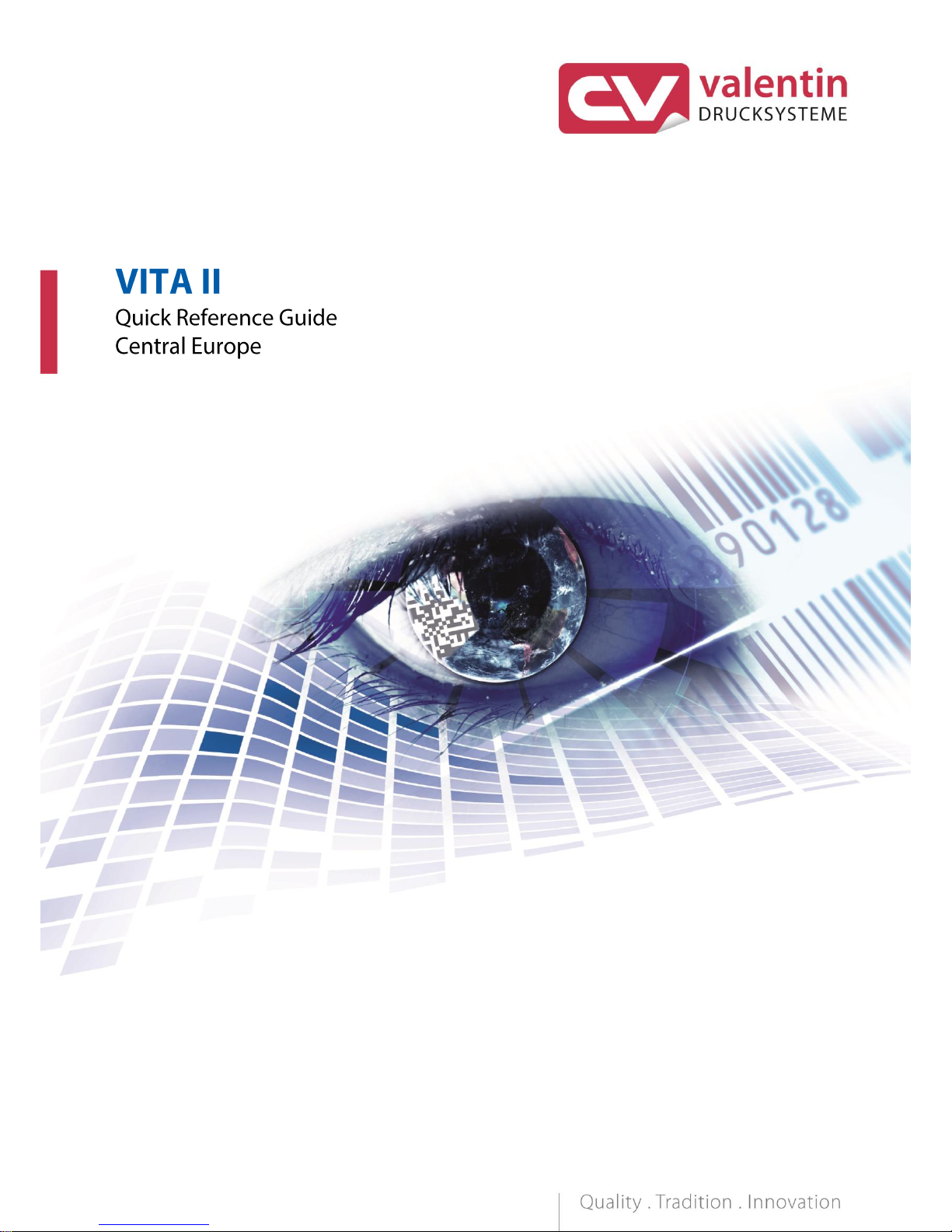
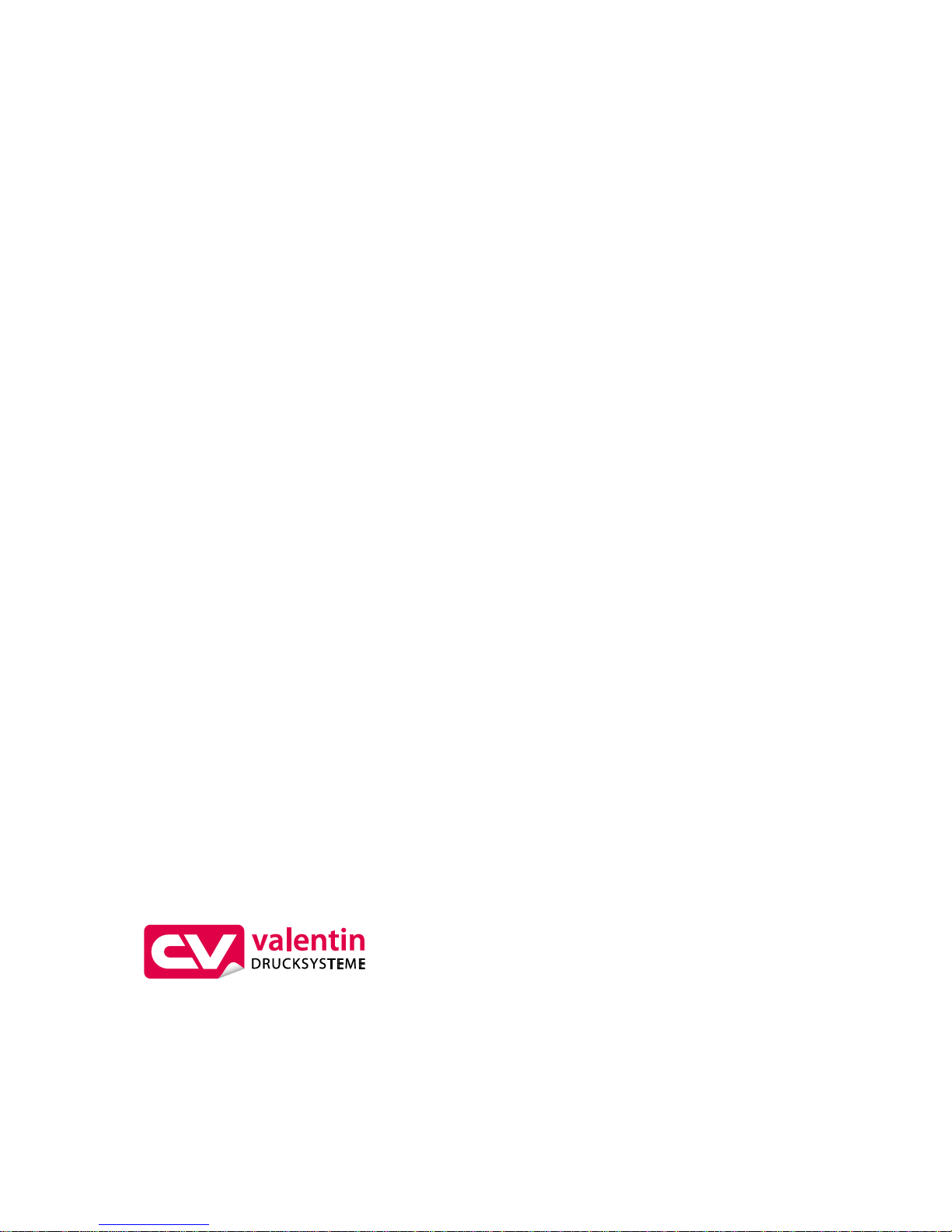
Carl Valentin GmbH
Postfach 3744
78026 Villingen-Schwenningen
Neckarstraße 78 – 86 u. 94
78056 Villingen-Schwenningen
Phone
Fax
+49 7720 9712-0
+49 7720 9712-9901
E-Mail
Internet
info@carl-valentin.de
www.carl-valentin.de
Copyright by Carl Valentin GmbH / 7948081A.1118
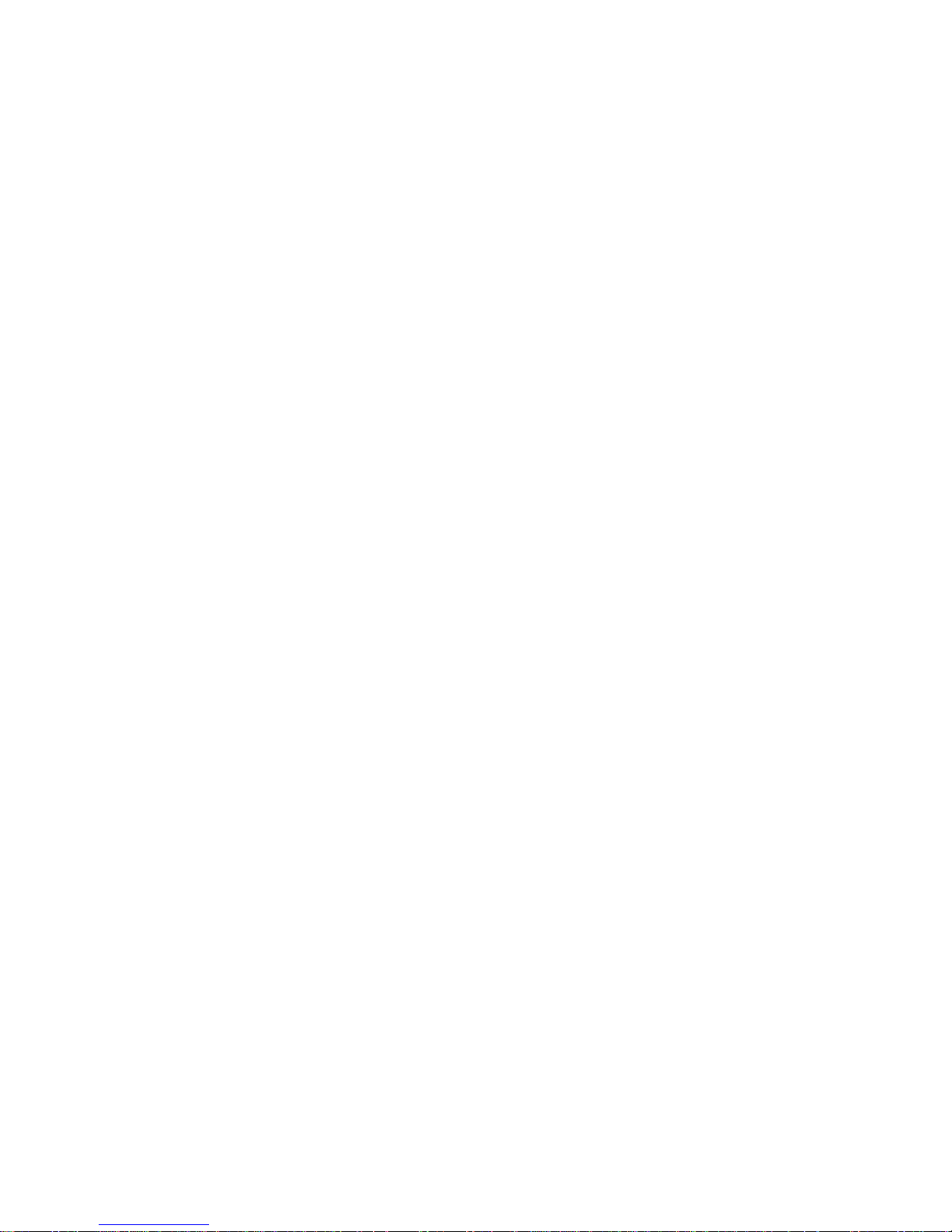
DE - DEUTSCH
5
ES - ESPAÑOL
33
FR - FRANÇAIS
61
GB - ENGLISH
89
IT - ITALIANO
117
PT - PORTUGUESE
145
TR - TÜRKÇE
173

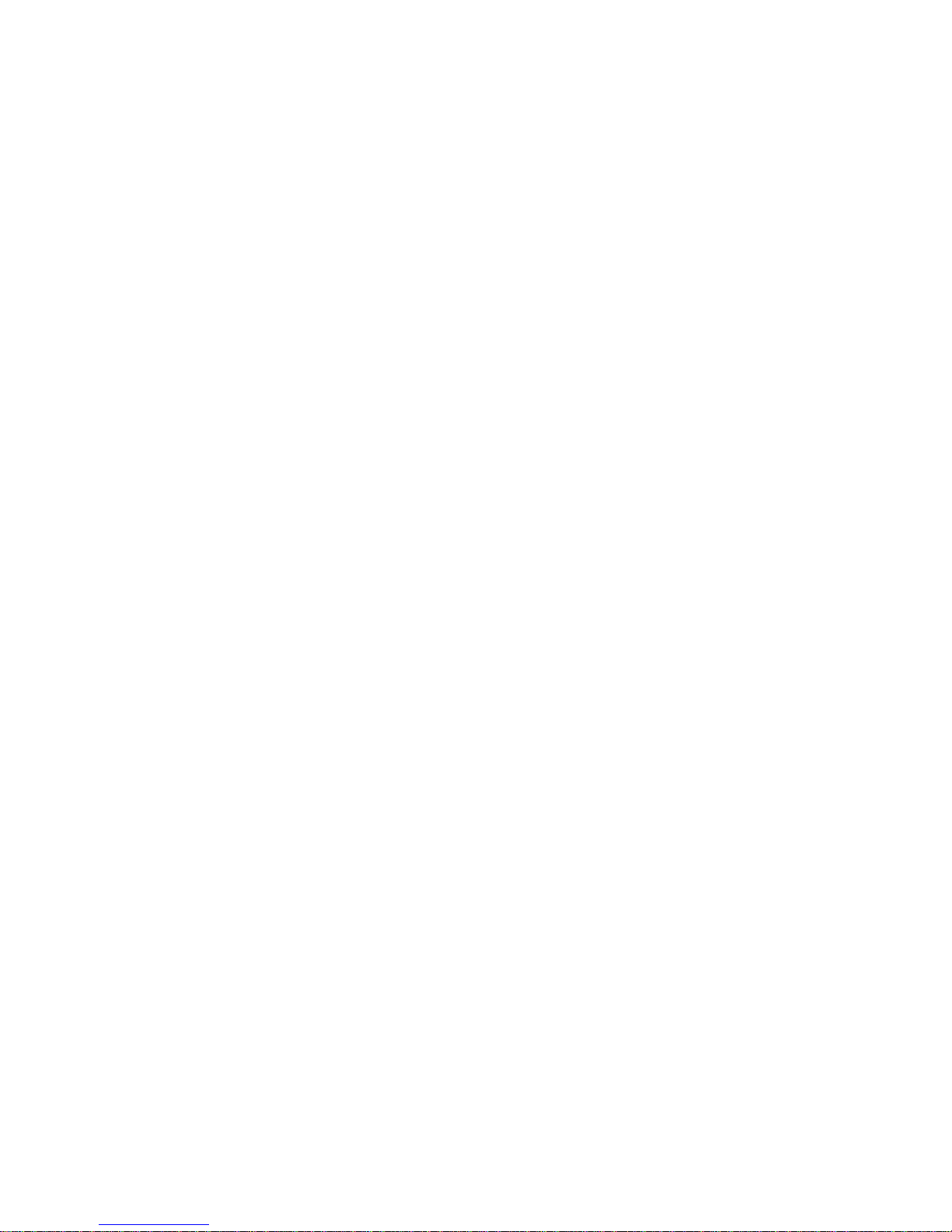
Kurzanleitung und Hinweise zur
Produktsicherheit
Deutsch

Vita II
6
Deutsch
Copyright by Carl Valentin GmbH.
Angaben zu Lieferumfang, Aussehen, Leistung, Maßen und Gewicht entsprechen unseren Kenntnissen zum Zeitpunkt der
Drucklegung.
Änderungen sind vorbehalten.
Kein Teil des Werks darf in irgendeiner Form (Druck, Fotokopie oder einem anderen Verfahren) ohne schriftliche Genehmigung
der Carl Valentin GmbH reproduziert oder unter Verwendung elektronischer Systeme verarbeitet, vervielfältigt oder verbreitet
werden.
Durch die ständige Weiterentwicklung der Geräte können evtl. Abweichungen zwischen der Dokumentation und dem Gerät
auftreten. Die aktuelle Version ist unter www.carl-valentin.de zu finden.
Warenzeichen
Alle genannten Marken oder Warenzeichen sind eingetragene Marken oder eingetragene Warenzeichen ihrer jeweiligen
Eigentümer und ggf. nicht gesondert gekennzeichnet. Aus dem Fehlen der Kennzeichnung kann nicht geschlossen werden,
dass es sich nicht um eine eingetragene Marke oder ein eingetragenes Warenzeichen handelt.
Etikettendrucker der Carl Valentin GmbH erfüllen folgende Sicherheitsrichtlinien:
CE
EG-Niederspannungsrichtlinie (2006/95/EG)
EG-Richtlinie Elektromagnetische Verträglichkeit (2004/108/EG)
Carl Valentin GmbH
Postfach 3744
78026 Villingen-Schwenningen
Neckarstraße 78 – 86 u. 94
78056 Villingen-Schwenningen
Phone
Fax
+49 7720 9712-0
+49 7720 9712-9901
E-Mail
Internet
info@carl-valentin.de
www.carl-valentin.de
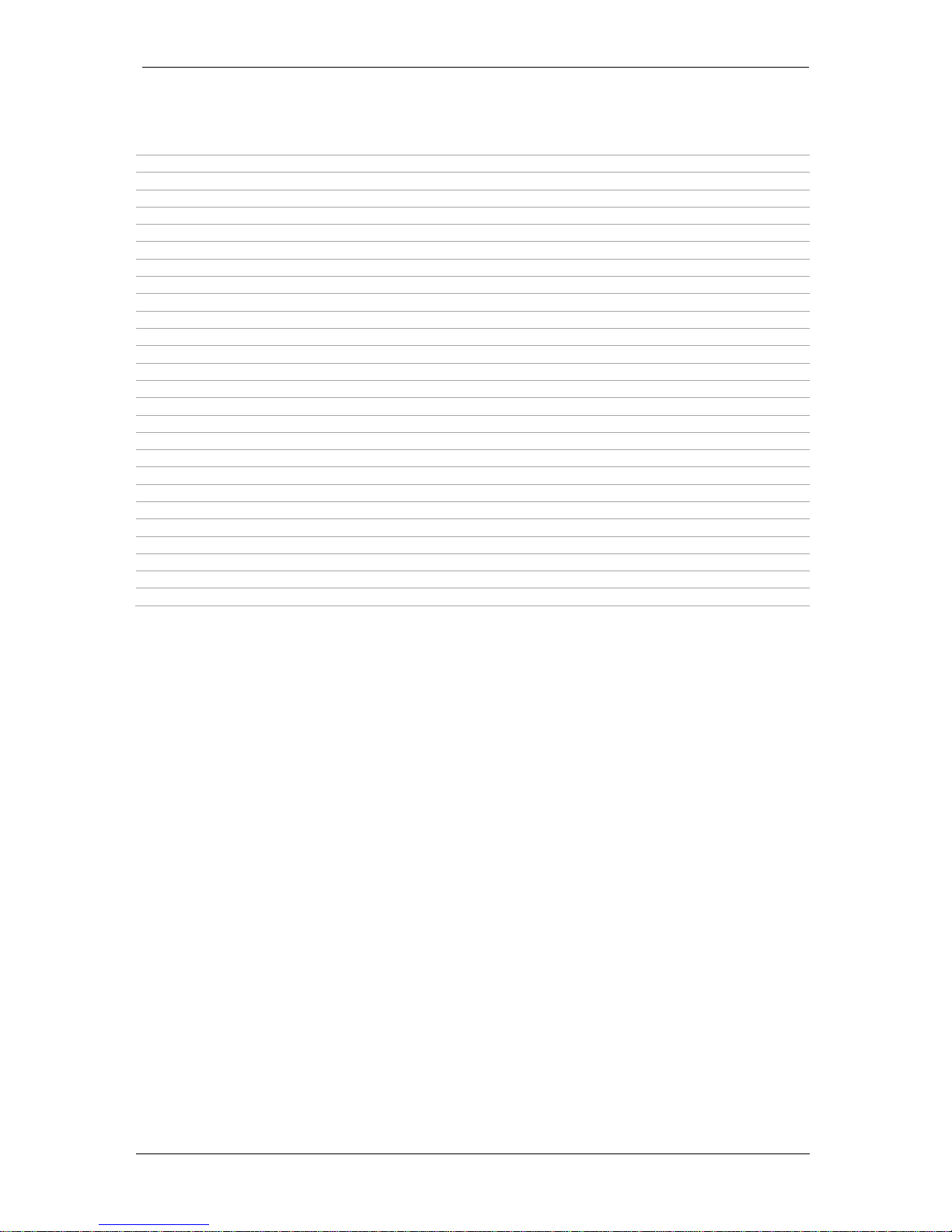
Vita II
Deutsch
7
Inhalt
Bestimmungsgemäße Verwendung
8
Sicherheitshinweise
8
Umweltgerechte Entsorgung
8
Betriebsbedingungen
9
Auspacken des Etikettendruckers
12
Lieferumfang
12
Aufstellen des Etikettendruckers
12
Anschließen des Etikettendruckers
12
Inbetriebnahme des Etikettendruckers
12
Etikettenrolle im Abreißmodus einlegen
13
Transferband einlegen
14
Print Settings (Druck Initialisierung)
15
Label Layout (Etikettenlayout)
15
Device Settings (Geräteparameter)
16
Network (Netzwerk)
18
Password (Passwort)
18
Interface (Schnittstellen)
19
Emulation (Emulation)
19
Date & Time (Datum & Uhrzeit)
20
Service Functions (Service Funktionen)
21
Main Menu (Grundmenü)
23
Compact Flash Card/USB Stick
24
Technische Daten
28
Transferband-Zugwalze reinigen
30
Druckwalze reinigen
31
Druckkopf reinigen
31
Etikettenlichtschranke reinigen
31
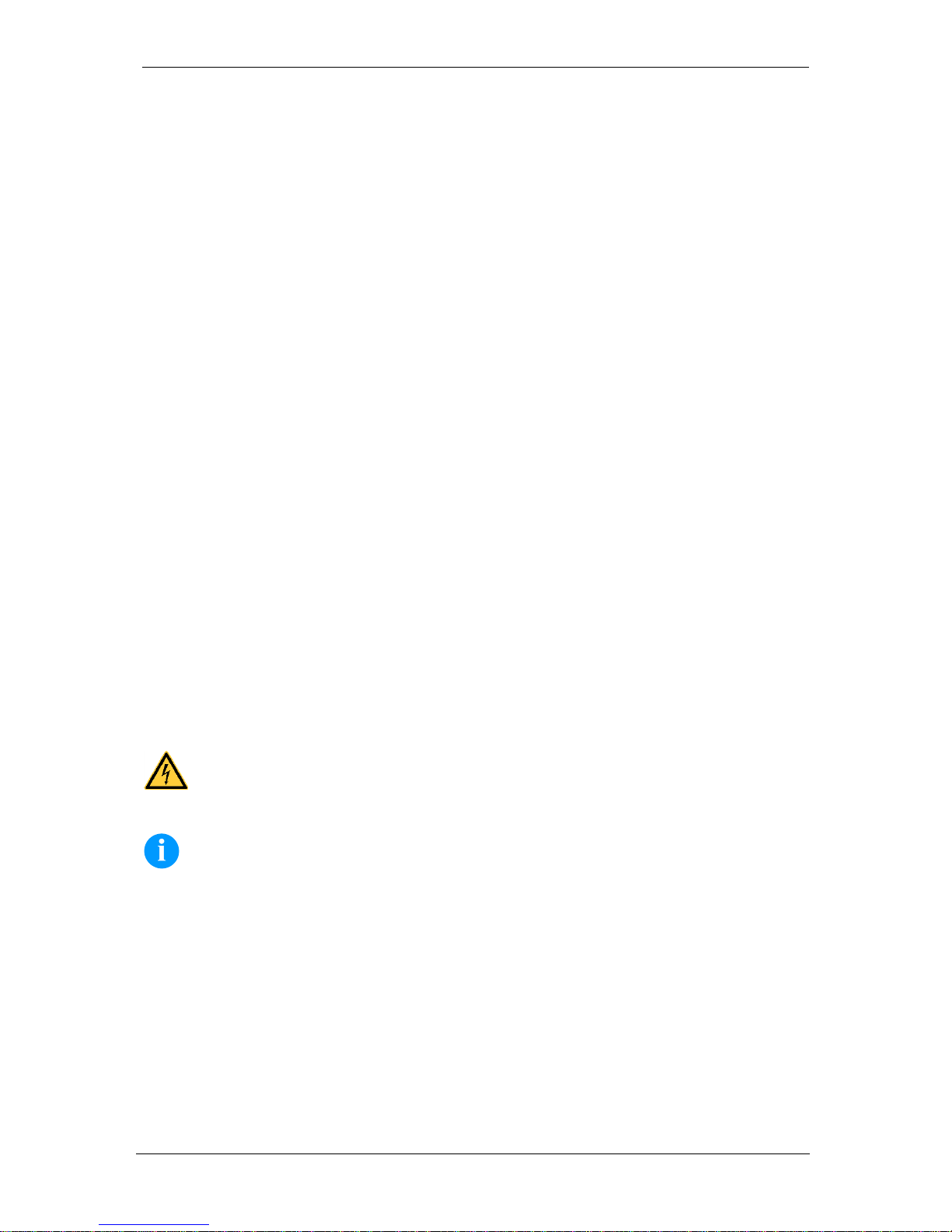
Vita II
8
Deutsch
Bestimmungsgemäße Verwendung
Der Etikettendrucker ist nach dem Stand der Technik und den anerkannten sicherheitstechnischen Regeln gebaut. Es
kann dennoch bei der Verwendung Gefahr für Leib und Leben des Benutzers oder Dritter bzw. Beeinträchtigungen des
Etikettendruckers und anderer Sachwerte entstehen.
Der Etikettendrucker darf nur in technisch einwandfreiem Zustand sowie bestimmungsgemäß, sicherheits- und
gefahrenbewusst unter Beachtung der Bedienungsanleitung benutzt werden. Insbesondere Störungen, die die Sicherheit
beeinträchtigen, müssen umgehend beseitigt werden.
Der Etikettendrucker ist ausschließlich zum Bedrucken von geeigneten und vom Hersteller zugelassenen Materialien
bestimmt. Eine andersartige oder darüber hinausgehende Benutzung ist nicht bestimmungsgemäß. Für aus
missbräuchlicher Verwendung resultierende Schäden haftet der Hersteller nicht - das Risiko trägt alleine der Anwender.
Zur bestimmungsgemäßen Verwendung gehört auch das Beachten der Betriebsanleitung, einschließlich der vom
Hersteller gegebenen Wartungsempfehlungen/-vorschriften.
Sicherheitshinweise
Der Etikettendrucker ist für Stromnetze mit Wechselspannung von 110 … 230 V ausgelegt. Etikettendrucker nur an
Steckdosen mit Schutzleiterkontakt anschließen.
Der Etikettendrucker ist nur mit Geräten zu verbinden, die Schutzkleinspannung führen.
Vor dem Herstellen oder Lösen von Anschlüssen alle betroffenen Geräte (Computer, Drucker, Zubehör) ausschalten.
Der Etikettendrucker darf nur in einer trockenen Umgebung betrieben und keiner Nässe (Spritzwasser, Nebel, etc.)
ausgesetzt werden.
Wartungs- und Instandhaltungsmaßnahmen dürfen nur von geschultem Fachpersonal durchgeführt werden.
Bedienpersonal muss durch den Betreiber anhand der Betriebsanleitung unterwiesen werden.
Wird der Etikettendrucker bei geöffnetem Deckel betrieben, ist darauf zu achten, dass Kleidung, Haare, Schmuckstücke
oder ähnliches von Personen nicht mit den offen liegenden, rotierenden Teilen in Berührung kommen.
Das Gerät und Teile (z.B.Druckkopf) davon können während des Drucks heiß werden. Während des Betriebs nicht
berühren und vor Materialwechsel, Ausbauen oder Justieren abkühlen lassen.
Niemals leicht brennbares Verbrauchsmaterial verwenden.
Nur die in der Bedienungsanleitung beschriebenen Handlungen dürfen ausgeführt werden. Arbeiten die darüber
hinausgehen dürfen nur vom Hersteller oder in Abstimmung mit dem Hersteller durchgeführt werden.
Unsachgemäße Eingriffe an elektronischen Baugruppen und deren Software können Störungen verursachen.
Unsachgemäße Arbeiten oder andere Veränderungen am Gerät können die Betriebssicherheit gefährden.
Servicearbeiten immer in einer qualifizierten Werkstatt durchführen lassen, die die notwendigen Fachkenntnisse und
Werkzeug zur Durchführung der erforderlichen Arbeit besitzt.
An den Geräten sind Warnhinweis-Etiketten angebracht. Keine Warnhinweis-Etiketten entfernen sonst können Gefahren
nicht erkannt werden.
GEFAHR!
Lebensgefahr durch Netzspannung!
Gehäuse des Geräts nicht öffnen.
HINWEIS!
Für Norwegen und Schweden
Geräte, die über einen Netzanschluss mit einer Verbindung zur Schutzerdung an die Schutzerdung der
elektrischen Anlage des Gebäudes und an ein Kabelverteilsystem mit Koaxialkabeln angeschlossen sind, können
unter bestimmten Umständen Brandgefahren verursachen. Die Verbindung mit einem Kabelverteilsystem muss
daher über eine Einrichtung erfolgen, die eine elektrische Isolierung unterhalb eines bestimmten
Frequenzbereichs bereitstellt.
Umweltgerechte Entsorgung
Hersteller von B2B-Geräten sind seit 23.03.2006 verpflichtet Altgeräte, die nach dem 13.08.2005 hergestellt wurden,
zurückzunehmen und zu verwerten. Diese Altgeräte dürfen grundsätzlich nicht an kommunalen Sammelstellen abgegeben
werden. Sie dürfen nur vom Hersteller organisiert verwertet und entsorgt werden. Entsprechend gekennzeichnete Valentin
Produkte können daher zukünftig an Carl Valentin GmbH zurückgegeben werden.
Die Altgeräte werden daraufhin fachgerecht entsorgt.
Die Carl Valentin GmbH nimmt dadurch alle Verpflichtungen im Rahmen der Altgeräteentsorgung rechtzeitig wahr und
ermöglicht damit auch weiterhin den reibungslosen Vertrieb der Produkte. Wir können nur frachtfrei zugesandte Geräte
zurücknehmen.
Die Elektronikplatine des Drucksystems ist mit einer Lithium Batterie ausgestattet. Diese ist in Altbatteriesammelgefäßen des
Handels oder bei den öffentlich-rechtlichen Entsorgungsträgern zu entsorgen.
Weitere Informationen finden Sie in der WEEE Richtlinie oder auf unserer Internetseite www.carl-valentin.de.

Vita II
Deutsch
9
Betriebsbedingungen
Die Betriebsbedingungen sind Voraussetzungen, die vor Inbetriebnahme und während des Betriebs unserer Geräte erfüllt sein
müssen, um einen sicheren und störungsfreien Betrieb zu gewährleisten.
Bitte lesen Sie die Betriebsbedingungen aufmerksam durch.
Falls Sie Fragen, im Hinblick auf die praktischen Anwendungen der Betriebsbedingungen haben, setzen Sie sich mit uns oder
Ihrer zuständigen Kundendienststelle in Verbindung.
Allgemeine Bedingungen
Die Geräte sind bis zur Aufstellung nur in der Originalverpackung zu transportieren und aufzubewahren.
Die Geräte dürfen nicht aufgestellt und nicht in Betrieb genommen werden, bevor die Betriebsbedingungen erfüllt sind.
Inbetriebnahme, Programmierung, Bedienung, Reinigung und Pflege unserer Geräte dürfen nur nach gründlichem Lesen
unserer Anleitungen durchgeführt werden.
Die Geräte dürfen nur von geschultem Personal bedient werden.
HINWEIS!
Wiederholt Schulungen durchzuführen.
Inhalt der Schulung sind die Kapitel 'Betriebsbedingungen', 'Material einlegen' und 'Wartung und Reinigung'.
Die Hinweise gelten ebenfalls für die von uns gelieferten Fremdgeräte.
Es dürfen nur Original Ersatz- und Austauschteile verwendet werden.
Bezüglich Ersatz-/Verschleißteilen bitte an den Hersteller wenden.
Bedingungen an den Aufstellungsort
Die Aufstellfläche sollte eben, erschütterungs-, schwingungs- und luftzugsfrei sein.
Die Geräte sind so anzuordnen, dass eine optimale Bedienung und eine gute Zugänglichkeit zur Wartung möglich sind.
Installation der bauseitigen Netzversorgung
Die Installation der Netzversorgung zum Anschluss unserer Geräte muss nach den internationalen Vorschriften und den daraus
abgeleiteten Bestimmungen erfolgen. Hierzu gehören im Wesentlichen die Empfehlungen einer der drei folgenden
Kommissionen:
Internationale Elektronische Kommission (IEC)
Europäisches Komitee für Elektronische Normung (CENELEC)
Verband Deutscher Elektrotechniker (VDE)
Unsere Geräte sind nach VDE-Schutzklasse I gebaut und müssen an einen Schutzleiter angeschlossen werden. Die bauseitige
Netzversorgung muss einen Schutzleiter haben, um geräteinterne Störspannungen abzuleiten.
Technische Daten der Netzversorgung
Netzspannung und Netzfrequenz:
Siehe Typenschild
Zulässige Toleranz der Netzspannung:
+6% … −10% vom Nennwert
Zulässige Toleranz der Netzfrequenz:
+2% … −2% vom Nennwert
Zulässiger Klirrfaktor der Netzspannung:
<=5%
Entstörmaßnahmen:
Bei stark verseuchtem Netz (z.B. bei Einsatz von thyristorgesteuerten Anlagen) müssen bauseits Entstörmaßnahmen getroffen
werden. Sie haben zum Beispiel folgende Möglichkeiten:
Separate Netzzuleitung zu unseren Geräten vorsehen.
In Problemfällen kapazitiv entkoppelten Trenntransformator oder sonstiges Entstörgerät in die Netzzuleitung vor unseren
Geräten einbauen.

Vita II
10
Deutsch
Störstrahlung und Störfestigkeit
Störaussendung/Emission gemäß EN 61000-6-3: 2007 Industriebereich
Störspannung auf Leitungen gemäß EN 55022: 09-2003
Störfeldstärke gemäß EN 55022: 09-2003
Oberschwingungsströme (Netzrückwirkung) gemäß EN 61000-3-2: 09-2006
Flicker gemäß EN 61000-3-3: 1955 + A1:2001 + A2:2005
Störfestigkeit/Immunity gemäß EN 61000-6-2: 2005 Industriebereich
Störfestigkeit gegen Entladung statischer Elektrizität gemäß EN 61000-4-2: 12-2001
Elektromagnetischer Felder gemäß EN 61000-4-3: 11-2003, ENV 50204: 03-1995
Störfestigkeit gegen schnelle elektrische Transienten (Burst) gemäß EN 61000-4-4: 07-2005
Störfestigkeit gegen Stoßspannungen (Surge) gemäß EN 61000-4-5: 12-2001
Hochfrequente Spannungen gemäß EN 61000-4-6: 12-2001
Spannungsunterbrechungen und Spannungsabsenkung gemäß EN 61000-4-11: 02-2005
HINWEIS!
Dies ist eine Einrichtung der Klasse A. Diese Einrichtung kann im Wohnbereich Funkstörungen verursachen; in
diesem Fall kann vom Betreiber verlangt werden, angemessene Maßnahmen durchzuführen und dafür
aufzukommen.
Verbindungsleitungen zu externen Geräten
Alle Verbindungsleitungen müssen in abgeschirmten Leitungen geführt werden. Das Schirmgeflecht muss auf beiden Seiten
großflächig mit dem Steckergehäuse verbunden werden.
Es darf keine parallele Leitungsführung zu Stromleitungen erfolgen. Bei unvermeidlicher Parallelführung ist ein Mindestabstand
von 0,5 m einzuhalten.
Temperaturbereich der Leitungen: −15 … +80 °C.
Es dürfen nur Geräte mit Stromkreisen angeschlossen werden die die Anforderung 'Safety Extra Low Voltage' (SELV) erfüllen.
Im Allgemeinen sind dies Geräte, die nach EN 60950 geprüft sind.
Installation Datenleitungen
Die Datenkabel müssen vollständig geschirmt und mit Metall- oder metallisierten Steckverbindergehäusen versehen sein.
Geschirmte Kabel und Steckverbinder sind erforderlich, um Ausstrahlung und Empfang elektrischer Störungen zu vermeiden.
Zulässige Leitungen
Abgeschirmte Leitung:
4 x 2 x 0,14 mm² ( 4 x 2 x AWG 26)
6 x 2 x 0,14 mm² ( 6 x 2 x AWG 26)
12 x 2 x 0,14 mm² (12 x 2 x AWG 26)
Sende- und Empfangsleitungen müssen jeweils paarig verdrillt sein.
Maximale Leitungslängen:
bei Schnittstelle V 24 (RS232C) - 3 m (mit Abschirmung)
bei paralleler Schnittstelle - 3 m (mit Abschirmung)
bei USB - 3 m
bei Ethernet - 100 m
Luftkonvektion
Um eine unzulässige Erwärmung zu vermeiden, muss sich um das Gerät eine freie Luftkonvektion bilden können.
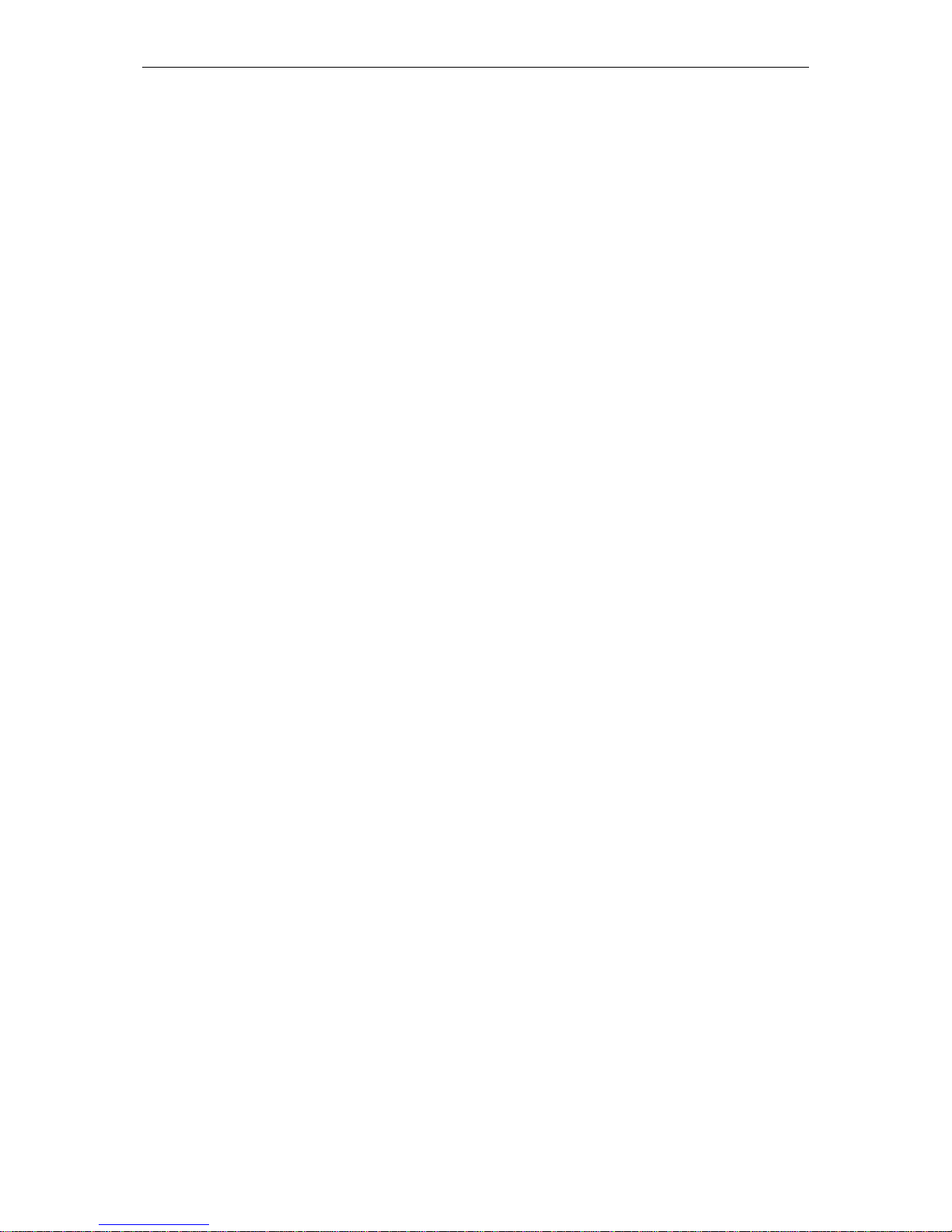
Vita II
Deutsch
11
Grenzwerte
Schutzart gemäß IP:
20
Umgebungstemperatur °C (Betrieb):
Min. +5 Max. +35
Umgebungstemperatur °C (Lagerung):
Min. −20 Max. +60
Relative Luftfeuchte % (Betrieb):
Max. 80
Relative Luftfeuchte % (Lagerung):
Max. 80 (Betauung der Geräte nicht zulässig)
Gewährleistung
Wir lehnen die Haftung für Schäden ab, die entstehen können durch:
Nichtbeachtung unserer Betriebsbedingungen und Bedienungsanleitung.
Fehlerhafte elektrische Installation der Umgebung.
Bauliche Veränderungen an unseren Geräten.
Fehlerhafte Programmierung und Bedienung.
Nicht durchgeführte Datensicherung.
Verwendung von nicht Originale Ersatz- und Zubehörteilen.
Natürlichem Verschleiß und Abnutzung.
Wenn Sie Geräte neu einstellen oder programmieren, kontrollieren Sie die Neueinstellung durch einen Probelauf und
Probedruck. Sie vermeiden dadurch fehlerhafte Ergebnisse, Auszeichnungen und Auswertungen.
Die Geräte dürfen nur von geschulten Mitarbeitern bedient werden.
Kontrollieren Sie den sachgemäßen Umgang mit unseren Produkten und wiederholen Sie Schulungen.
Wir übernehmen keine Garantie dafür, dass alle in dieser Anleitung beschriebenen Eigenschaften bei allen Modellen vorhanden
sind. Bedingt durch unser Streben nach ständiger Weiterentwicklung und Verbesserung besteht die Möglichkeit, dass sich
technische Daten ändern, ohne dass eine Mitteilung darüber erfolgt.
Durch Weiterentwicklung oder länderspezifische Vorschriften können Bilder und Beispiele in der Anleitungen von der gelieferten
Ausführung abweichen.
Bitte beachten Sie die Informationen über zulässige Druckmedien und die Hinweise zur Gerätepflege, um Beschädigungen oder
vorzeitigen Verschleiß zu vermeiden.
Wir haben uns bemüht, dieses Handbuch in verständlicher Form zu verfassen, und Ihnen möglichst viele Informationen zu
geben. Falls sich Fragen ergeben oder wenn Sie Fehler entdecken, bitte teilen Sie uns dies mit, damit wir die Möglichkeit haben,
unsere Handbücher zu verbessern.

Vita II
12
Deutsch
Auspacken des Etikettendruckers
Etikettendrucker aus dem Karton heben.
Etikettendrucker auf Transportschäden prüfen.
Lieferung auf Vollständigkeit prüfen.
Lieferumfang
Etikettendrucker.
Folienkern (leer), auf Transferbandaufwicklung
vormontiert.
Abreißkante (nur bei Basisgeräten).
Spendekante (nur bei Geräten mit Option Spender).
Netzkabel.
Dokumentation.
Druckertreiber CD.
Labelstar Office LITE.
HINWEIS!
Originalverpackung für eventuelle spätere Lieferungen aufbewahren.
Aufstellen des Etikettendruckers
VORSICHT!
Beschädigung des Gerätes und der Druckmaterialien durch Feuchtigkeit und Nässe.
Etikettendrucker nur an trockenen und vor Spritzwasser geschützten Orten aufstellen.
Etikettendrucker auf ebener, erschütterungs-, schwingungs- und luftzugsfreier Fläche aufstellen.
Deckel des Etikettendruckers öffnen.
Transportsicherung aus Schaumstoff im Druckkopfbereich entfernen.
Anschließen des Etikettendruckers
Der Etikettendrucker ist mit einem Weitbereichsnetzteil ausgerüstet. Der Betrieb mit einer Netzspannung von 110 … 230 V /
50 … 60 Hz ist ohne Eingriff am Gerät möglich.
VORSICHT!
Beschädigung des Gerätes durch undefinierte Einschaltströme.
Vor dem Netzanschluss den Netzschalter auf Stellung '0' bringen.
Netzkabel in Netzanschlussbuchse stecken.
Stecker des Netzkabels in geerdete Steckdose stecken.
HINWEIS!
Durch unzureichende oder fehlende Erdung können Störungen im Betrieb auftreten.
Darauf achten, dass alle an den Etikettendrucker angeschlossenen Computer sowie die Verbindungskabel geerdet sind.
Etikettendrucker mit Computer oder Netzwerk mit einem geeigneten Kabel verbinden.
Inbetriebnahme des Etikettendruckers
Wenn alle Anschlüsse hergestellt sind:
Etikettendrucker am Netzschalter einschalten.
Nach Einschalten des Etikettendruckers erscheint das Grundmenü, aus welchem Druckertyp, aktuelles Datum und Uhrzeit
zu ersehen sind.
Etikettenmaterial und Transferband einlegen.
Im Menü Etikettenlayout/Etikett messen den Messvorgang starten.
Taste auf der Folientastatur drücken, um den Messvorgang zu beenden.
HINWEIS!
Um eine korrekte Messung zu ermöglichen, müssen mindestens zwei vollständige Etiketten vorgeschoben
werden (nicht bei Endlosetiketten).
Bei der Messung der Etiketten- und Schlitzlänge können geringe Differenzen auftreten. Aus diesem Grund können die Werte
manuell im Menü Etikettenlayout/Etiketten- und Schlitzlänge eingestellt werden.
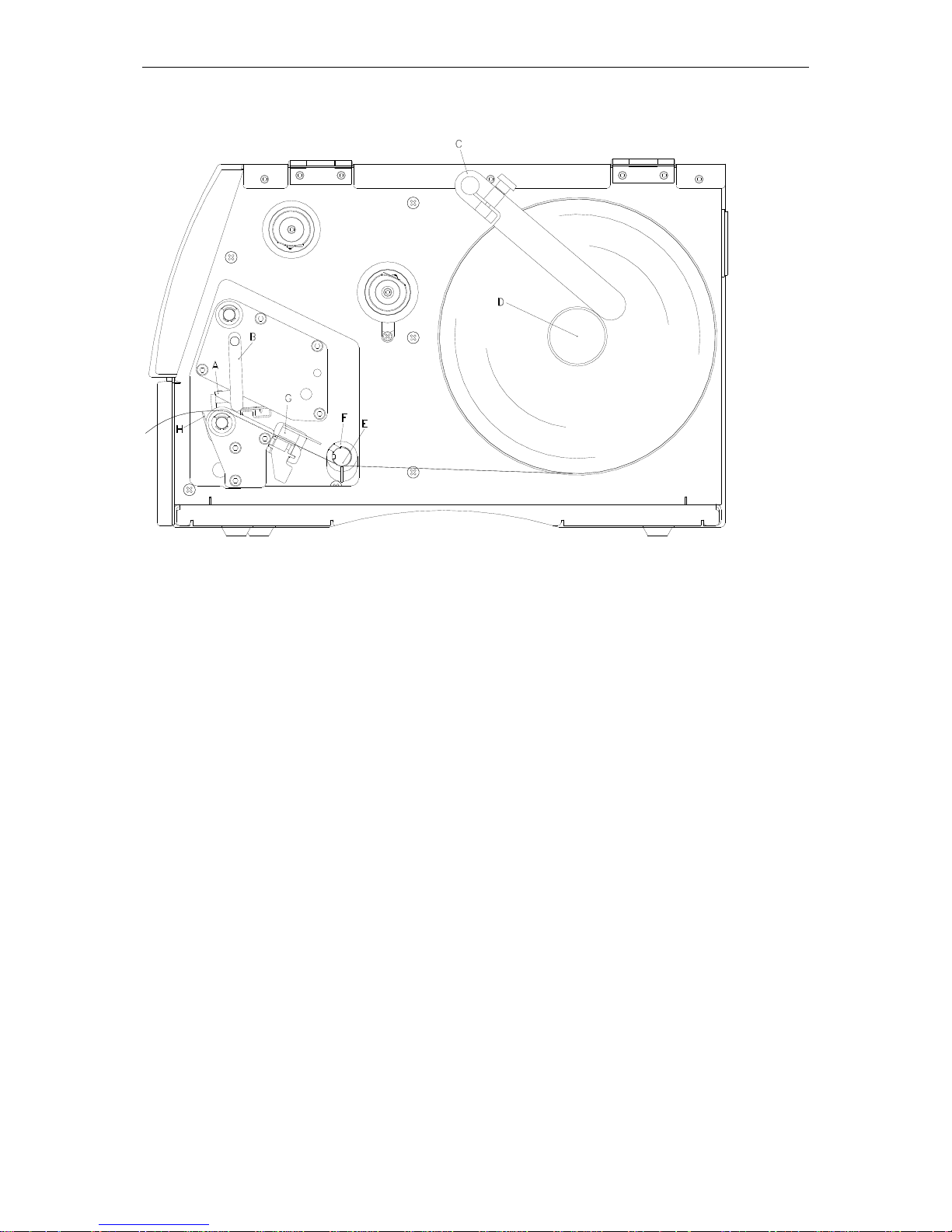
Vita II
Deutsch
13
Etikettenrolle im Abreißmodus einlegen
Deckel des Druckers öffnen.
Roten Andruckhebel (F) gegen den Uhrzeigersinn drehen, um Druckkopf (G) aufzuklappen.
Äußere Etikettenhalterung (A) entfernen.
Etikettenrolle mit Innenwicklung auf Abwickelvorrichtung (B) setzen und Etikettenhalterung (A) wieder anbringen.
Etikettenmaterial unterhalb der Umlenkwelle (C) und des Druckkopfs (G) hindurch führen und darauf achten, dass das
Material durch die Lichtschranke (E) läuft.
Roten Andruckhebel (F) bis er einrastet im Uhrzeigersinn drehen, um den Druckkopf (G) anzuklappen.
Vor dem Druckkopf ist die Abreißkante (H) ersichtlich.
Offsetwert im Menüpunkt Druck Initialisierung/Abreißkante eingeben.
Stellringe (D) auf der Umlenkwelle (C) auf die Materialbreite ausrichten.
Deckel des Druckers wieder schließen.
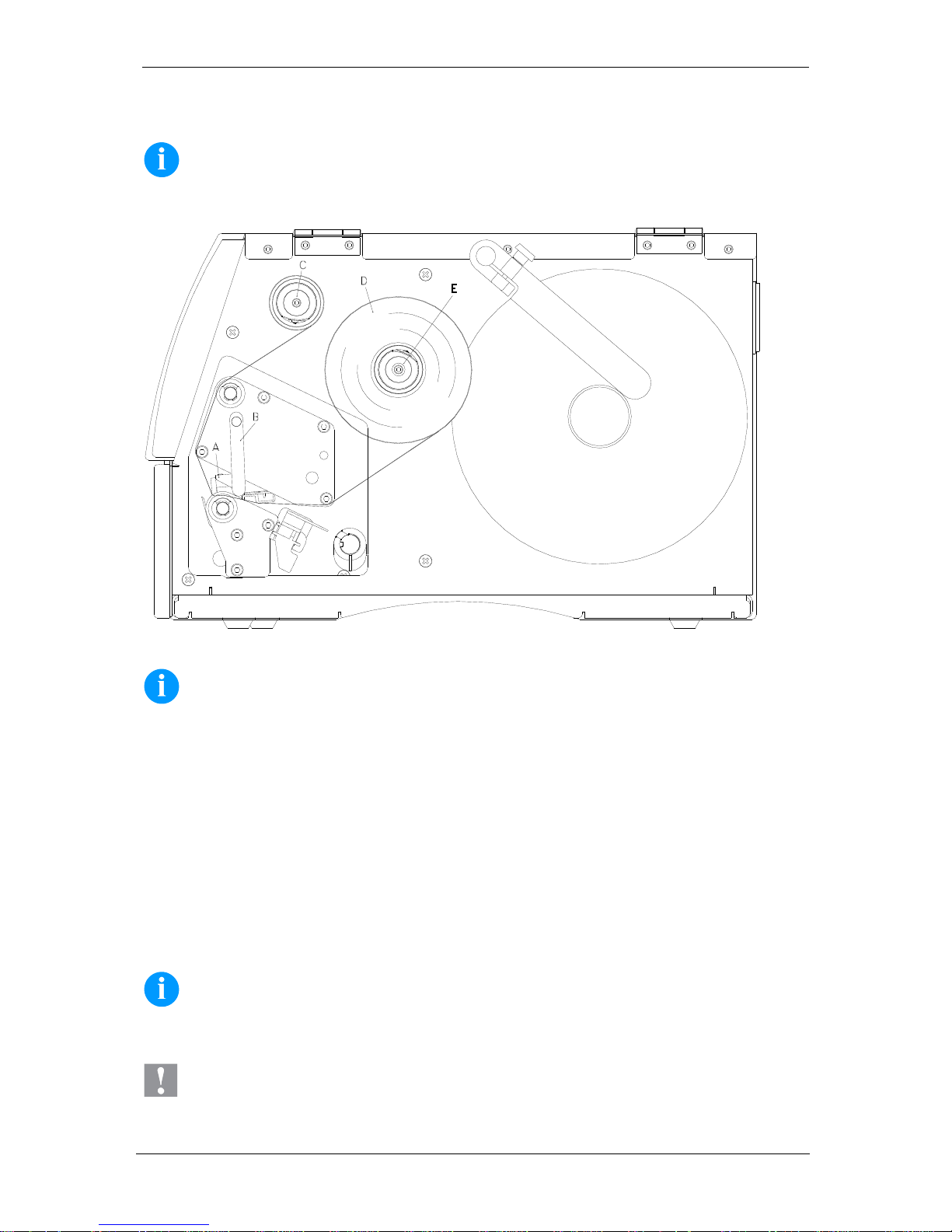
Vita II
14
Deutsch
Transferband einlegen
HINWEIS!
Für die Thermotransfer-Druckmethode muss ein Farbband eingelegt werden. Bei Verwendung des
Etikettendruckers für den direkten Thermodruck wird kein Farbband eingelegt. Die im Etikettendrucker
verwendeten Farbbänder müssen mindestens so breit sein wie das Druckmedium. Ist das Farbband schmaler als
das Druckmedium, bleibt der Druckkopf teilweise ungeschützt und nutzt sich vorzeitig ab.
HINWEIS!
Bevor eine neue Transferbandrolle eingelegt wird, ist der Druckkopf mit Druckkopf- und Walzenreiniger
(97.20.002) zu reinigen. Die Handhabungsvorschriften zur Verwendung von Isopropanol (IPA) sind zu beachten.
Bei Kontakt mit der Haut oder den Augen mit fließendem Wasser gründlich auswaschen. Bei anhaltender Reizung
Arzt aufsuchen. Für gute Belüftung sorgen.
Vor dem Einlegen des Transferbandes Druckkopf reinigen.
Deckel des Druckers öffnen.
Roten Andruckhebel (D) gegen den Uhrzeigersinn drehen, um Druckkopf (E) aufzuklappen.
Transferbandrolle (B) mit Außenwicklung auf die Abwickelrolle (C) stecken.
Farbband-Leerkern über die Aufwickelrolle (A) schieben und Transferband unterhalb des Druckkopfs (E) durchführen.
Transferbandanfang mit einem Klebestreifen am Leerkern der Aufwickelrolle (A) fixieren. Hierbei die Rotationsrichtung der
Transferbandaufwicklung gegen den Uhrzeigersinn beachten.
Roten Andruckhebel (D) bis er einrastet im Uhrzeigersinn drehen, um den Druckkopf (E) anzuklappen.
Deckel des Druckers wieder schließen.
HINWEIS!
Da durch elektrostatische Entladung die dünne Beschichtung des Thermodruckkopfes oder andere elektronische
Teile beschädigt werden können, sollte das Transferband antistatisch sein. Die Verwendung falscher Materialien
kann zu Fehlfunktionen des Druckers führen und die Garantie erlöschen lassen.
VORSICHT!
Einfluss von statischem Material auf den Menschen!
Antistatisches Transferband verwenden, da es beim Entnehmen zur statischen Entladung kommen könnte.
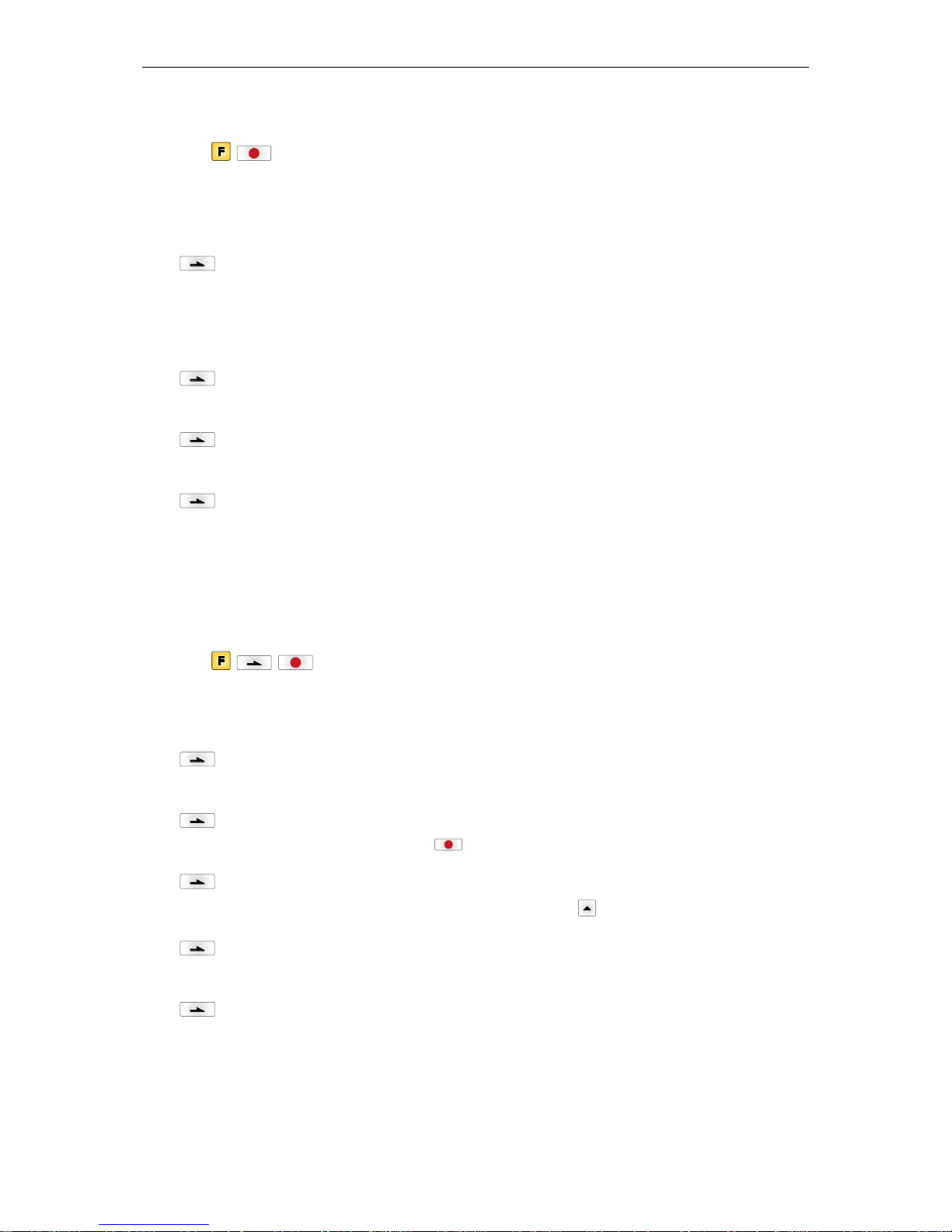
Vita II
Deutsch
15
Print Settings (Druck Initialisierung)
Tastenfolge: ,
Speed
(Geschwindigkeit)
Angabe der Druckgeschwindigkeit in mm/s.
Wertebereich: 50 mm/s … 200 mm/s (siehe Technische Daten).
Contrast
(Brennstärke)
Angabe des Wertes, um die Druckintensität bei der Verwendung von unterschiedlichen
Materialien, Druckgeschwindigkeiten oder Druckinhalten einzustellen.
Wertebereich: 10% … 200%
Taste:
Ribbon control
(Transferbandüberwachung)
Off (Aus): Die Transferbandüberwachung ist deaktiviert.
On, weak sensibility (Ein, schwache Empfindlichkeit): Die Transferbandüberwachung ist
aktiviert. Der Drucker reagiert um ca. 1/3 langsamer auf das Ende des Transferbandes
(Default).
On, strong sensibility (Ein, starke Empfindlichkeit): Die Transferbandüberwachung ist
aktiviert. Der Drucker reagiert sofort auf das Ende des Transferbandes.
Taste:
Y Offset
(Y-Verschiebung)
Angabe der Nullpunktverschiebung in mm.
Wertebereich: −30.0 … +90.0
Taste:
X Offset
(X-Verschiebung)
Verschiebung des gesamten Druckbilds quer zur Papierlaufrichtung.
Wertebereich: −90.0 … +90.0
Taste:
Tear-off Offset
(Abreißkante)
Angabe des Wertes, um den das letzte Etikett eines Druckauftrags nach vorne geschoben und
bei erneutem Druckstart wieder nach hinten an den Etikettenanfang gezogen wird.
Wertebereich: 0 … 50.0 mm
Standard: 12 mm.
Label layout (Etikettenlayout)
Tastenfolge: , ,
Label length
(Etikettenlänge)
Angabe der Etikettenlänge in mm
Empfohlenen Mindesthöhe: 5 mm (Spender 25 mm)
Gap length
(Schlitzlänge)
Angabe des Abstands zwischen zwei Etiketten in mm
Empfohlener Mindestwert: 1 mm
Taste:
Column printing
(Mehrbahniger Druck)
Angabe der Breite eines Etiketts sowie die Angabe wie viele Etiketten nebeneinander auf dem
Trägermaterial sind.
Taste:
Measure label
(Etikett messen)
Messvorgang mit Taste starten.
Taste:
Label type
(Etikettentyp)
Standardmäßig sind Haftetiketten eingestellt. Taste drücken, um Endlosetiketten
auszuwählen.
Taste:
Material selection
(Materialauswahl)
Auswahl des Etiketten- bzw. Transferbandmaterials.
Taste:
Photocell
(Lichtschranke)
Auswahl der verwendeten Lichtschranke.
Folgende Möglichkeiten stehen zur Verfügung: Durchlicht-Lichtschranke normal und invers,
Reflexions-Lichtschranke normal und invers, Ultraschall Lichtschranke (Option).
Scan position
(Abtastposition)
Mit Hilfe dieser Funktion kann die prozentuale Länge des Etiketts eingeben werden, nach dem
das Etikettenende gesucht wird.
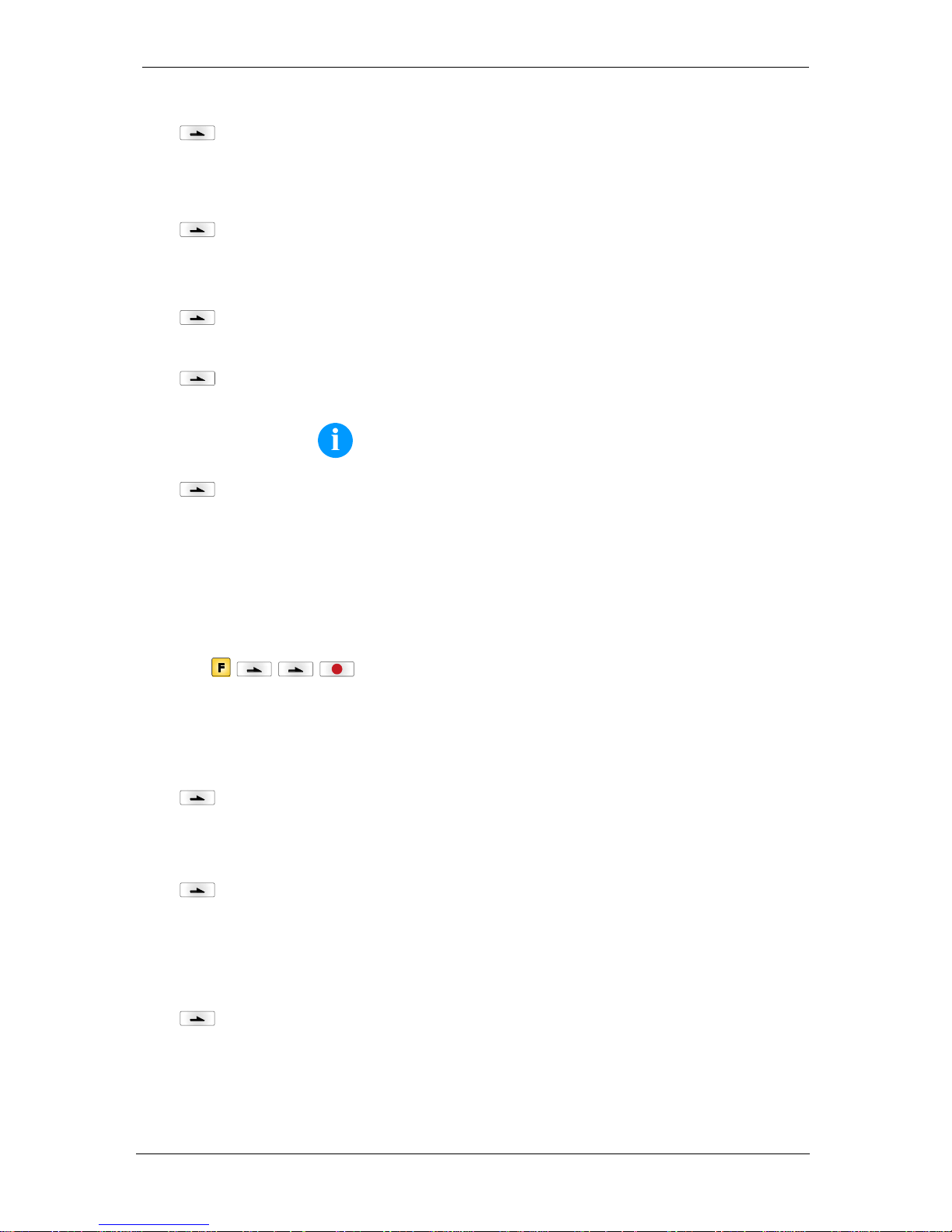
Vita II
16
Deutsch
Taste:
Label error length
(Etiketten-Fehlerlänge)
Angabe nach wie vielen mm, im Fall eines Fehlers, eine Meldung im Display erscheinen soll.
Wertebereich: 1 … 999 mm
Synchronisation
(Synchronisieren)
On (Ein): Falls ein Etikett auf dem Trägermaterial fehlt, wird eine Fehlermeldung angezeigt.
Off (Aus): Fehlende Etiketten werden ignoriert, d.h. es wird in den Schlitz gedruckt.
Taste:
Flip label
(Etikett spiegeln)
Die Spiegelachse befindet sich auf der Mitte des Etiketts. Wenn die Etikettenbreite nicht an
den Drucker übertragen wurde, wird die Default Etikettenbreite, d.h. die Breite des Druckkopfs
verwendet. Aus diesem Grund sollten Sie darauf achten, dass das Etikett so breit wie der
Druckkopf ist. Andernfalls könnte es zu Problemen bei der Positionierung führen.
Taste:
Rotate label
(Etikett drehen)
Standardmäßig wird das Etikett Kopf voraus mit 0° Drehung gedruckt. Wird die Funktion
aktiviert, wird das Etikett um 180° gedreht und in Leserichtung gedruckt.
Taste:
Rotate label in degrees
(Etikett drehen in Grad)
Entsprechend dem Parameter Etikett drehen kann das Etikett in 90° Schritten gedreht werden.
HINWEIS!
Es können nur druckerinterne Objekte (Texte, Linien und Barcodes) gedreht
werden. Die Drehung von Grafiken ist nicht möglich.
Taste:
Alignment
(Ausrichtung)
Die Ausrichtung des Etiketts erfolgt erst nach dem Drehen/Spiegeln, d.h. die Ausrichtung ist
unabhängig von Drehung und Spiegelung.
Left (Links): Das Etikett wird am linken Rand des Druckkopfes ausgerichtet.
Centre (Mitte): Das Etikett wird am Mittelpunkt des Druckkopfes (zentriert) ausgerichtet.
Right (Rechts): Das Etikett wird am rechten Rand des Druckkopfes ausgerichtet.
Device Settings (Geräteparameter)
Tastenfolge: , , ,
Field handling
(Feldverwaltung)
Off (Aus): Der gesamte Druckspeicher wird gelöscht.
Keep graphic (Grafik erhalten): Eine Grafik bzw. ein TrueType Font wird ein Mal an den
Drucker übertragen und im druckerinternen Speicher abgelegt. Für den folgenden
Druckauftrag werden jetzt nur noch die geänderten Daten an den Drucker übertragen. Der
Vorteil hierbei ist die Einsparung der Übertragungszeit der Grafikdaten.
Delete graphic (Grafik löschen): Die im druckerinternen Speicher abgelegten Grafiken bzw.
TrueType Fonts werden gelöscht, die übrigen Felder jedoch erhalten.
Taste:
Codepage
(Codepage)
Auswahl des zu verwendeten Zeichensatzes. Folgende Möglichkeiten stehen zur Verfügung:
Codepage 437, Codepage 850, Codepage 852, Codepage 857, Codepage 1250, Codepage
1251, Codepage 1252, Codepage 1253, Codepage 1254, Codepage 1257, WGL4.
Die Tabelle zu den genannten Zeichensätzen finden Sie auf unserer Homepage.
Taste:
External parameters
(Externe Parameter)
Label dimension only (Nur Etikettenabmessung): Die Parameter für Etikettenlänge,
Schlitzlänge und Etikettenbreite können übertragen werden. Alle weiteren
Parametereinstellungen müssen direkt am Drucker vorgenommen werden.
On (Ein): Parameter können über unsere Etiketten-Gestaltungs-Software an den Drucker
übertragen werden. Parameter die vorher direkt am Drucker eingestellt wurden, werden nicht
mehr berücksichtigt.
Off (Aus): Es werden nur Einstellungen die am Drucker direkt gemacht werden berücksichtigt.
Taste:
Buzzer
(Buzzer)
On (Ein): Beim Drücken jeder Taste ist ein akustisches Signal hörbar.
Wertebereich: 1 … 7
Off (Aus): Es ist kein Signal hörbar.
Display
(Display)
Einstellung des Kontrasts auf dem Display.
Wertebereich: 45 … 75
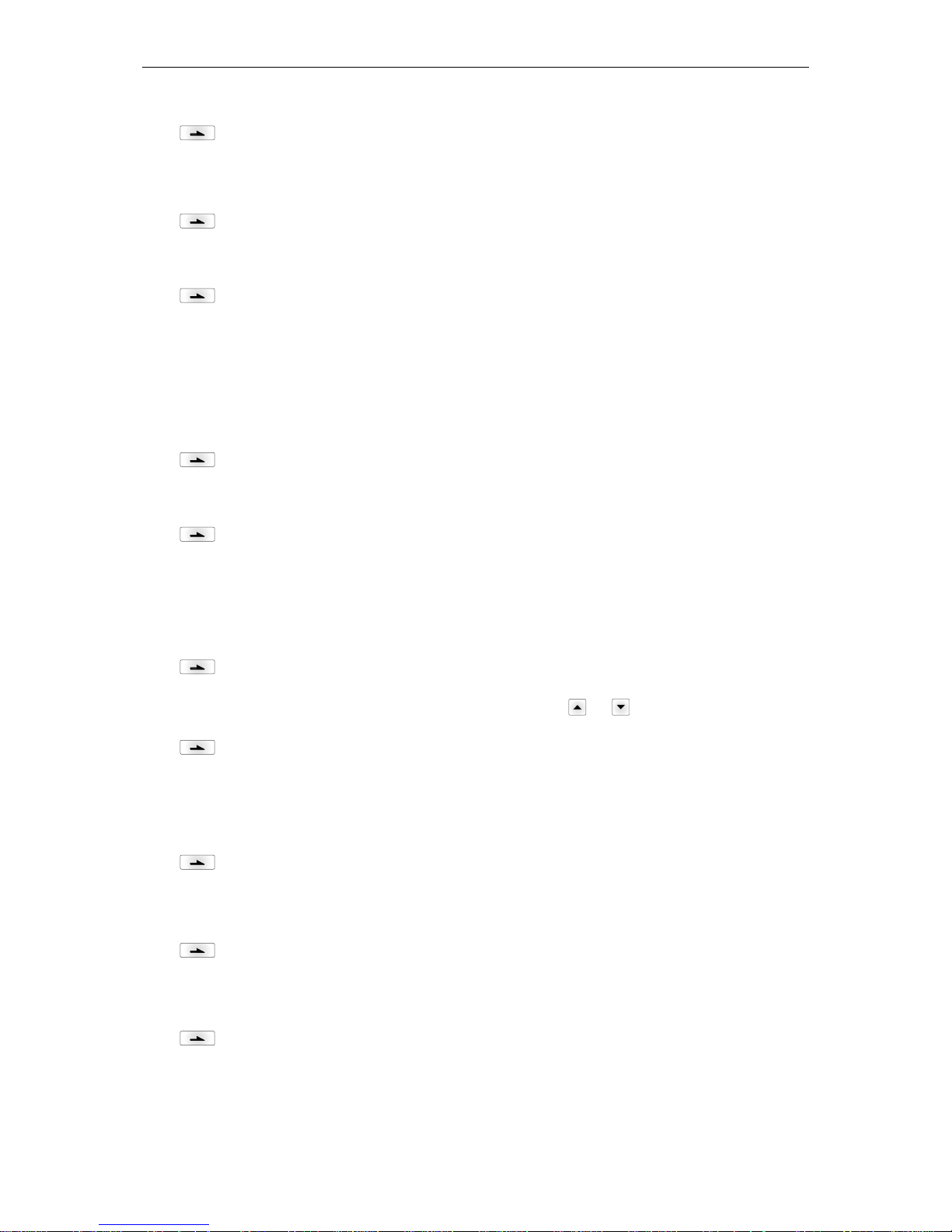
Vita II
Deutsch
17
Taste:
Language
(Druckersprache)
Auswahl der Sprache, in der die Texte im Druckerdisplay angezeigt werden sollen.
Folgende Möglichkeit stehen zur Verfügung: Deutsch, Englisch, Französisch, Spanisch,
Finnisch, Tschechisch, Portugiesisch, Holländisch, Italienisch, Dänisch, Polnisch, Griechisch,
Ungarisch, Russisch, Chinesisch (Option), Ukrainisch, Türkisch, Schwedisch, Norwegisch.
Taste:
Keyboard layout
(Tastaturbelegung)
Auswahl des Gebietsschemas für die gewünschte Tastaturbelegung.
Folgende Möglichkeiten stehen zur Verfügung: Deutschland, England, Frankreich,
Griechenland, Spanien, Schweden, US und Russland.
Taste:
Customized entry
(Bedienereingabe)
Off (Aus): Am Display erscheint keine Abfrage der bedienergeführten Variable. In diesem Fall
wird der hinterlegte Default-Wert gedruckt.
On (Ein): Die Abfrage nach der bedienergeführten Variablen erscheint einmalig vor Druckstart
am Display.
Auto (Automatisch): Die Abfragen nach der bedienergeführten Variablen und der Stückzahl
erscheinen nach jedem Layout.
Auto with quantity query (Automatisch ohne Stückzahlabfrage): Die Abfrage nach der
bedienergeführten Variablen erscheint nach jedem Layout ohne zusätzliche Abfrage nach der
Stückzahl.
Taste:
Hotstart
(Warmstart)
On (Ein): Ein unterbrochener Druckauftrag kann nach erneutem Einschalten des Druckers
wieder fortgesetzt werden.
Off (Aus): Nach Abschalten des Druckers gehen sämtliche Daten verloren.
Taste:
Autoload
(Auotload)
On (Ein): Ein Etikett das einmal von der Compact Flash Card geladen wurde, kann nach
einem Neustart des Druckers automatisch wieder geladen werden.
Es wird immer das zuletzt von CF Card geladene Etikett nach dem Neustart des Druckers neu
geladen.
Off (Aus): Nach einem Neustart des Druckers muss das zuletzt verwendete Etikett erneut
manuell von der CF Card geladen werden.
Eine gemeinsame Nutzung der Funktionen Autoload und Warmstart ist nicht möglich.
Taste:
Manueller Nachdruck
Yes (Ja): Ist der Etikettendrucker z.B. nach einem aufgetretenen Fehler im gestoppt-Modus,
kann das zuletzt gedruckte Etikett mit den Tasten und nachgedruckt werden.
No (Nein): Es werden nur leere Etiketten vorgeschoben.
Taste:
Backfeed/Delay
(Rückzug/Verzögerung)
Backfeed (Rückzug): Der Rückzug in den Betriebsarten Spender (optional), Messer (optional)
und Abreißkante ist optimiert worden, so dass beim Fahren in den Offset das nachfolgende
Etikett falls möglich schon 'angedruckt' wird, und somit auf den Rückzug des Etiketts
verzichtet, und dadurch Zeit eingespart werden kann.
Delay (Verzögerung): Die einstellbare Verzögerungszeit ist nur für die Betriebsart Rückzug
Automatisch von Bedeutung.
Taste:
Label label change
(Etikett Bestätigung)
On (Ein): Ein neuer Druckauftrag wird erst nach Bestätigung am Gerät gedruckt.
Ein bereits aktiver fortlaufender Druckauftrag wird weiter gedruckt, bis die Bestätigung am
Gerät erfolgt.
Off (Aus): Es erscheint keine Abfrage am Display der Ansteuerung.
Taste:
Standard label
(Standard Etikett)
On (Ein): Wird ein Druckauftrag gestartet, ohne vorherige Definition eines Etiketts, wird das
Standard-Etikett (Gerätetyp, Firmware Version, Build Version) gedruckt.
Off (Aus): Wird ein Druckauftrag gestartet, ohne vorherige Definition eines Etiketts, erscheint
eine Fehlermeldung im Display.
Taste:
Synchronisation at
switching on
(Synchronisation beim
Einschalten)
Off (Aus): Die Synchronisierung ist deaktiviert, d.h. Messvorgang und Etikettenvorschub
müssen manuell ausgelöst werden.
Measure (Messen): Nach Einschalten des Druckers wird das eingelegte Etikett sofort
ausgemessen.
Label feed (Etikettenvorschub): Nach Einschalten des Druckers wird das Etikett an den
Etikettenanfang synchronisiert. Dazu werden ein oder mehrere Etiketten vorgeschoben.
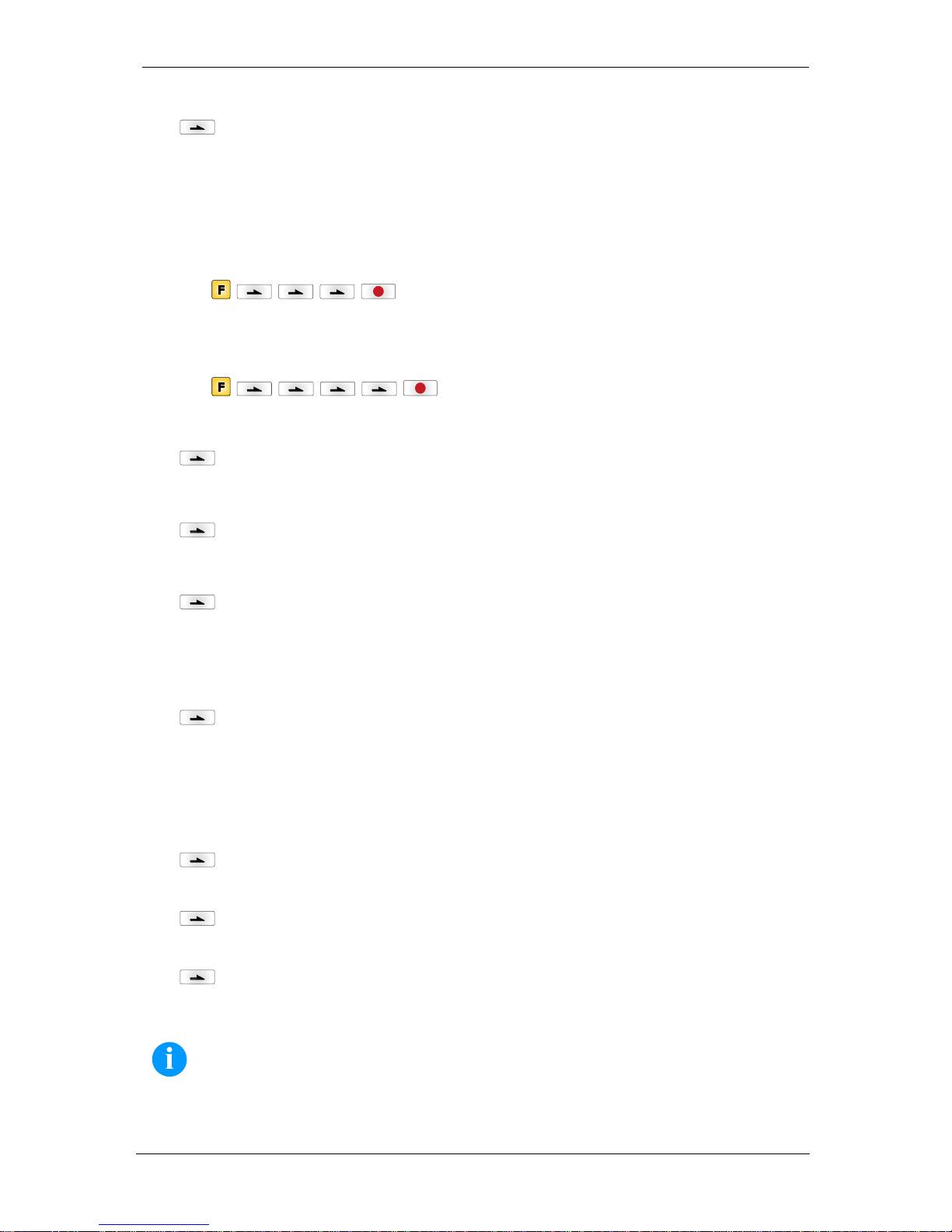
Vita II
18
Deutsch
Taste:
CMI length
(CMI Länge)
Wird der Druck im Etikett unterbrochen, kann es am Druckkopf zu einer kleinen Unterbrechung
im Druckbild kommen bei der eine feine weiße Linie auf dem Etikett zu sehen ist. Um das zu
vermeiden kann ein Wert für den minimalen Rückzug eingestellt werden (0 – 1 mm), um den
das Etikettenmaterial zurückgezogen wird. Beim nächsten Druckstart wird der freie Bereich
überdruckt. Die Einstellung der CMI Länge hat nur Auswirkung bei der Auswahl des Rückzug
Modes Optimierter Rückzug.
Network (Netzwerk)
Tastenfolge: , , , ,
Detaillierte Informationen zu diesem Menüpunkt sind dem separaten Handbuch zu entnehmen.
Password (Passwort)
Tastenfolge: , , , , ,
Operation (Bedienung)
Password (Passwort)
Eingabe eines 4-stelligen numerischen Passworts.
Taste:
Protection configuration
(Passwortschutz
Funktionsmenü)
Druckereinstellungen können verändert werden.
(Brennstärke, Geschwindigkeit, Betriebsart, ...). Der Passwortschutz verhindert Veränderungen
an der Druckereinstellung.
Taste:
Protection favorites
(Passwortschutz
Favoriten)
Der Passwortschutz verhindert den Zugriff auf das Favoritenmenü.
Taste:
Protection memory card
(Passwortschutz
Speicherkarte)
Mit den Speicherkarten Funktionen können Etiketten gespeichert, geladen, ... werden. Der
Passwortschutz muss unterscheiden, ob keine oder nur lesende Speicherkartenzugriffe erlaubt
sind.
Vollzugriff: Kein Passwortschutz
Nur lesen: Nur lesende Zugriffe möglich
Geschützt: Zugriffe gesperrt
Taste:
Protection printing
(Passwortschutz Drucken)
Ist der Drucker an einen PC angeschlossen, kann es nützlich sein, wenn die Bedienperson
manuell keinen Druck auslösen kann. Der Passwortschutz verhindert das manuelle Auslösen
eines Drucks.
Network (Netzwerk)
Password (Passwort)
Eingabe eines 15-stelligen Passworts. Die Eingabe kann aus alphanumerischen und
Sonderzeichen bestehen.
Taste:
Protection HTTP
(Passwortschutz HTTP)
Die Kommunikation über HTTP kann vermieden werden.
Taste:
Protection Telnet
(Passwortschutz Telnet)
Einstellungen des Telnet Dienst können nicht verändert werden.
Taste:
Protection remote access
(Passwortschutz
Fernzugriff)
Zugriff über eine externe HMI Schnittstelle kann verhindert werden.
HINWEIS!
Um eine gesperrte Funktion auszuführen, muss zuerst das gültige Passwort eingegeben werden. Ist das richtige
Passwort eingegeben, wird die gewünschte Funktion ausgeführt.
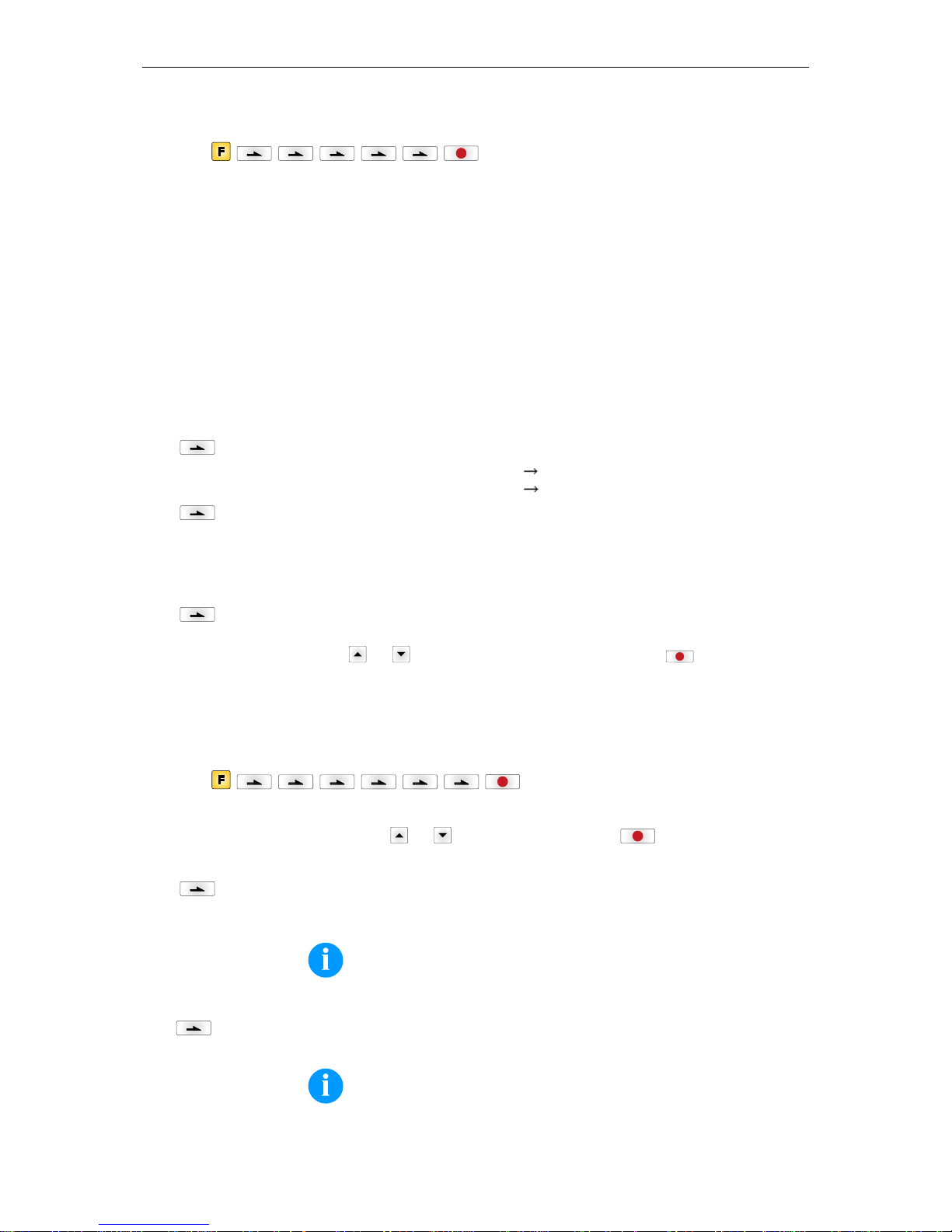
Vita II
Deutsch
19
Interface (Schnittstellen)
Tastenfolge: , , , , , ,
COM1 / Baud / P / D / S
COM1:
0 - serielle Schnittstelle Aus
1 - serielle Schnittstelle Ein
2 - serielle Schnittstelle Ein; es wird keine Fehlermeldung bei einem Übertragungsfehler
ausgelöst
Baud rate (Baud):
Angabe der Bits die pro Sekunde übertragen werden.
Folgende Werte können ausgewählt werden:
2400, 4800, 9600, 19200, 38400, 57600, 115200.
P = Parity (Parität):
N - No parity; E - Even; O - Odd
Sie sollten darauf achten, dass die Einstellungen mit denen des Druckers übereinstimmen.
D = Data bits (Datenbits):
Einstellung der Datenbits.
Sie können entweder 7 oder 8 Bits auswählen.
S = Stop bits (Stoppbits):
Sie haben die Möglichkeit, 1 oder 2 Stoppbits auszuwählen.
Angabe der Stoppbits zwischen den Bytes.
Taste:
Start sign/End sign
(Start-/Stoppzeichen)
SOH: Start des Datenübertragungsblock HEX-Format 01
ETB: Ende des Datenübertragungsblock HEX-Format 17
Taste:
Data memory
(Datenspeicher)
Standard (Standard): Nach Starten eines Druckauftrags werden so lange Daten empfangen
bis der Druckbuffer gefüllt ist.
Advanced (Erweitert:) Während eines laufenden Druckauftrags werden weiterhin Daten
empfangen und verarbeitet.
Off (Aus): Nach Starten eines Druckauftrags werden keine weiteren Daten empfangen.
Taste:
(Port test)
Schnittstellentest
Überprüfung ob Daten über die Schnittstelle übertragen werden.
Tasten und drücken um Allgemein (On) auszuwählen. Taste drücken und Daten
die über einen beliebigen Port gesendet werden (COM1, LPT, USB, TCP/IP), werden
gedruckt.
Emulation (Emulation)
Tastenfolge: , , , , , , ,
Protocol
(Protokoll)
CVPL: Carl Valentin Programming Language
ZPL: Zebra® Programming Language
Mit den Tasten und das Protokoll auswählen. Taste drücken, um Auswahl zu
bestätigen. Der Drucker wird neu gestartet und ZPL II®-Kommandos werden intern in CVPLKommandos umgewandelt.
Taste:
Printhead resolution
(Druckkopf Auflösung)
Bei aktivierter ZPL II®-Emulation muss die Druckkopf-Auflösung des emulierten Geräts eingestellt
werden.
HINWEIS
Unterscheidet sich die Druckkopf-Auflösung des Zebra® Druckers von der des
Valentin Geräts, so stimmt die Größe der Objekte (z.B. Texte, Grafiken) nicht genau
überein.
Taste:
Drive mapping
(Laufwerk Zuordnung)
Der Zugriff auf Zebra®-Laufwerke wird auf entsprechende Valentin-Laufwerke umgeleitet.
HINWEIS!
Da die in Zebra® Druckern enthaltenen druckerinternen Fonts nicht in den Valentin
Geräten vorhanden sind, kann es zu geringen Unterschieden im Schriftbild kommen.
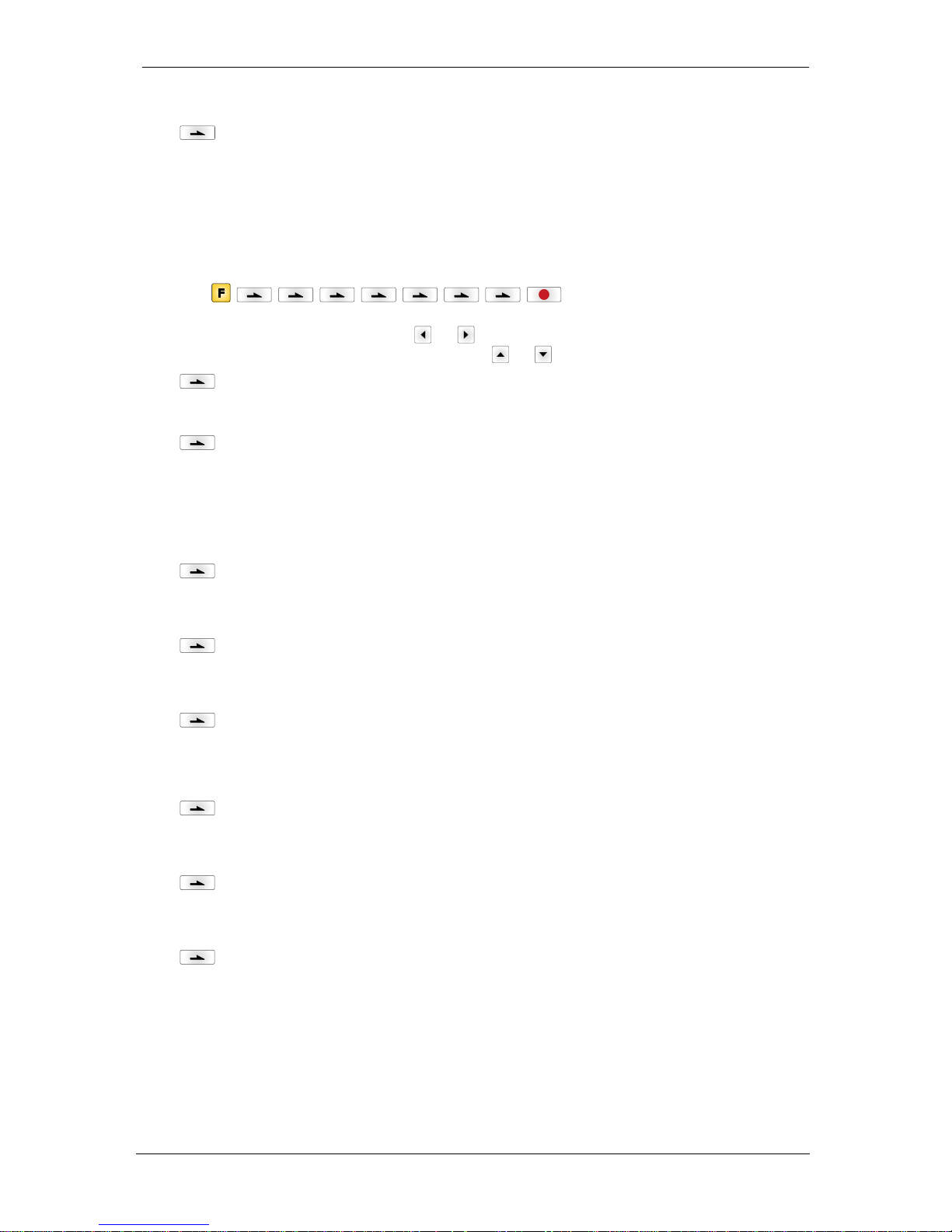
Vita II
20
Deutsch
Taste:
PJL – Printer Job
Language
(PJL – Printer Job
Language)
Es können den Druckauftrag betreffende Statusinformationen angezeigt werden.
Date & Time (Datum & Uhrzeit)
Tastenfolge: , , , , , , , ,
Set date/time
(Einstellen von Datum und
Uhrzeit)
Die obere Zeile des Displays zeigt das aktuelle Datum, die untere Zeile die aktuelle Uhrzeit an.
Mit Hilfe der Tasten und können Sie in das jeweils nächste Feld gelangen, um die
angezeigten Werte mit den Tasten und zu erhöhen bzw. zu verkleinern.
Taste:
Summertime
(Sommerzeit)
On (Ein): Der Drucker stellt automatisch auf Sommer- bzw. Winterzeit um.
Off (Aus): Die Sommerzeit wird nicht automatisch erkannt und umgestellt.
Taste:
Start of summertime format
(Beginn Sommerzeit Format)
Auswahl des Formats, um den Beginn der Sommerzeit einzugeben.
DD = Tag
WW = Woche
WD = Wochentag
MM = Monat,
Y = Jahr,
next day = erst der nächste Tag wird berücksichtigt
Taste:
Start of summertime - date
(Beginn Sommerzeit –
Datum)
Eingabe des Datums wann die Sommerzeit beginnen soll. Diese Eingabe bezieht sich auf das
zuvor ausgewählte Format.
Taste:
Start of summertime - time
(Beginn Sommerzeit Uhrzeit)
Mit Hilfe dieser Funktion können Sie die Uhrzeit eingeben an der die Sommerzeit beginnen
soll.
Taste:
End of summertime format
(Ende Sommerzeit -
Format)
Auswahl des Formats, um das Ende der Sommerzeit einzugeben.
Taste:
End of summertime - date
(Ende Sommerzeit Datum)
Eingabe des Datums wann die Sommerzeit enden soll. Eingabe bezieht sich auf das zuvor
ausgewählte Format.
Taste:
End of summertime - time
(Ende Sommerzeit Uhrzeit)
Eingabe der Uhrzeit wann die Sommerzeit enden soll.
Taste:
Time shifting
(Zeitverschiebung)
Eingabe der Zeitverschiebung bei Sommer-/Winterzeit Umstellung in Stunden und Minuten.
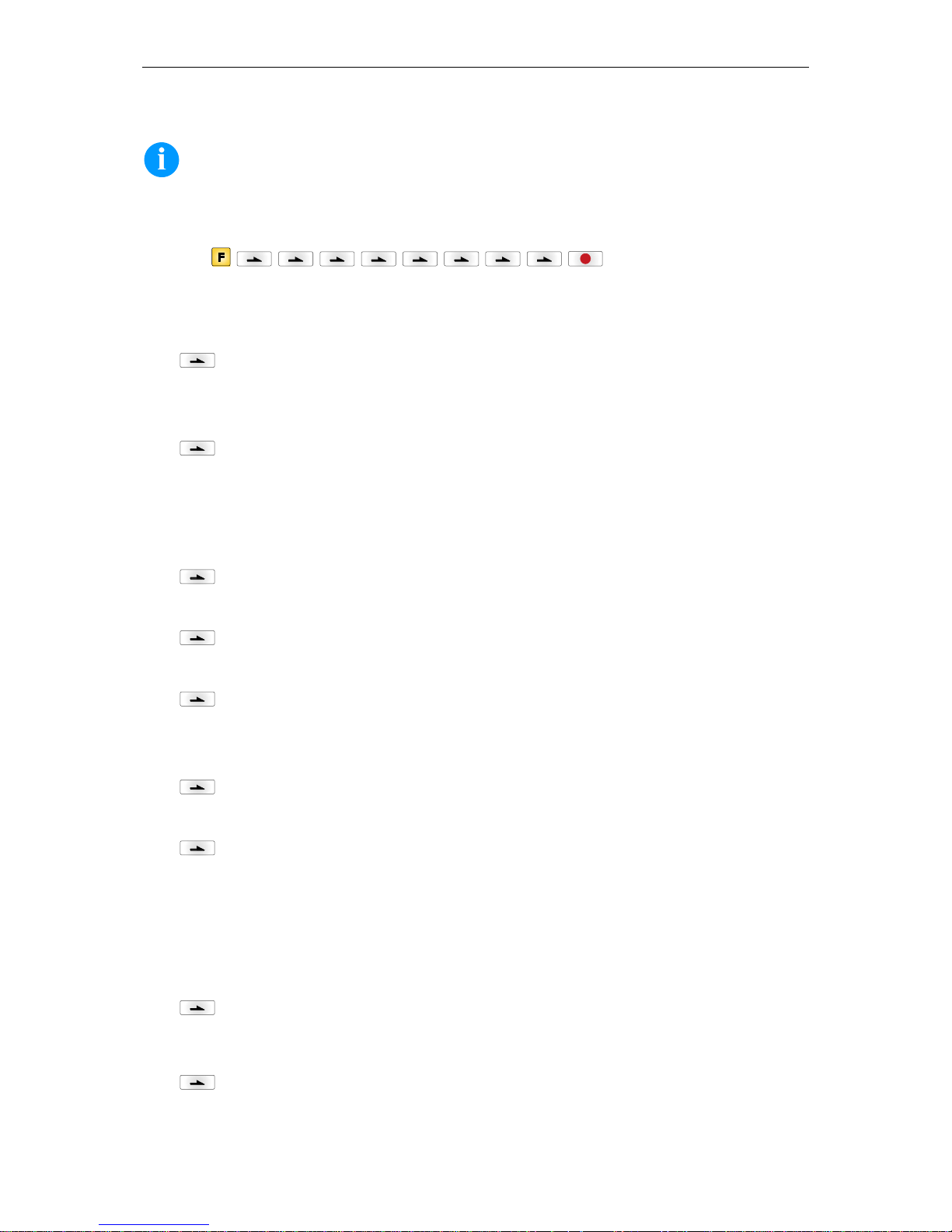
Vita II
Deutsch
21
Service Functions (Service Funktionen)
HINWEIS!
Damit der Händler bzw. der Druckerhersteller im Servicefall schnellen Support bieten kann, verfügt der Drucker
über das Menü Service Funktionen.
Notwendige Informationen wie z.B. eingestellte Parameter, können direkt vom Drucker abgelesen werden.
Weitere Hinweise wie z.B. Firmware- oder Fontversion können dem Grundmenü entnommen werden.
Tastenfolge: , , , , , , , , ,
Label parameters
(Etikettenparameter)
Angabe der Etikettenparameter in Volt.
A: Der Mindestwert wird angezeigt.
B: Die Differenz zwischen dem Mindest- und dem Maximalen Voltwert wird angezeigt.
C: Der Wert der Schaltschwelle wird angezeigt. Wird beim Messen ermittelt und kann
verändert werden.
Taste:
Photocell configuration
(Lichtschranken
Einstellungen)
Diese Funktion ermöglicht das Einstellen der Lichtschrankenpegel.
Falls es zu Problemen bei der Positionierung bzw. beim Einmessen des Etiketts kommt,
können die Pegel für die Etikettenlichtschranke manuell eingestellt werden. Achten Sie darauf,
dass ein möglichst großer Hub (für Etikett >3 V, für Schlitz <1 V) eingestellt wird.
Taste:
Photocell parameters
(Lichtschranken
Parameter)
DLS: Angabe des Pegels der Durchlicht-Lichtschranke in Volt.
RLS: Angabe des Pegels der Reflexions-Lichtschranke in Volt.
SLS: Angabe des Pegels der Spende-Lichtschranke in Volt.
TR: Angabe des Zustandes der Transferband-Lichtschranke (0 oder 1).
H: Angabe des Wertes 0 oder 1 für die Position des Druckkopfes.
0 = Druckkopf unten
1 = Druckkopf oben
Taste:
Paper counter
(Laufleistung)
D: Angabe der Druckkopfleistung in Meter.
G: Angabe der Geräteleistung in Meter.
Taste:
Heater resistance
(Dot-Widerstand)
Um ein gutes Druckbild zu erzielen, muss bei einem Druckkopfwechsel der auf dem Druckkopf
angegebene Ohm-Wert eingestellt werden.
Taste:
Printhead temperature
(Druckkopf Temperatur)
Anzeige der Druckkopftemperatur. Normalerweise liegt die Temperatur des Druckkopfs bei
Raumtemperatur. Wird die maximale Druckkopftemperatur jedoch überstiegen, wird der
laufende Druckauftrag unterbrochen und eine Fehlermeldung wird im Druckerdisplay
angezeigt.
Taste:
Motor ramp
(Motor Rampe)
Je höher der '++'-Wert eingestellt ist, je langsamer wird der Vorschubmotor beschleunigt. Je
kleiner der '−−'-Wert eingestellt ist, je schneller wird der Vorschubmotor gebremst.
Taste:
Print examples
(Druck-Beispiele)
Durch Auslösen dieses Menüpunktes erhalten Sie einen Ausdruck mit sämtlichen
Einstellungen.
Settings (Status Report):
Es werden sämtliche Geräteeinstellungen wie z.B. Geschwindigkeit, Transferbandmaterial etc.
ausgedruckt.
Bar codes (Barcodes):
Es werden alle verfügbaren Barcodes ausgedruckt.
Fonts (Fonts):
Es werden alle Vektor und Bitmap Fonts ausgedruckt.
Taste:
Input
(Eingang)
Anzeige der Eingangs-Signalpegel.
0 = Low
1 = High
Taste:
Output
(Ausgang)
Anzeige der Ausgangs-Signalpegel.
0 = Low
1 = High
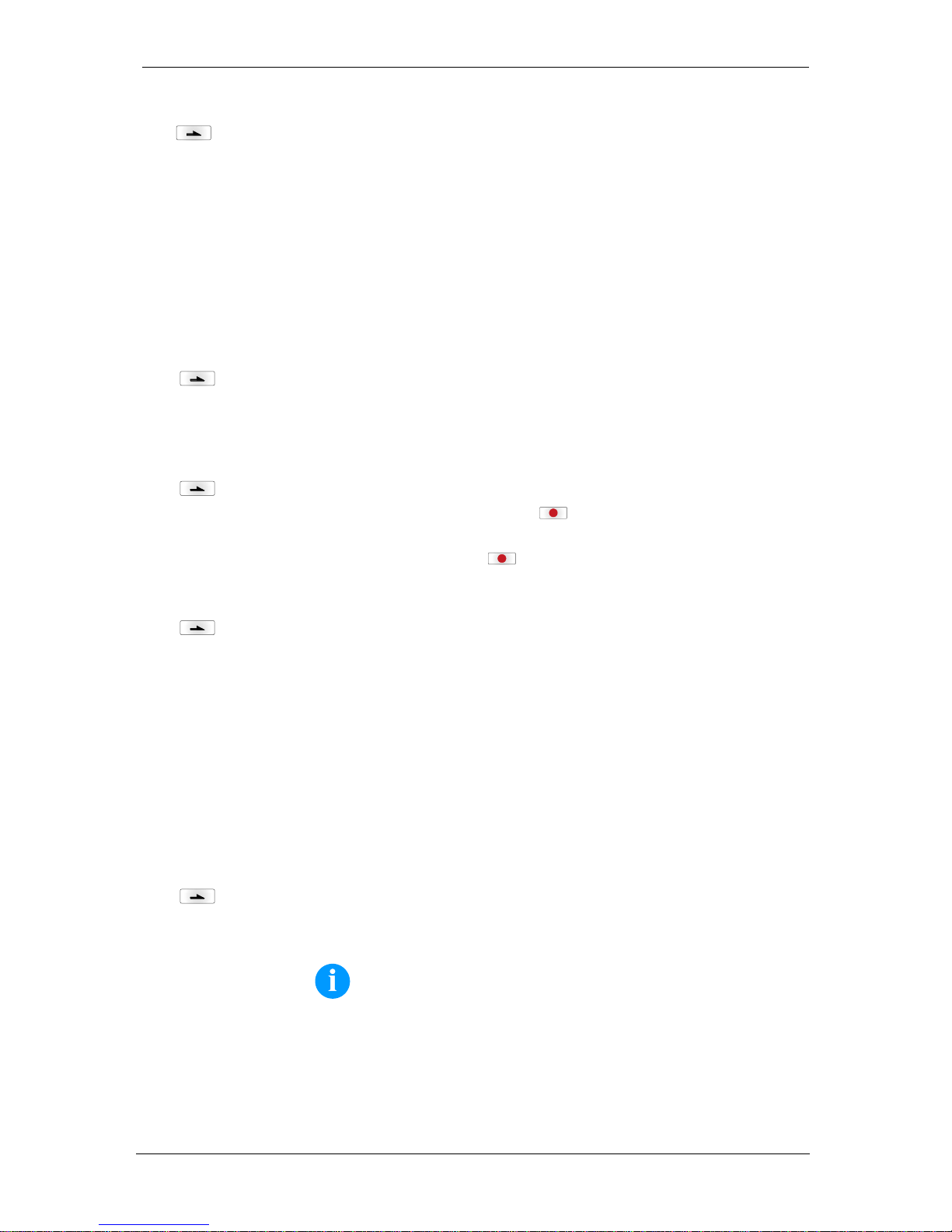
Vita II
22
Deutsch
Taste:
I/O status
(I/O Status)
Relevante Ereignisse werden gezählt und im RAM Speicher mitprotokolliert. Das Protokoll geht
nach Ausschalten des Gerätes verloren.
RInt = Real Interrupts
Zählt die Starteingangsimpulse direkt am Interrupt.
Dbnc = Debounced
Zählt die Starteingangsimpulse die länger als die eingestellte Entprellzeit sind. Nur diese
Startimpulse können zu einem Druck führen. Ist ein Startimpuls zu kurz löst er keinen Druck
aus. Zu erkennen ist das daran, dass RInt zählt, Dbnc nicht.
NPrn = Not Printed
Zählt entprellte Starteingangsimpulse die nicht zu einem Druck geführt haben. Ursachen dafür:
kein Druckauftrag aktiv, Druckauftrag angehalten (manuell oder wegen eines Fehlers) oder das
Drucksystem ist noch mit dem Abarbeiten eines Druckauftrags aktiv.
PrtStrtReset = Setzt alle Zähler zurück.
PrtStrtTime = Gemessene Länge des letzten Startimpulses in ms.
Taste:
Cutter photocell
(Messer Lichtschranke)
1 = Der Drucker ist mit einem Messer ausgestattet.
0 = Der Drucker ist nicht mit einem Messer ausgestattet.
Cutter Home (CH)
1 = Das Messer befindet sich in der Grundposition und ist somit zum Schneiden bereit.
0 = Das Messer befindet sich noch nicht in der Ausgangsposition und muss erst in diese
gebracht werden bevor der Schneidevorgang ausgelöst werden kann.
Taste:
Online/Offline
(Online/Offline)
Ist die Funktion aktiviert, kann mit der Taste zwischen Online und Offline Mode
gewechselt werden (Standard = Aus).
Online: Daten können über Schnittstellen empfangen werden. Die Tasten der Folientastatur
sind nur aktiv, wenn mit der Taste in den Offline Mode gewechselt wurde.
Offline: Die Tasten der Folientastatur sind wieder aktiv aber empfangene Daten werden nicht
mehr abgearbeitet. Wenn das Gerät wieder im Online Mode ist, werden wieder neue
Druckaufträge empfangen.
Taste:
Transfer ribbon warning
(Transferband
Vorwarnung)
TRB = Transfer ribbon advance warning (Transferband Vorwarnung):
Vor dem Ende des Transferbands wird ein Signal über einen Steuerausgang ausgegeben.
Warning diameter (Vorwarnung Durchmesser):
Einstellung des Transferbandvorwarnungsdurchmessers.
Wird an dieser Stelle ein Wert in mm eingegeben, wird bei Erreichen dieses Durchmessers
(gemessen an der Transferbandrolle) ein Signal über einen Steuerausgang gegeben.
Ribbon advance warning mode (Betriebsart für Vorwarnung):
Warning (Warnung): Bei Erreichen des Vorwarnungsdurchmessers wird der entsprechende
I/O Ausgang gesetzt.
Reduced print speed (Reduzierte Geschwindigkeit): Geschwindigkeit auf die die
Druckgeschwindigkeit reduziert werden soll.
Error (Fehler): Das Drucksystem bleibt bei Erreichen des Vorwarndurchmessers mit 'zu wenig
Transferband' stehen.
Reduced print speed (Reduzierte Geschwindigkeit):
Einstellung der reduzierten Druckgeschwindigkeit in mm/s. Diese kann in den Grenzen der
normalen Druckgeschwindigkeit eingestellt werden.
Taste:
Zero point adjustment
in Y direction
(Nullpunkt Abgleich in
Y Richtung)
Die Eingabe des Wertes erfolgt in 1/100 mm.
Falls nach dem Austauschen des Druckkopfs, der Druck nicht an der gleichen Stelle auf dem
Etikett fortgesetzt wird, kann diese Differenz in Druckrichtung korrigiert werden.
HINWEIS!
Der Wert für den Nullpunkt Abgleich wird ab Werk eingestellt und darf nur beim
Austauschen des Druckkopfes durch Service Personal neu eingestellt werden.
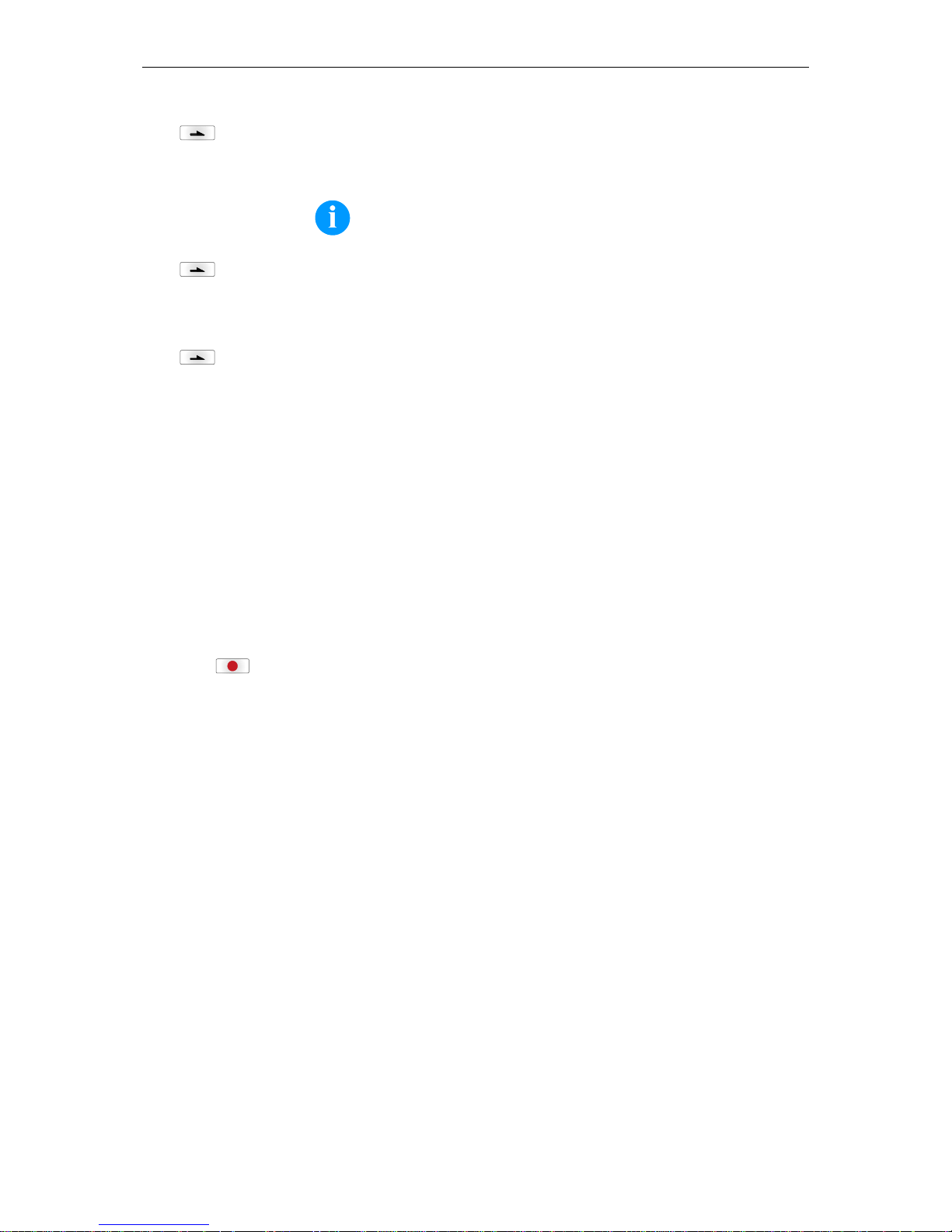
Vita II
Deutsch
23
Taste:
Zero point adjustment
in X direction
(Nullpunkt Abgleich in
X Richtung)
Die Eingabe des Wertes erfolgt in 1/100 mm.
Falls nach dem Austauschen des Druckkopfs, der Druck nicht an der gleichen Stelle auf dem
Etikett fortgesetzt wird, kann diese Differenz quer zur Druckrichtung korrigiert werden.
HINWEIS!
Der Wert für den Nullpunkt Abgleich wird ab Werk eingestellt und darf nur beim
Austauschen des Druckkopfes durch Service Personal neu eingestellt werden.
Taste:
Print length +/(Drucklänge +/-)
Einstellung der Korrektur des Druckbildes in Prozent.
Durch mechanische Einflüsse (z.B. Rollengröße) kann das Druckbild sowohl vergrößert als
auch verkleinert im Verhältnis zur Originalgröße gedruckt werden.
Wertebereich: +10.0% … −10.0%
Taste:
Write log files on MC
(Logdateien auf MC
schreiben)
Über dieses Kommando werden verschiedene LOG Dateien auf ein vorhandenes
Speichermedium (MC-Karte oder USB-Stick) geschrieben. Nach der 'Fertig' Meldung kann das
Speichermedium entfernt werden.
Die Dateien befinden sich im Verzeichnis 'log':
LogMemErr.txt: Protokollierte Fehler mit Zusatzinformationen wie z.B. Datum/Uhrzeit und
Dateiname/Zeilennummer (für Entwickler)
LogMemStd.txt: Protokollierung ausgewählter Ereignisse
LogMemNet.txt: Die zuletzt über Port 9100 geschickten Daten
Parameters.log: Alle Druckerparameter in menschenlesbarer Form
TaskStatus.txt: Die Stati aller Drucker-Tasks
Main Menu (Grundmenü)
Nach Einschalten des Etikettendruckers wird das Grundmenü angezeigt. Das Grundmenü zeigt Informationen wie z.B. den
Druckertyp, aktuelles Datum und aktuelle Uhrzeit, Versionsnummer der Firmware und der verwendeten FPGAs.
Die ausgewählte Anzeige wird nur für eine kurze Zeit angezeigt, danach wird wieder zurück zur ersten Information gewechselt.
Mit der Taste kann jeweils zur nächsten Anzeige gelangt werden.
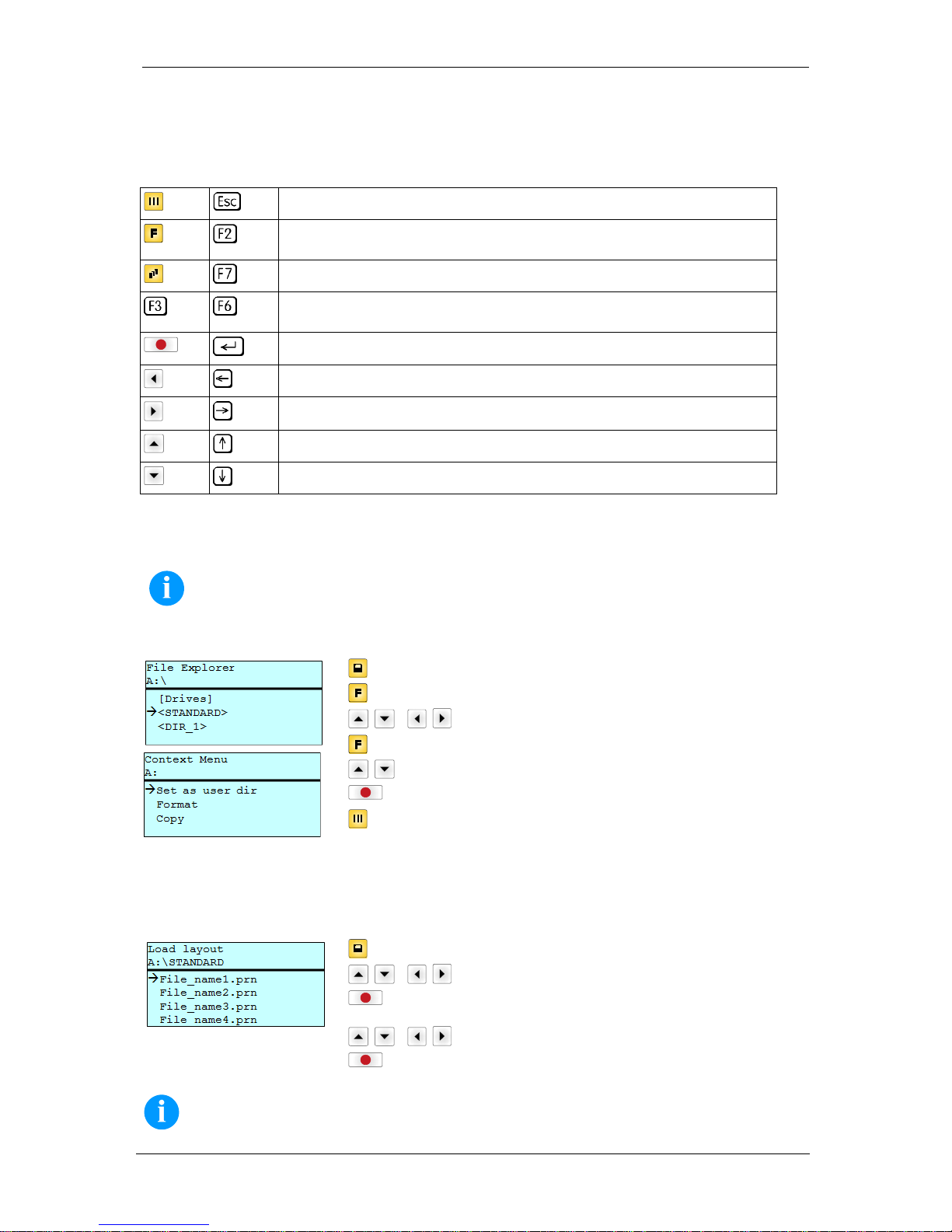
Vita II
24
Deutsch
Compact Flash Card / USB Speicherstick
Mit den Tasten der Folientastatur des Druckers oder mit verschiedenen Funktionstasten einer angeschlossenen USB-Tastatur
wird das Memory-Menu bedient.
Zurück zum letzten Menü.
In der Funktion Load layout (Layout laden): Wechsel in den File Explorer.
File Explorer: Wechsel zum Kontext Menü.
Markieren einer Datei/eines Verzeichnis wenn eine Mehrfachauswahl möglich ist.
Grundmenü: Auswahl des Memory Menüs.
File Explorer: Erstellen einer neuen Datei.
Ausführen der aktuellen Funktion für die aktuelle Datei/das aktuelle Verzeichnis.
Wechsel in das übergeordnete Verzeichnis.
Wechsel in das aktuell markierte Verzeichnis.
Im aktuellen Verzeichnis nach oben scrollen.
Im aktuellen Verzeichnis nach unten scrollen.
Define user directory
(Benutzerverzeichnis festlegen)
Legt das Standardverzeichnis fest in dem die Dateien zur Bearbeitung abgelegt sind.
HINWEIS!
Ein Benutzerverzeichnis muss definiert werden:
bevor eine Benutzung bzw. Navigation durch das Memory Menü erfolgen soll.
wenn die Formatierung der CF Karte am PC ausgeführt und somit das STANDARD Verzeichnis nicht
automatisch angelegt wurde.
Zugriff auf das Memory Menü.
File Explorer aufrufen.
, + ,
Verzeichnis auswählen.
Anzeige der verfügbaren Funktionen
,
Funktion Set as user dir (als Benutzerverzeichnis) auswählen
Auswahl bestätigen.
Zurück ins Grundmenü.
Beim nächsten Aufrufen des Memory Menüs wird das
ausgewählte Verzeichnis als Benutzerverzeichnis angezeigt.
Load layout
(Layout laden)
Laden eines Layouts innerhalb des festgelegten Benutzerverzeichnisses. Die Funktion
ermöglicht einen schnellen Zugriff auf das gewünschte Layout da nur Layout-Dateien
angezeigt und Verzeichnisse ausgeblendet werden.
Zugriff auf das Memory Menü.
, + ,
Layout auswählen.
Auswahl bestätigen.
Das Fenster zur Stückzahleingabe wird automatisch angezeigt.
, + ,
Anzahl der Layouts auswählen, die gedruckt werden sollen.
Druckauftrag starten.
HINWEIS!
Das Verzeichnis kann hier NICHT gewechselt werden. Ein Verzeichniswechsel MUSS im File Explorer mit der
Funktion Change directory (Verzeichnis wechseln) vorgenommen werden.
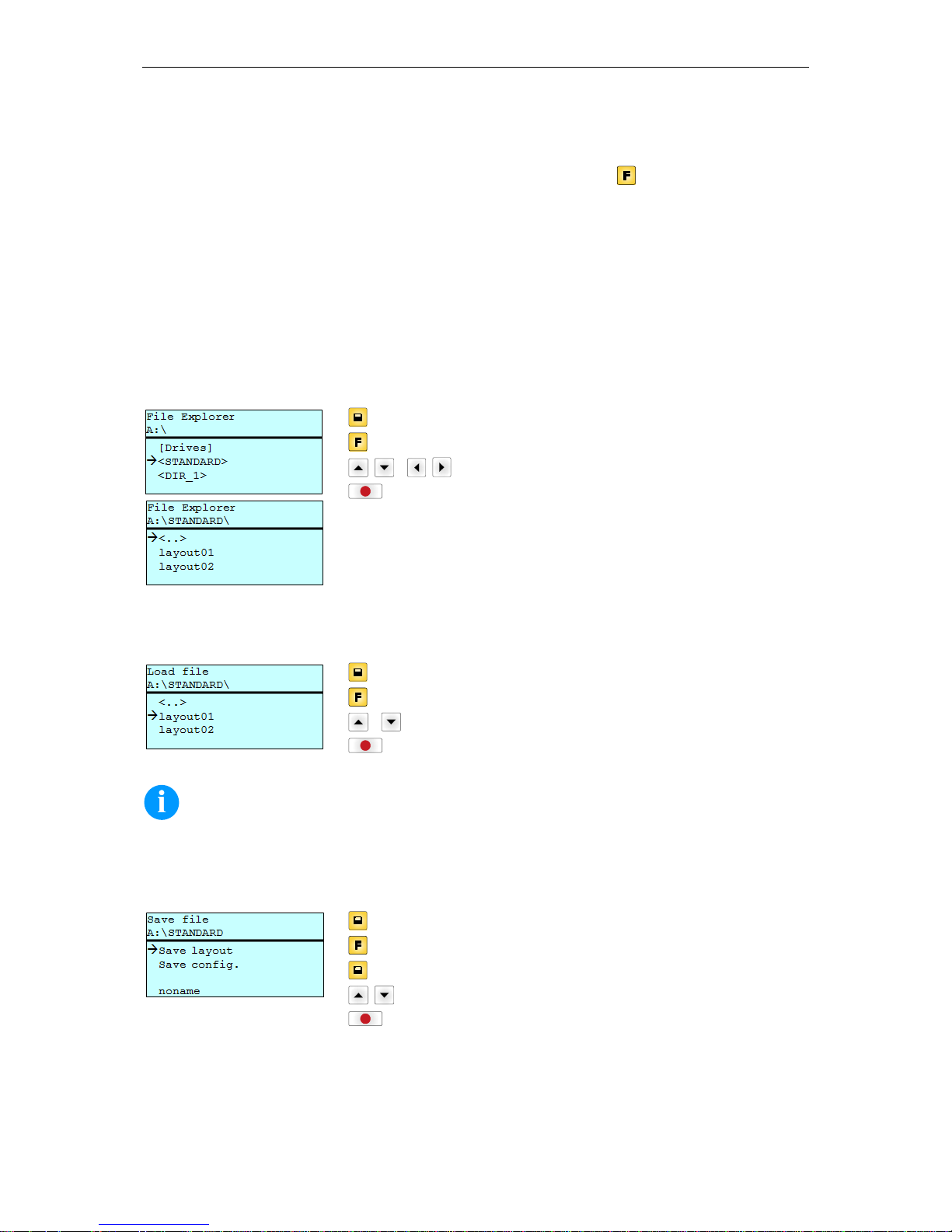
Vita II
Deutsch
25
File Explorer
Der File Explorer ist das Dateiverwaltungssystem des Drucksystems. Die
Hauptfunktionen für die Oberfläche des Memory Menüs werden im File Explorer zur
Verfügung gestellt.
In der Ansicht des Benutzerverzichnisses die Taste drücken um in den File
Explorer zu gelangen.
Folgende Funktionen können ausgewählt werden:
Laufwerk bzw. Verzeichnis wechseln
Datei laden
Layout bzw. Konfiguration speichern
Datei(en) löschen
CF Karte formatieren
Datei(en) kopieren
Change directory
(Verzeichnis wechseln)
Auswahl des Laufwerks bzw. des Verzeichnisses in dem die Dateien abgelegt sind.
Zugriff auf das Memory Menü.
File Explorer aufrufen.
, + ,
Verzeichnis auswählen.
Auswahl bestätigen.
Das ausgewählte Verzeichnis wird angezeigt.
Load file
(Datei laden)
Lädt eine beliebige Datei. Dies kann eine zuvor gespeicherte Konfiguration, ein Layout,
etc. sein.
Zugriff auf das Memory Menü.
File Explorer aufrufen.
+
Datei auswählen.
Ausgewählte Datei wird geladen.
HINWEIS!
Handelt es sich bei der ausgewählten Datei um ein Layout, kann die Anzahl der zu druckenden Kopien sofort
eingegeben werden.
Save layout
(Layout speichern)
Sichert das aktuell geladene Layout unter dem ausgewählten Namen.
Zugriff auf das Memory Menü.
File Explorer aufrufen.
Wechsel in das Menü Save file (Datei speichern).
,
Funktion Save layout (Layout speichern) auswählen.
Auswahl bestätigen.
Ist eine USB-Tastatur angeschlossen, kann für noname ein neuer Dateiname vergeben
werden.
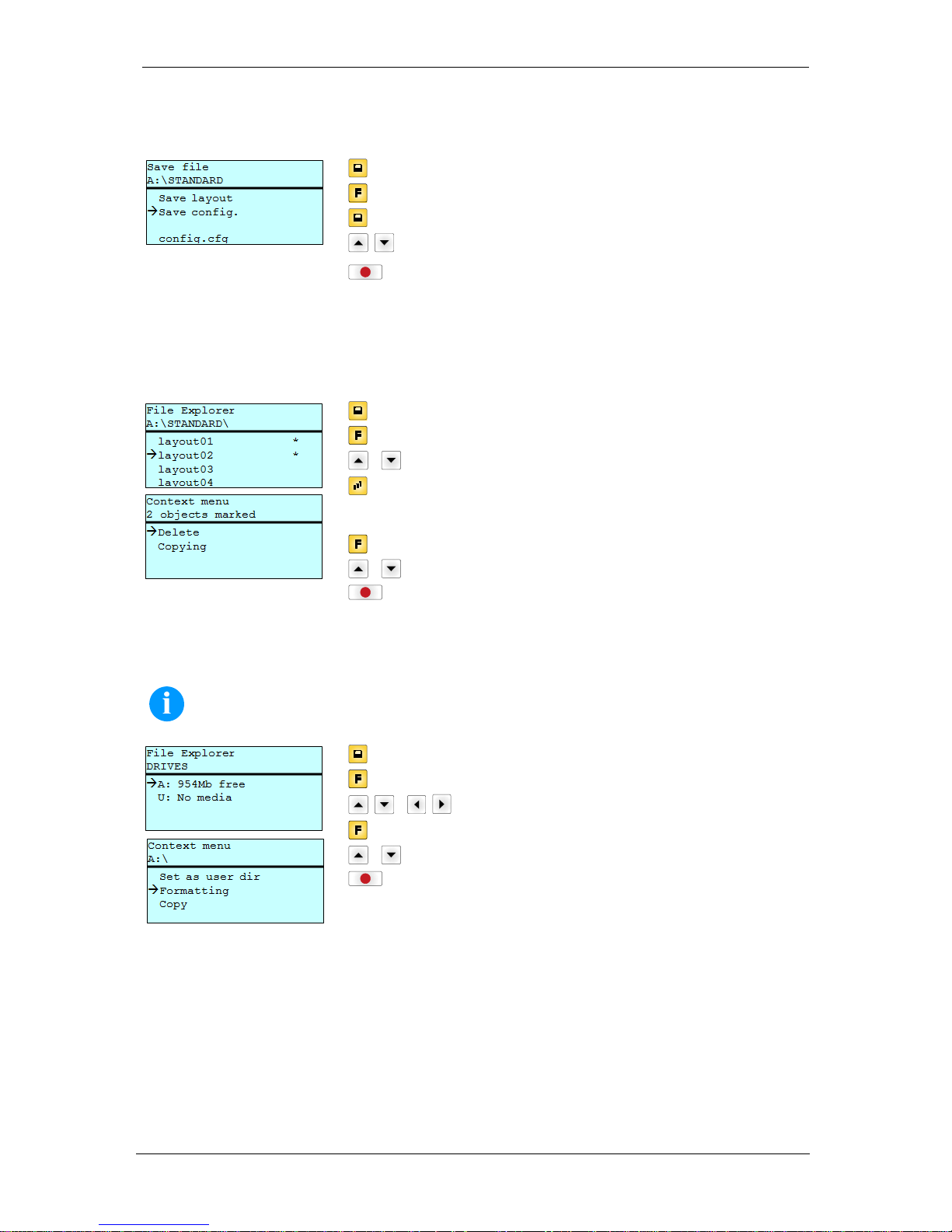
Vita II
26
Deutsch
Save configuration
(Konfiguration speichern)
Sichert die komplette, aktuelle Druckerkonfiguration unter dem ausgewählten Namen.
Zugriff auf das Memory Menü.
File Explorer aufrufen.
Wechsel in das Menü Save file (Datei speichern).
,
Funktion Save configuration (Konfiguration speichern)
auswählen.
Auswahl bestätigen.
Ist eine USB-Tastatur angeschlossen, kann für config.cfg ein neuer Dateiname
vergeben werden.
Delete file
(Datei löschen)
Löscht eine oder mehrere Dateien oder Verzeichnisse unwiderruflich. Beim Löschen
eines Verzeichnisses werden sowohl die enthaltenen Dateien als auch
Unterverzeichnisse gelöscht.
Zugriff auf das Memory Menü.
File Explorer aufrufen.
+
Datei auswählen.
Dateien markieren die gelöscht werden sollen. Die markierten
Einträge werden mit * gekennzeichnet. Diesen Vorgang
solange durchführen bis alle gewünschten Dateien bzw.
Verzeichnisse zum Löschen markiert sind.
Wechsel in das Kontextmenü.
+
Funktion Delete (Löschen) auswählen.
Auswahl bestätigen.
Formatting
(Formatieren)
Formatiert unwiderruflich eine Speicherkarte.
HINWEIS!
USB-Sticks können nicht am Drucker formatiert werden!
Zugriff auf das Memory Menü.
File Explorer aufrufen.
, + ,
Laufwerk auswählen das formatiert werden soll.
Wechsel in das Kontextmenü.
+
Funktion Formatting (Formatieren) auswählen.
Auswahl bestätigen.
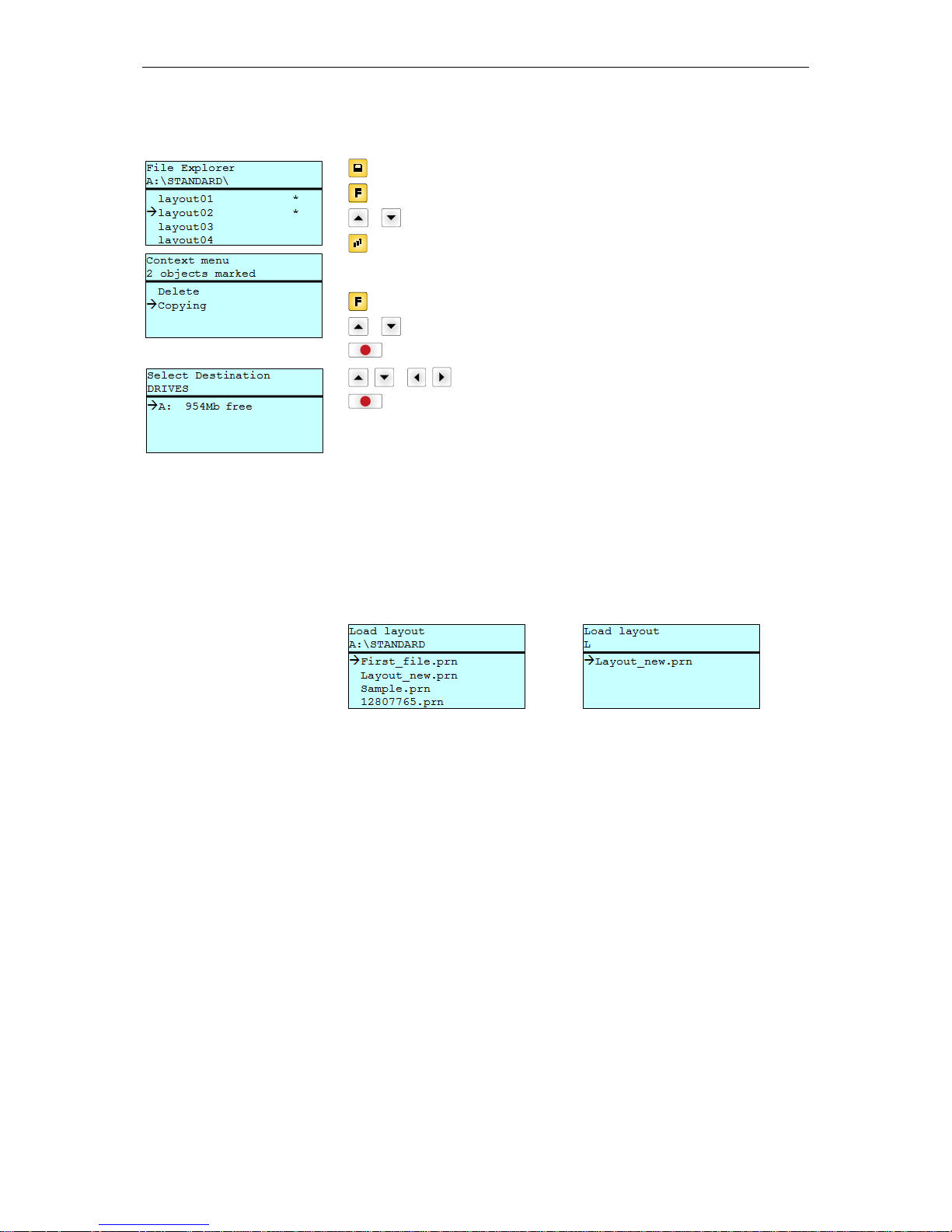
Vita II
Deutsch
27
Copying
(Kopieren)
Erstellt ein Duplikat der ursprünglichen Datei bzw. des ursprünglichen Verzeichnisses
um anschließend unabhängig vom Original Änderungen durchführen zu können.
Zugriff auf das Memory Menü.
File Explorer aufrufen.
+
Datei auswählen.
Dateien markieren die kopiert werden sollen. Die markierten
Einträge werden mit * gekennzeichnet. Diesen Vorgang
solange durchführen bis alle gewünschten Dateien bzw.
Verzeichnisse zum Kopieren markiert sind.
Wechsel in das Kontextmenü.
+
Funktion Copying (Kopieren) auswählen.
Ziel des Kopiervorgangs festlegen.
, + ,
Ziel-Speicherort auswählen.
Auswahl bestätigen.
Filter:
Nur in Verbindung mit einer USB-Tastatur möglich.
Ist eine USB-Tastatur angeschlossen, kann bei bestimmten Funktionen eine Filtermaske
oder der Dateiname einer zu speichernden Datei angegeben werden. Diese Eingabe
wird in der Pfadzeile angezeigt. Mit der Filtermaske ist es möglich, nach bestimmten
Dateien zu suchen. Zum Beispiel werden bei der Eingabe von „L“ nur Dateien angezeigt,
die mit der Zeichenkette „L“ beginnen. (Groß-/Kleinschreibung wird nicht beachtet).
Ohne Filter
Mit Filter

Vita II
28
Deutsch
Technische Daten
Vita II 103/8 T
Vita II 104/8
Vita II 106/12
Vita II 106/24
Vita II 108/12 T
Druckauflösung
203 dpi
203 dpi
300 dpi
600 dpi
300 dpi
Max. Druckgeschwindigkeit
200 mm/s
200 mm/s
150 mm/s
100 mm/s
150 mm/s
Druckbreite
104 mm
104 mm
105,7 mm
105,7 mm
108,4 mm
Durchlassbreite
Standard
Messerbetrieb
116 mm
112 mm
116 mm
112 mm
116 mm
112 mm
116 mm
112 mm
116 mm
112 mm
Druckkopf
Flat Type1
Flat Type2
Flat Type2
Flat Type2
Flat Type1
Etiketten
Etiketten- oder Endlosmaterial auf
Rollen oder Leporello
Papier, Karton, Textil, Kunststoff
Materialstärke
max. 220 gr/m² (größer auf Anfrage)
Min. Etikettenbreite
12 mm
Min. Etikettenhöhe
Standard
Messer-/Spendebetrieb
5 mm
15 mm
Max. Etikettenhöhe
6000 mm
6000 mm
3000 mm
1000 mm
3000 mm
Max. Rollendurchmesser
Abwicklung intern
Aufwicklung intern
180 mm
---
Kerndurchmesser
40 mm / 75 mm (Option)
Wicklung
außen oder innen
Etikettensensor
Durchlicht und Reflexion von unten
Transferband
Farbseite
außen oder innen
Max. Rollendurchmesser
Ø 80 mm
Kerndurchmesser
25,4 mm / 1″
Max. Länge
300 m
Max. Breite
110 mm
Abmessungen (mm)
Breite x Höhe x Tiefe
236 x 238 x 374
Gewicht
11 kg
Elektronik
Prozessor
High Speed 32 Bit
Arbeitsspeicher (RAM)
16 MB
Steckplatz
für Compact Flash Karte Typ I
Batterie
für Echtzeituhr (Datenspeicherung bei Netzabschaltung)
Warnisgnal
Akustisches Signal bei Fehler
Schnittstellen
Seriell
RS-232C (bis 115200 Baud)
Parallel
SPP
USB
2.0 High Speed Slave
Ethernet
10/100 Base T, LPD, RawIP-Printing, DHCP, HTTP, FTP
2 x USB Master
Anschluss für externe USB Tastatur und Memory Stick
WLAN (Option)
Modul 802.11 b/g/n WEP, WPA, WPA-PSK, WPA2, WPA2-PSK, EAP
1
= Thermodirekt
2
= Thermotransfer
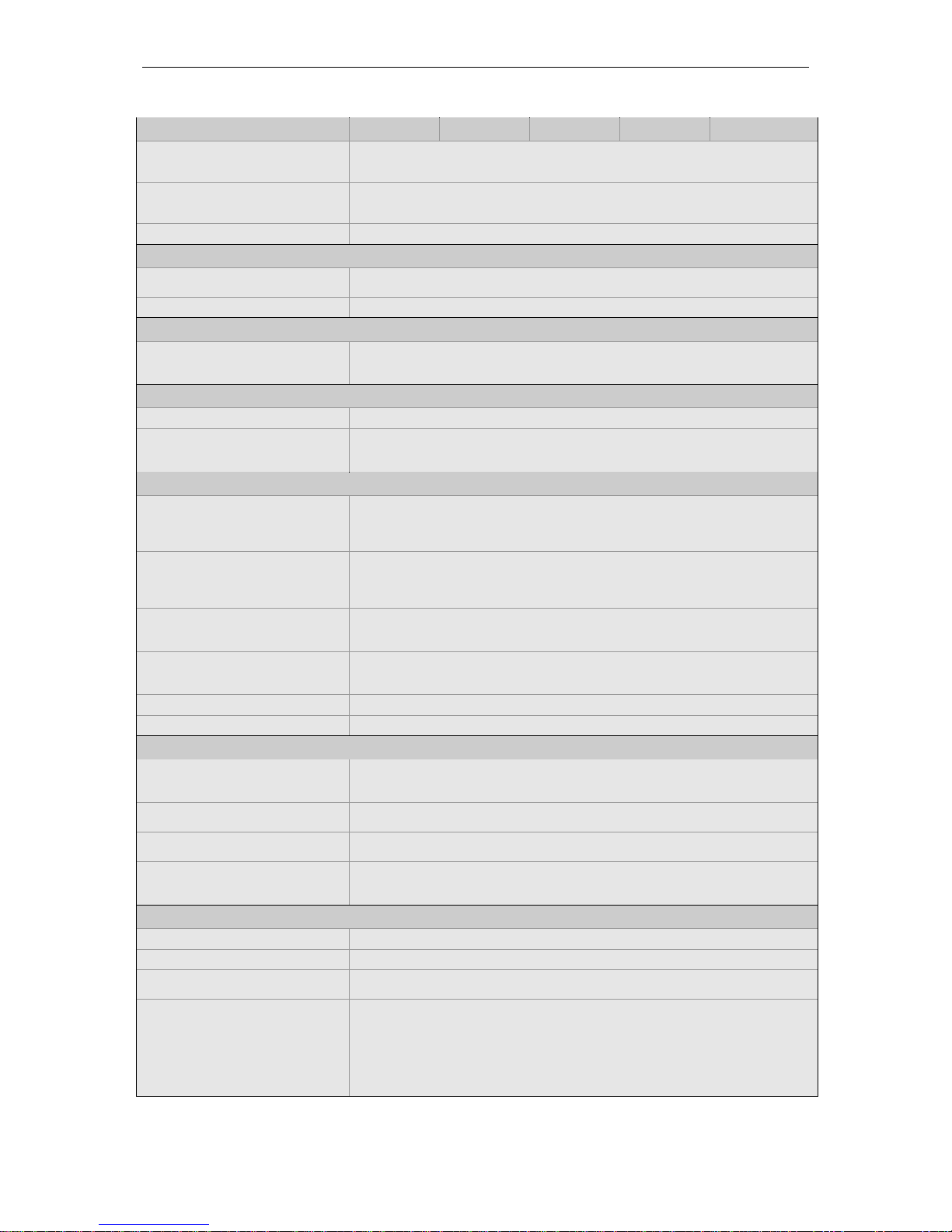
Vita II
Deutsch
29
Betriebsbedingungen
Vita II 103/8 T
Vita II 104/8
Vita II 106/12
Vita II 106/24
Vita II 108/12 T
Nennspannung
110 … 230 V / 50 … 60 Hz
Leistungsaufnahme
275 VA
Nennstrom
2,5 A
Betriebstemperatur
5 … 35 °C
Luftfeuchtigkeit
max. 80% (nicht kondensierend)
Bedienfeld
Tasten
Testdruck, Funktionsmenü, Stückzahl,
CF Karte, Feed, Enter, 4 x Cursor
LCD-Anzeige
Grafikdisplay 132 x 64 Pixel
Einstellungen
Datum, Uhrzeit, Schichtzeiten
11 Spracheinstellungen (weitere auf Anfrage)
Etiketten-, Geräteparameter, Schnittstellen, Passwortschutz
Überwachungen
Druckstopp bei
Transferbandende / Etikettenende / Druckkopf offen
Statusausdruck
Ausdruck zu Geräteeinstellungen wie z.B. Laufleistung,
Lichtschranken-, Schnittstellen-, Netzwerkparameter
Ausdruck der internen Schriftarten sowie aller unterstützter Barcodes
Schriften
Schriftarten
6 Bitmap Fonts
8 Vektor Fonts/TrueType Fonts
6 Proportionale Fonts
Weitere Schriftarten auf Anfrage
Zeichensätze
Windows 1250 bis1257, DOS 437, 850, 852, 857, UTF-8
Es werden alle west- und osteuropäischen, lateinischen, kyrillischen,
griechischen und arabischen (Option) Zeichen unterstützt.
Weitere Zeichensätze auf Anfrage
Bitmap Fonts
Größe in Breite und Höhe 0,8 … 5,6
Vergrößerungsfaktor 2 … 9
Ausrichtung 0°, 90°, 180°, 270°
Vektor Fonts/TrueType Fonts
Größe in Breite und Höhe 1 … 99 mm
Vergrößerungsfaktor stufenlos
Ausrichtung 0°, 90°, 180°, 270°
Schriftattribute
Abhängig von der Schriftart − fett, kursiv, invers, vertikal
Zeichenabstand
Variabel
Barcodes
1D Barcodes
CODABAR, Code 128, Code 2/5 interleaved, Code 39, Code 39 extended,
Code 93, EAN 13, EAN 8, EAN ADD ON, GS1-128, Identcode,
ITF 14, Leitcode, Pharmacode, PZN 7 Code, PZN 8 Code, UPC-A, UPC-E
2D Barcodes
Aztec Code, CODABLOCK F, DataMatrix, GS1 DataMatrix, MAXICODE, PDF 417,
QR Code
Composite Barcodes
GS1 DataBar Expanded, GS1 DataBar Limited, GS1 DataBar Omnidirectional, GS1
DataBar Stacked, GS1 DataBar Stacked Omnidirectional, GS1 DataBar Truncated
Alle Barcodes sind in Höhe, Modulbreite und Ratio variabel
Ausrichtung 0°, 90°, 180°, 270°
Wahlweise Prüfziffer und Klarschriftausdruck
Software
Konfiguration
ConfigTool
Prozess Steuerung
NiceLabel
Etikettensoftware
Labelstar Office Lite
Labelstar Office
Windowstreiber
Windows 7® 32/64 Bit
Windows 8® 32/64 Bit
Windows 8.1® 32/64 Bit
Windows 10® 32/64 Bit,
Windows Server 2008® (R2) 64 Bit
Windows Server 2012® 64 Bit
Windows Server 2012® (R2) 64 Bit
Technische Änderungen vorbehalten
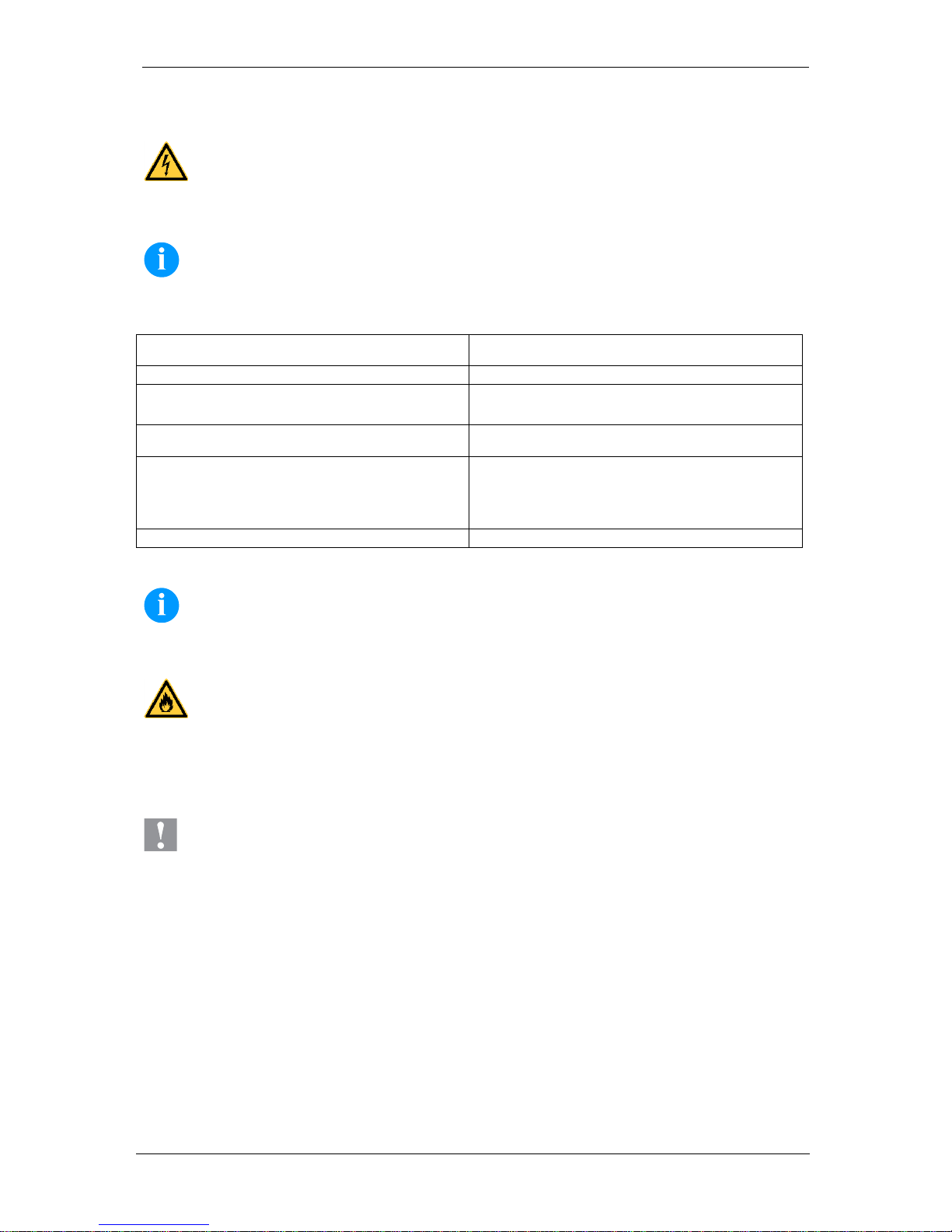
Vita II
30
Deutsch
Reinigung
GEFAHR!
Lebensgefahr durch Stromschlag!
Vor allen Wartungsarbeiten den Etikettendrucker vom Stromnetz trennen und kurz warten, bis sich das
Netzteil entladen hat.
HINWEIS!
Für die Reinigung des Geräts sind persönliche Schutzeinrichtungen wie Schutzbrille und Handschuhe
empfehlenswert.
Wartungsaufgabe
Häufigkeit
Allgemeine Reinigung.
Bei Bedarf.
Transferband-Zugwalze reinigen.
Bei jedem Wechsel der Transferbandrolle oder bei
Beeinträchtigung des Druckbilds.
Druckwalze reinigen.
Bei jedem Wechsel der Etikettenrolle oder bei
Beeinträchtigung des Druckbilds und des Etikettentransports.
Druckkopf reinigen.
Direkter Thermodruck:
Bei jedem Wechsel der Etikettenrolle.
Thermotransferdruck:
Bei jedem Wechsel der Transferband oder bei
Beeinträchtigung des Druckbilds.
Etikettenlichtschranke reinigen.
Bei Austauschen der Etikettenrolle.
HINWEIS!
Die Handhabungsvorschriften zur Verwendung von Isopropanol (IPA) sind zu beachten. Bei Kontakt mit der Haut
oder den Augen mit fließendem Wasser gründlich auswaschen. Bei anhaltender Reizung Arzt aufsuchen. Für
gute Belüftung sorgen.
WARNUNG!
Brandgefahr durch leicht entzündlichen Etikettenlöser!
Bei Verwendung von Etikettenlöser muss der Etikettendrucker vollständig von Staub befreit und gereinigt sein.
Allgemeine Reinigung
VORSICHT!
Beschädigung des Etikettendruckers durch scharfe Reinigungsmittel!
Keine Scheuer- oder Lösungsmittel zur Reinigung der Außenflächen oder Baugruppen verwenden.
Staub und Papierfusseln im Druckbereich mit weichem Pinsel oder Staubsauger entfernen.
Außenflächen mit Allzweckreiniger säubern.
Transferband-Zugwalze reinigen
Eine Verschmutzung der Zugwalze führt zu einer schlechteren Druckqualität und kann außerdem zu Beeinträchtigungen des
Materialtransports führen.
Deckel des Druckers öffnen.
Transferband aus dem Etikettendrucker nehmen.
Ablagerungen mit Walzenreiniger und weichem Tuch entfernen.
Wenn die Walze Beschädigungen aufweist, Walze tauschen.

Vita II
Deutsch
31
Druckwalze reinigen
Eine Verschmutzung der Druckwalze führt zu einer schlechteren Druckqualität und kann außerdem zu Beeinträchtigungen des
Materialtransports führen.
VORSICHT!
Beschädigung der Druckwalze!
Keine scharfen, spitzen oder harten Gegenstände zur Reinigung der Druckwalze verwenden.
Andruckhebel gegen den Uhrzeigersinn drehen, um den Druckkopf zu entriegeln.
Etiketten und Transferband aus dem Etikettendrucker nehmen.
Ablagerungen mit Walzenreiniger und weichem Tuch entfernen.
Wenn die Walze Beschädigungen aufweist, Walze tauschen.
Druckkopf reinigen
Während des Drucks kommt es zu Verunreinigungen am Druckkopf z.B. durch Farbpartikel des Transferbandes. Deshalb ist es
sinnvoll und notwendig, den Druckkopf in gewissen Zeitabständen, abhängig von Betriebsstunden und Umgebungseinflüssen
wie Staub usw., zu reinigen.
VORSICHT!
Beschädigung des Druckkopfs!
Keine scharfen, spitzen oder harten Gegenstände zur Reinigung des Druckkopfs verwenden.
Glasschutzschicht des Druckkopfs nicht berühren.
Andruckhebel gegen den Uhrzeigersinn drehen, um den Druckkopf zu entriegeln.
Etiketten und Transferband aus dem Etikettendrucker nehmen.
Druckkopfoberfläche mit einem in reinem Alkohol getränktem Wattestäbchen reinigen.
Vor Inbetriebnahme des Etikettendruckers, Druckkopf 2 bis 3 Minuten trocknen lassen.
Etikettenlichtschranke reinigen
VORSICHT!
Beschädigung der Lichtschranke!
Keine scharfen oder harten Gegenstände oder Lösungsmittel zur Reinigung der Lichtschranke verwenden.
Die Etikettenlichtschranke kann durch Papierstaub verschmutzen. Dadurch kann die Etikettenabtastung beeinträchtigt werden.
Andruckhebel gegen den Uhrzeigersinn drehen, um den Druckkopf zu entriegeln.
Etiketten und Transferband aus dem Etikettendrucker entnehmen.
Lichtschranke (A) mit Druckgas-Spray ausblasen.
Anweisungen auf der Dose beachten.
Etikettenlichtschranke (A) kann zusätzlich mit einer Reinigungskarte (B) die zuvor mit reinem Alkohol befeuchtet wurde,
gereinigt werden. Die Reinigungskarte ist hin und her zu schieben (siehe Abbildung).
Etiketten und Transferband wieder einlegen.


Instrucciones abreviadas y
recomendaciones de seguridad
Español

Vita II
34
Español
Copyright by Carl Valentin GmbH
Las indicaciones sobre el contenido del envío, el aspecto, las medidas, el peso se corresponden con nuestros conocimientos
en el momento de la impresión de este documento.
Reservado el derecho a efectuar modificaciones.
Reservados todos los derechos, incluidos los de la traducción.
Prohibido reelaborar ningún fragmento de esta obra mediante sistemas electrónicos, así como multicopiarlo o difundirlo de
cualquier modo (impresión, fotocopia o cualquier otro procedimiento) sin previa autorización de la empresa Carl Valentin GmbH.
Debido al constante desarrollo de los aparatos puede haber diferencias entre la documentación y el aparato.
La edición actual puede encontrarse bajo: www.carl-valentin.de.
Marcas comerciales (Trademarks)
Todas las marcas o sellos comerciales nombrados son marcas o sellos registrados del correspondiente propietario y, en
algunos casos, no tendrán un marcado especial. De la falta de marcado no se puede deducir que no se trate de una marca o
sello registrado/a.
Las impresoras de etiquetas Carl Valentin cuplen las siguientes directrices de seguridad:
CE
Directiva CEE sobre baja tensión (2006/95/CE)
Directiva CE sobre compatibilidad electromagnética (2004/108/CE)
Carl Valentin GmbH
Postfach 3744
78026 Villingen-Schwenningen
Neckarstraße 78 – 86 u. 94
78056 Villingen-Schwenningen
Phone
Fax
+49 7720 9712-0
+49 7720 9712-9901
E-Mail
Internet
info@carl-valentin.de
www.carl-valentin.de

Vita II
Español
35
Contenido
Indicaciones para su empleo
36
Indicaciones de seguridad
36
Eliminación no contaminante
36
Condiciones de funcionamiento
37
Desembalaje la impresora
40
Contenido del material entregado
40
Colocación de la impresora
40
Conexión de la impresora
40
Puesta en funcionamiento la impresora
40
Colocación de las etiquetas en modo rasgado
41
Colocación de la cinta de transferencia
42
Print Settings (Inicialización de impresión)
43
Label Layout (Configuración etiqueta)
43
Device Settings (Parámetros del aparato)
44
Network (Red)
46
Password (Contraseña)
46
Interface (Puertos)
47
Emulation (Emulación)
47
Date & Time (Fecha & Hora)
48
Service Functions (Funciones de asistencia técnica)
49
Main Menu (Menú principal)
51
Tarjeta de Memoria Compact Flash / Memoria USB
52
Datos técnicos
56
Limpieza del rodillo de tracción de cinta de transferencia
58
Limpieza del rodillo de impresión
59
Limpieza del cabezal de impresión
59
Limpieza de la fotocélula
59

Vita II
36
Español
Indicaciones para su empleo
La impresora de etiquetas ha sido construida conforme al estado de la técnica y a las reglas de seguridad técnica
vigentes. No obstante, durante la utilización pueden producirse serios peligros para el usuario o para terceros, así como
daños a la impresora de etiquetas y otros daños materiales.
Únicamente se debe utilizar la impresora de etiquetas en perfectas condiciones técnicas, de una manera adecuada,
teniendo en cuenta la seguridad y los peligros que se corren, y de acuerdo con las instrucciones de manejo. En especial
deben resolverse inmediatamente los problemas que afecten a la seguridad.
La impresora de etiqueta está diseñada exclusivamente para imprimir materiales adecuados y autorizados por el
fabricante. Cualquier otro uso no contemplado en lo anterior se considera contrario a lo prescrito. El fabricante/proveedor
no asume ninguna responsabilidad por los daños resultantes de un uso incorrecto.
También forma parte del uso adecuado seguir las instrucciones de manejo y cumplir los requisitos/normas de
mantenimiento indicados por el fabricante.
Indicaciones de seguridad
La impresora de etiquetas está diseñada para funcionar con redes eléctricas con una corriente alterna de 110 … 230 V.
Conectar la impresora de etiquetas únicamente a tomas de corriente con contacto con conductor de protección a tierra.
Acoplar la impresore de etiquetas únicamente a aparatos con bajo voltaje de seguridad.
Antes de establecer o soltar conexiones debe desechufarse todos los aparatos implicados (ordenador, impresora,
accesorios)..
Utilizar la impresora de etiquetas en entornos secos y sin humedad (salpicaduras de agua, niebla, etc.).
Los trabajos de mantenimiento y conservación de sólo pueden ser ejecutados por personal especializado instruido.
El personal de operaciones debe ser instruido por el gestionador de acuerdo al manual de instrucciones.
Si se utiliza laimpresora de etiquetas con la tapa abierta, debe tenerse en cuenta que ni la ropa, ni el pelo ni las joyas o
similares entren en contacto con las partes rotativas que están al descubierto.
El dispositivo y las piezas (p.ej. pulsador) de ellos pueden calentarse durante el servicio. No lo toque durante el
funcionamiento y déjelo enfriar antes de efectuar un cambio de material, de desmontarlo o ajustarlo.
Jamás emplear material de consumo fácilmente inflamable.
Realizar sólo las acciones descritas en este manual de usuario. Las acciones no incluidas en este manual deberán ser
realizadas únicamente por el fabricante o en coordinación con el fabricante.
La interferencia de módulos electrónicos no autorizados o su software pueden causar problemas de funcionamiento.
Las modificaciones y alteraciones no autorizadas realizadas en el aparato pueden poner en peligro su seguridad
operacional.
Siempre haga los trabajos de servicio y mantenimiento en un taller adaptado a tal uso, donde el personal tenga
conocimientos técnicos y herramientas requeridas para hacer los trabajos necesarios.
Hay adhesivos de atención en el módulo de impresión directa que le alertan de los peligros. Por lo tanto, no retire los
adhesivos de atención para que usted u otra persona estén al tanto de los peligros o posibles daños.
¡PELIGRO!
¡Peligro de muerte o daños corporales graves por electricidad!
No abra la cubierta del módulo de impresión directa.
Eliminación no contaminante
Los fabricantes de aparatos B2B están obligados desde el 23/03/2006 a recibir de vuelta y reciclar los residuos de aparatos
fabricados después del 13/08/2005. Está terminantemente prohibido deponer dichos residuos en puntos de recolección
comunales. Únicamente el fabricante está autorizado para reciclarlos y eliminarlos en forma organizada. Por ello, en el futuro
los productos Valentin que lleven la identificación correspondiente podrán ser retornados a Carl Valentín GmbH. Los residuos
de aparatos serán eliminados entonces en forma apropiada.
Con ello, Carl Valentin GmbH asume oportunamente todas las obligaciones en el marco de la eliminación de residuos de
aparatos, posibilitando de ese modo también la venta sin obstáculos de los productos. Únicamente podemos aceptar aparatos
enviados francos de porte.
El circuito impreso electrónico del sistema de presión está equipado con una batería de litio. Estas deben ser eliminadas en
recipientes colectores de baterías usadas del revendedor o los responsables públicos de eliminación.
Puede obtenerse más información leyendo la directiva RAEE o nuestra página web www.carl-valentin.de.

Vita II
Español
37
Condiciones de funcionamiento
Antes de la puesta en marcha de la impresora y durante su uso, deberá comprobar que se cumplen las condiciones de
funcionamiento aquí descritas. Sólo así quedará garantizado un funcionamiento del aparato en condiciones de seguridad y libre
de interferencias.
Por favor, lea atentamente las condiciones de funcionamiento.
En caso de que necesite consultar acerca de las aplicaciones prácticas de las condiciones de servicio, póngase en contacto
con nosotros o con el servicio de asistencia técnica que le corresponda.
Condiciones generales
Los equipos deben transportarse y almacenarse sólo en su embalaje original.
Los equipos no pueden colocarse ni ponerse en funcionamiento antes de que se hayan cumplido todas las condiciones de
servicio.
La puesta en marcha, programación, manejo, limpieza y cuidado de nuestros equipos solo puede llevarse a cabo tras leer
cuidadosamente nuestras instrucciones.
¡NOTA!
Les aconsejamos dar cursillos de repetición.
El contenido de los cursillos son los capítulos 'Condiciones de funcionamiento', 'Colocar el material' y el capítulo
'Mantenimiento y limpieza'.
Las observaciones son de aplicación asimismo para los equipos de terceros suministrados por nosotros.
Sólo pueden utilizarse repuestos y piezas de recambio originales.
Para cualquier información sobre las piezas de recambio/desgaste, diríjase al fabricante.
Condiciones del lugar de emplazamiento
El lugar de instalación debe ser liso y sin vibraciones. Deben evitarse las corrientes de aire.
Los aparatos se dispondrán de tal manera que se asegure su óptimo mantenimiento y accesibilidad.
Instalación de la fuente de alimentación
La instalación de la fuente de alimentación para conectar nuestras impresoras debe efectuarse de conformidad con la
regulación y los acuerdos internacionales aplicables, y las disposiciones de ellos derivadas. En particular, debe efectuarse
atendiendo a las recomendaciones de una de las tres comisiones siguientes:
Comisión Internacional de electrotécnica (IEC)
Comité Europeo de Normalización Electrotécnica (CENELEC)
Federación de Electrotécnicos Alemanes (VDE)
Nuestros aparatos están diseñados de acuerdo con lo establecido por la VDE para el tipo de prevención (Schutzklasse I), y
deben se conectadas a un conector puesto a tierra. La fuente de alimentación debe tener un conector de tierra o aterrizado,
para eliminar interferencias internas en el voltaje.
Datos técnicos de la fuente de alimentación
Tensión y frecuencia de red:
Véase placa de características
Tolerancia permitida de tensión de red:
+6% … −10% del valor nominal
Tolerancia permitida de frecuencia de red:
+2% … −2% del valor nominal
Factor de distorsión no lineal permitido:
<=5%
Medidas anti-interferencia:
En el caso de que la red se encuentre fuertemente contaminada (p.ej. en el caso de emplearse instalaciones controladas por
tiristores), el cliente deberá tomar medidas anti-interferencia. Como medidas pueden tomarse, por ejemplo, las indicadas a
continuación:
Instale una toma de corriente independiente para nuestros aparatos.
En el caso de problemas, instale un transformador de separación capacitado para desacoplamiento, u otro supresor de
interferencias similar, en nuestros aparatos.

Vita II
38
Español
Radiación parásita e inmunidad a las interferencias
Interferencia emitida según EN 61000-6-3: 2007 àrea de industría
Corriente parásita en líneas de alimentación según EN 55022: 09-2003
Intensidad del campo parasitario según EN 55022: 09-2003
Corrientes armónicas (retroalimentación a la red) según EN 6100—3-2: 09-2006
Flicker según EN 61000-3-3: 1955 + A1:2001 + A2:2005
Inmunidad a las interferencias según EN 61000-6-2: 2005 àrea de industría
Inmunidad a las interferencias frente a la descarga de energía estática según EN 61000-4-2: 12-2001
Campos electromagnéticos según EN 61000-4-3: 11-2003, ENV 50204: 03-1995
Inmunidad a las interferencias frente a transientes o descargas eléctricas rápidas (Burst) según EN 61000-4-4: 07-2005
Inmunidad a las interferencias frente a oscilaciones bruscas (sobretensión) según EN 61000-4-5: 12-2001
Tensión HF según EN 61000-4-6: 12-2001
Cortes y caídas de tensión según EN 61000-4-11: 02-2005
¡NOTA!
Este es un dispositivo de tipo A. Este aparato puede producir radiointerferencias en zonas habitadas. En dicho
caso, se podrá exigir al usuario que tome las medidas apropiadas y que se haga responsable de las mismas.
Conexión a líneas de maquinaria exterior
Todas las líneas de conexión deben efectuarse por medio de cables apantallados. La malla de la pantalla debe estar, en una
superficie amplia, en conexión con la superficie de la caja del enchufe por ambas caras.
No debe instalarse ninguna conexión paralela a la conexión eléctrica. Si no se puede evitar una conexión paralela, debe
observarse una separación mínima de 0,5 metros de la conducción eléctrica.
Temperatura ambiente de la conducción: −15 … +80 °C.
Sólo está autorizado a conectar aparatos que cumplan los requisitos establecidos para los circuitos de tensión extra-baja de
seguridad ‘Safety Extra Low Voltage’ (SELV) . En general, estos serán los que se hayan comprobado según la norma EN
60950.
Instalación de líneas de datos
Los cables de la terminal deben estar íntegramente apantallados y provistos de enchufes con carcasas de metal o metalizadas.
Es preciso el uso de cables y enchufes apantallados con el fin de evitar la emisión y recepción de interferencias elécticas.
Cables permitidos
Cable apantallado:
4 x 2 x 0,14 mm² ( 4 x 2 x AWG 26)
6 x 2 x 0,14 mm² ( 6 x 2 x AWG 26)
12 x 2 x 0,14 mm² (12 x 2 x AWG 26)
El cableado de emisión y recepción debe ser de tipo par trenzado apantallado en cada caso.
Longitud máx. del cable:
en la interfaz V 24 (RS232C) - 3 m (con apantallado)
en el puerto parallelo - 3 m (con apantallado)
en USB - 3 m
en la Ethernet - 100 m
Ventilación por convección
Para evitar un calentamiento indeseado del aparato, el aire debe de circular libremente alrededor del aparato.

Vita II
Español
39
Valores límite
Clase de protección según IP:
20
Temperatura ambiental °C (servicio):
Min. +5 Máx. +35
Temperatura ambiental °C (almacenamiento):
Min. −20 Máx. +60
Humedad relativa del aire % (servicio):
Máx. 80
Humedad relativa del aire % (almacenamiento):
Máx. 80 (no se permite la condensación)
Garantía
No nos hacemos responsables de ningún daño derivado de:
Incumplimiento de las condiciones de funcionamiento e instrucciones de uso.
Instalación eléctrica defectuosa del entorno.
Modificaciones en la construcción de nuestros aparatos.
Programación y manejo incorrectos.
No haber realizado debidamente el aseguramiento de los datos.
Utilización de repuestos y piezas de recambio no originales.
Desgaste natural y por uso del aparato.
Cuando reinstale o reprograme las impresoras, controle la nueva configuración mediante una prueba de funcionamiento y de
impresión. Así evitará efectos, interpretaciones y rotulación equivocados.
Los aparatos deben ser utilizados únicamente por personal debidamente adiestrado al efecto.
Vigile el uso adecuado de nuestros productos y realice a menudo cursillos de formación.
No garantizamos que todos los modelos dispongan de todas las características descritas en este manual. Dado nuestro
esfuerzo por un desarrollo y mejora continuados de nuestros productos, cabe la posibilidad de que se modifique algún dato
técnico sin comunicarlo previamente.
Debido a la continua mejora de nuestros productos y a las disposiciones específicas para cada país, las imágenes y ejemplos
del manual pueden diferir de los modelos suministrados.
Por favor, preste atención a la información acerca de los productos de impresión autorizados, y siga las instrucciones de
mantenimiento del aparato para evitar daños y desgaste prematuro del mismo.
Nos hemos esforzado en redactar este manual de manera comprensible para proporcionarle la máxima información posible. Si
tuviera cualquier duda o detectara algún error les rogamos nos lo haga saber para que podamos seguir mejorando este manual.

Vita II
40
Español
Desembalaje la impresora
Al sacar la impresora de etiquetas de la caja.
Controla que la impresora de etiquetas no se haya dañada durante el transporte.
Compruebe que el envío está completo.
Contenido del material entregado
Impresora de etiquetas.
Núcleo de cinta vacío, montado sobre enrollador de cinta de
transferencia.
Borde de rasgado (sólo en los aparatos de base).
Borde dispensador (sólo aparatos con opción dispensador).
Cable de corriente.
Documentación.
CD con controladores de la impresora.
Labelstar Office LITE.
¡NOTA!
Conserve el embalaje original para un transporte posterior.
Colocación de la impresora
¡ATENCIÓN!
Riesgo de desperfectos en el aparato y en el material de impresión debido a la humedad.
Coloque la impresora de etiquetas únicamente en lugares secos y protegidos de salpicaduras de agua.
Coloque la impresora sobre una base plana.
Abre la tapa de la impresora de etiquetas.
Retire las protecciones de espuma para el transporte situadas en el área del cabezal de impresión.
Conexión de la impresora
La impresora está equipada con un cables de largo alcance. El aparato puede funcionar sin manipulación ninguna con una
tensión de red de 110 … 230 V / 50 … 60 Hz.
¡ATENCIÓN!
Daño al equipo debido a corrientes de cierre indefinidas.
Antes de conectar a la toma, colocar el enchufe en la posición '0'.
Enchufe el cable de red al casquillo conexión a la red.
Enchufe el cable de red a la toma de corriente puesta a tierra.
¡NOTA!
Si la puesta a tierra no es suficiente o no existe, pueden surgir averías durante el funcionamiento.
Asegurarse de que todos los ordenadores conectados a la impresora de etiquetas así como el cable de unión
estén puestos a tierra.
Unir la impresora de etiquetas con el ordenador o l ared de ordenadores con un cable apropiado.
Puesta en funcionamiento la impresora
Cuando ya se ha realizado todas las conexiones:
Conecte la impresora al interruptor de red.
Tras conectar la impresora aparecerá el menú principal, en el que se pueden observar el tipo de impresora, y la hora y
fecha actuales.
Coloque el material de etiquetas y la cinta de transferencia.
Inicie el proceso de medición en el punto del menú Configuración etiqueta/Medir etiqueta.
Pulse la tecla en teclado de burbuja, se puede finalizar el procedimiento de medición.
¡AVISO!
Para posibilitar una medición correcta, deben avanzarse al menos dos etiquetas completas (esto no es válido
para las cintas sin fin).
Al realizar la medición de las etiquetas y de la ranura entre etiquetas en la impresora, pueden aparecer diferencias
insignificantes. Por esta razón puede introducir también los valores directamente de modo manual en el menú Configuración
etiqueta/Etiqueta y Ranura.

Vita II
Español
41
Colocación de las etiquetas en modo rasgado
Levante la tapa de la impresora.
Gire la palanca roja (F) en el sentido contrario de las agujas del reloj para levantar el cabezal de impresión (G).
Quite la parte exterior del sujeta-etiquetas (A).
Coloque el rollo de etiquetas con el dorso de las etiquetas orientado hacia el exterior, en el dispositivo de bobinado (B) y
coloque el sujeta-etiquetas (A) de nuevo en la posición inicial.
Coloque las etiquetas por debajo del eje de retorno (C) y del cabezal de impresión (G).
Preste atención al hacerlo a que el material discurra por debajo de la fotocélula (E).
Para cerrar el cabezal de impresión (G), girar la palanca roja (F) en el sentido de las agujas del reloj, hasta que encaje.
Delante del cabezal de impresión se encuentra el borde de rasgado (H).
En el punto del menú Inicialización/Offset borde rasgado, pueden regularse los valores del offset.
Adapte el anillo de ajuste (D) en el eje de retorno (C) al ancho del material.
Cierre la tapa de le impresora.

Vita II
42
Español
Colocación de la cinta de transferencia
¡NOTA!
Debido a que el fino recubrimiento del cabezal térmico de impresión o de otro componente electrónico pueden
verse dañados debido a la descarga electrostática, la cinta de transferencia debe ser antiestática.
El empleo de material inadecuado puede conducir a fallos de funcionamiento de la impresora y provocará la
cancelación de la garantía.
¡NOTA!
Antes de colocar una nueva cinta de transferencia, le recomendamos limpiar el cabezal de impresión con el
limpiador de cabezal y de rodillos (97.20.002). Deben seguirse las instrucciones de manipulación para la
utilización de alcohol isopropílico (IPA). En caso de contacto con la piel o los ojos, enjuagar bien con agua
corriente. Si persiste la irritación, acuda a un médico. Asegúrese de que el lugar esté bien ventilado.
Antes de introducir la cinta de transferencia limpiar el cabezal de impresión.
Levante la tapa de la impresora.
Gire la palanca roja (D) en el sentido contrario de las agujas del reloj para levantar el cabezal de impresión (E).
Deslice el rollo de cinta de transferencia (B) con bobinado hacia el exterior en el rollo de bobinado (C).
Empuje un rollo vacío de cinta de transferencia en el rollo de bobinado (A) y dirigir la cinta por debajo del cabezal (E).
Fije la cinta en el rollo de bobinado (A), por medio de cinta adhesiva enrollada en el sentido de la rotación del rollo.
Durante este proceso debe tenerse en cuenta que la dirección de rotación del enrollador de la cinta de transferencia
transcurra en sentido contrario a las agujas del reloj.
Para cerrar el cabezal de impresión (E), girar la palanca roja (D) en el sentido de las agujas del reloj, hasta que encaje.
Cierre la tapa de le impresora.
¡NOTA!
Debido a que el fino recubrimiento del cabezal térmico de impresión o de otro componente electrónico pueden
verse dañados debido a la descarga electrostática, la cinta de transferencia debe ser antiestática.
El empleo de material inadecuado puede conducir a fallos de funcionamiento de la impresora y provocará la
cancelación de la garantía.
¡ATENCIÓN!
¡Influencia de material estático sobre las personas!
Emplear una cinta de transferencia antiestática, debido a que al extraer se pueden producir descargas
estáticas.

Vita II
Español
43
Print Settings (Inicialización de impresión)
Secuencia de teclas: ,
Speed
(Velocidad)
Indicación de la velocidad de impresión en mm/s.
Rango de valores: 50 mm/s … 200 mm/s (véase los datos técicos).
Contrast
(Contraste)
Indica el valor de ajuste de la intensidad de impresión cuando se emplean diferentes
materiales, velocidades de impresión o contenidos.
Rango de valores: 10% … 200%
Tecla:
Transfer ribbon control
(Control de ribbon)
Se comprueba si la cinta de transferencia ha llegado al final, y que la cinta de transferencia no
se haya rasgado en el rollo de bobinado.
Off: El módulo continúa funcionando sin dar avisos de error.
On, weak sensibility (sensibilidad baja): El trabajo de impresión se verá interrumpido, y se
mostrará un aviso de error en la pantalla. La impresora reacciona aproximadamente tres veces
más lento en el final de la cinta de transferencia (default).
On, strong sensibility (sensibilidad alta): El trabajo de impresión se verá interrumpido, y se
mostrará un aviso de error en la pantalla. La impresora reacciona inmediatamente al final de la
cinta de transferencia.
Tecla:
Y displacement
(Offset eje Y)
Indicación del desplazamiento del punto cero en mm.
Rango de valores: −30.0 … +90.0
Tecla:
X displacement
(Offset eje X)
Deplazamiento de la impresión en sentido transversal a la dirección del papel.
Rango de valores: −90.0 … +90.0
Tecla:
Tear-off offset
(Borde de rasgado)
Indica el valor de la distancia de desplazamiento de la etiqueta hacia adelante en el proceso de
impresión, y, al proceder a imprimir una nueva etiqueta, la etiqueta ya impresa se desplazará
de nuevo hacia atrás, hasta el inicio de la etiqueta a imprimir.
Rango de valores: 0 … 50.0 mm
Estándar: 12 mm.
Label Layout (Configuración etiqueta)
Secuencia de teclas: , ,
Label length
(Largo de etiqueta)
Indicación del largo de etiqueta en mm.
Altura mínima aconsejada: 5 mm (alimentador 25 mm).
Gap length
(Largo de ranura)
Indicación de la distancia entre dos etiquetas en mm.
Valor mínimo aconsejado: 1 mm.
Tecla:
Column printing
(Impresión en varias
columnas)
Introduce el ancho de una etiqueta así como cuántas etiquetas una al lado de la otra hay en el
material de etiquetas.
Tecla:
Measure label
(Medición de etiqueta)
Iniciar la operación de medición con la tecla .
Tecla:
Label type
(Tipo etiqueta)
Por defecto están seleccionadas las etiquetas adhesivas. Pulse la tecla , para seleccionar
las etiquetas sin fin.
Tecla:
Material selection
(Selección de material)
Selección de los deseños o del material de las cintas de transferencia, respectivamente.
Tecla:
Photocell
(Fotocélula)
Selección de la fotocélula empleada. Se dispone de las siguientes opciones: fotocélula con
transmisión normal, fotocélula con reflexión normal, fotocélula con transmisión inversa,
fotocélula con reflexión inversa y fotocélula de luz ultrasónica (opción).
Scan position
(Scan position)
Con ayuda de esta función se puede insertar el largo porcentual de una etiqueta, conforme al
cual se buscará el final de la etiqueta. Aquí se pueden sortear las marcas existentes en la
etiqueta.
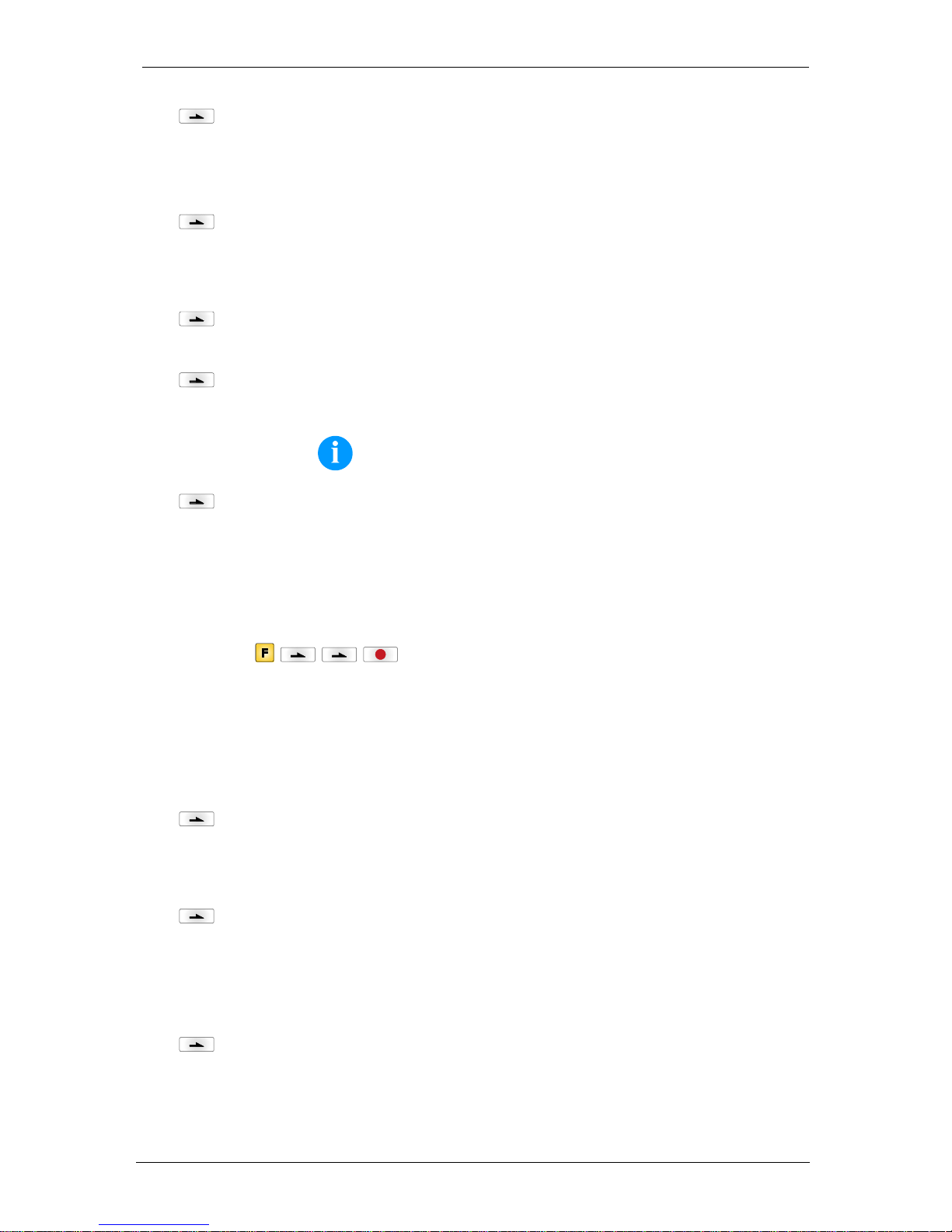
Vita II
44
Español
Tecla:
Label error length
(Fallo de largo de etiqueta)
Señala tras cuántos mm, en caso de que ocurra un error, se mostrará en pantalla un aviso de
error.
Valores posibles:1 mm … 999 mm.
Synchronisation
(Sincronización)
On: Si faltara una etiqueta en el material de soporte, se mostrará un aviso de error en pantalla.
Off: Si faltan etiquetas esto se ignorará, o sea, que se imprimirá en la ranura.
Tecla:
Flip label
(Etiqueta espejo)
El eje de volteo se encuentra en el centro de la etiqueta. Si el ancho de la etiqueta no ha sido
transmitido al impresora, se utiliza la etiqueta predefinida, es decir, el ancho del cabezal de la
impresión. Por este motivo deberá asegurarse de que la etiqueta sea tan ancha como el
cabezal de impresión. De otro modo se podrían dar problemas al llevar a cabo el
encuadramiento.
Tecla:
Rotate label
(Girar etiqueta)
La etiqueta se imprimirá de forma estándar con un giro. Si se activa esta función, la etiqueta
se girará 180° y se imprimirá en el sentido de la lectura.
Tecla:
Rotate label in degrees
Girar etiqueta en °
Se corresponde con el parámetro Girar etiqueta, la etiqueta puede girarse en incrementos de
90°.
¡NOTA!
Sólo se pueden rotar objetos residents en la memoria interna (texto, líneas y
códigos de barras). No se pueden rotar gráficos.
Tecla:
Alignment
(Alineamiento)
El alineamiento de la etiqueta se realiza después del giro/volteo, es decir el alineamiento es
independiente del giro y el volteo.
Left (Izquierda): La etiqueta se ajustará al margen izquierdo del cabezal de impresión.
Centre (Centro): La etiqueta se ajustará al punto medio del cabezal de impresión (centrado).
Right (Derecha): La etiqueta se ajustará al margen izquierdo del cabezal de impresión.
Device Settings (Parámetros del aparato)
Secuencia de teclas: , , ,
Field handling
(Administración de
campos)
Off: La memoria del módulo se anula por completo.
Keep graphic (Grabar gráfico): Un gráfico o una fuente True Type se enviarán
respectivamente sólo una vez al módulo de impresión, y quedarán almacenados en la
memoria interna del módulo de impresión. En las siguientes órdenes de impresión sólo se
transmitirán los datos modificados a el módulo. La ventaja aquí es el ahorro de tiempo en la
transmisión de los gráficos. Los datos gráficos generados por el propio módulo (escritos
internos, códigos de barra...) sólo se generan si son modificados. Aquí se ahorra tiempo de
generación.
Delete graphic (Borrar gráfico): Los gráficos o fuentes True Type grabados en la memoria
interna del módulo se borrarán, pero el resto de los campos no.
Tecla:
Codepage
(Codepage)
Muestra la fuente empleada por la impresora. Tiene la posibilidad de seleccionar los
siguientes: Codepage 437, Codepage 850, Codepage 852, Codepage 857, Codepage 1250,
Codepage 1251, Codepage 1252, Codepage 1253, Codepage 1254, Codepage 1257, WGL4.
Le agradecemos que busque las tablas referidas a los códigos arriba mencionados en
www.valentin-carl.es/Descargas.
Tecla:
External parameters
(Parámetros externos)
Label dimension only (Sólo dimensión de la etiqueta): Los parámetros de la longitud de la
etiqueta, longitud de espacio entre etiquetas y ancho de etiquetas se pueden transferir a la
impresora. Todos los demás ajustes se pueden hacer directamente en la impresora.
On: Existe la posibilidad, de introducir mediante nuestro software de etiquetas parámetros
tales como la impresión y el contraste en la impresora. En este caso, los parámetros
insertados directamente en la impresora no se tienten en cuenta.
Off: Sólo se tendrán en cuenta los parámetros introducidos directamente en la impresora.
Tecla:
Buzzer
(Zumbador)
On: Al pulsar cualquier tecla se produce una señal acústica.
Rango de valores: 1 … 7.
Off: Sin señal acústica
Display
(Pantalla)
Ajuste del contraste en pantalla.
Rango de valores: 45 … 75.

Vita II
Español
45
Tecla:
Language
(Idioma)
Selección del idioma en el que se mostrará el texto de la pantalla.
Por el momento, tiene la posibilidad de seleccionar alemán, inglés, francés, francés, finés,
checo, portugués, holandés, italiano, danés, polaco, griego, húngaro, ruso, chinois (opción),
ucraniano, turco, sueco, noruego.
Taste:
Keyboard
(Asignación del teclado)
Selección de la asignación de teclas en su teclado. Por el momento, tiene la posibilidad de
optar entre Alemania, Inglaterra, Francia, Grecia, España, Suecia, EEUU e Rusia.
Tecla:
Customized entry
(Entrada personalizada)
Off (apagada): En la pantalla no aparece ninguna pregunta acerca de variables
personalizadas. En este caso se imprimirá teniendo en cuenta los valores predeterminados por
defecto.
On (conectada): Al iniciar la impresión aparece en la pantalla una vez una pregunta acerca de
variables personalizadas.
Auto (automática): Las preguntas por la variable personalizada y la cantidad aparecen tras
cada boceto.
Auto without quantity query (automática sin consulta de cantidad): La pregunta por la
variable personalizada aparece tras cada boceto sin una consulta adicional por la cantidad.
Tecla:
Hotstart
(Hotstart)
On: Es posible reanudar un trabajo de impresión interrumpido, al conectar de nuevo la
impresora.
Off: Tras desconectar la impresora, se borran todos los datos.
Tecla:
Autoload
(Carga automática)
On: Una etiqueta que ha sido cargado una vez de la tarjeta Compact Flash puede volver a
cargarse automáticamente después de arrancar de nuevo la impresora.
Después de la nueva conexión de la impresora se carga siempre la última etiqueta de la tarjeta
Compact Flash.
Off: Después de encender de nuevo la impresora debe cargarse la última etiqueta utilizada
manualmente desde la tarjeta Compact Flash.
Tecla:
Manual reprint
(Reimpresión manual)
Yes (Sí): En el caso de que la impresora se encuentre en el Modo stop, debido a, p.ej. un fallo,
puede reimprimirse de nuevo la última etiqueta impresa con la ayuda de las teclas y .
No (No): Se avanzarán sólo etiquetas vacías.
Tecla:
Backfeed/Delay
(Realimentación/Retardo)
Backfeed (Realimentación): La realimentación esta optimizada en los modos de dispensado
(opcional), cortador (opcional) y rasgado. Ahora, cuando se have un offset, la etiqueta siguiente
se “preimprime” siempre y cuando sea posible y por lo tanto la realimentación de la etiqueta no
es necesaria y de esta manera se ahorra tiempo.
Delay (Retardo): El tiempo de deceleración ajustable está solo disponible y es importante para
el modo Realimentación automática.
Tecla:
Confirm label change
(Confirmar cambios
en la etiqueta)
On: Una nueva orden de impresión se imprime recién después de la confirmación en el
aparato.
Una orden de impresión continua ya activa se continúa imprimiendo hasta que se efectúa la
confirmación en el aparato.
Off: No aparece consulta alguna en la pantalla del direccionamiento.
Tecla:
Standard label
(Etiqueta estándar)
On: Si se comienza una orden de impresión sin haberla definido previamente, se imprime por
defecto la etiqueta estándar.
Off: Si se comienza una orden de impresión sin haberla definido previamente, aparece un
mensaje de error.
Tecla:
Synchronisation at
switching on
(Sincronización en el
encendido)
Off: Desactiva la sincronización, p.e. la medición y alimentación de etiquetas deben efectuarse
de manera manual.
Measure (Medir): Tras conectar la impresora se mide automáticamente la etiqueta.
Label feed (Avance de etiqueta): Despues de encender la impresora la etiqueta avanza para
que la impresión esté ajustada a la etiqueta. Puede que avance una o más etiquetas.

Vita II
46
Español
Tecla:
CMI length
(Longitud CMI)
Si se interrumpe la impresión de la etiqueta, puede suceder que haya una mínima
discontinuidad de la impresión por parte del cabezal, mostrando una fina línea blanca en la
etiqueta impresora Para evitar esto, se puede ajustar un movimiento de realimentación muy
pequeño (0 - 1 mm) en el cual la etiqueta se mueve hacia atrás. En la siguiente impresión, se
imprime todo el rango de nuevo. El ajuste del largo del CMI solo influirá en la selección del
modo de realimentación "realimentación optimizada".
Network (Red)
Secuencia de teclas: , , , ,
Encontrará más información acerca de esta menú en un manual independiente.
Password (Contraseña)
Secuencia de teclas: , , , , ,
Operation (Operación)
Password (Contraseña)
Introduzca una contraseña numérica de 4 dígitos.
Tecla:
Protection configuration
(Protección configuración)
Los ajustes de la impresora se pueden modificar (contraste, velocidad, modo de
funcionamiento,...). El bloqueo mediante contraseña evita las modificaciones en los ajustes de
la impresora.
Tecla:
Protection favorites
(Protección por
contraseña favoritos)
La protección por contraseña impide el acceso al menú favoritos.
Tecla:
Protection memory card
(Protección tarjeta
de memoria)
Mediante las funciones de la tarjeta CF se pueden grabar etiquetas, cargarlas, etc. Aquí se
debe distinguir al establecer una protección con contraseña, si se permite acceso a la lectura
o ningún acceso.
No protection: No password protection
Userview only: Only reading access
Protected: Access blocked
Tecla:
Protection printing
(Protección impresión)
En caso de que la impresora esté conectada a un PC, pude resultar útil que el usuario no
pueda imprimir manualmente. De esta manera, la protección con contraseña reviene que se
imprima manualmente.
Network (Red)
Password (Contraseña)
Introduzca una contraseña con 15 dígitos. La contraseña puede contener letras, números y
caracteres especiales.
Tecla:
Protection HTTP
(Passwortschutz HTTP)
La comunicación mediante HTTP queda bloqueada.
Tecla:
Protection Telnet
(Protección Telnet)
No se podrán cambiar los ajustes del servicio Telnet.
Tecla:
Protection remote access
(Protección acceso
remoto)
La protección por contraseña previene que se controle la impresora remotamente.
¡NOTA!
Para volver a activar una función bloqueada, debe introducir de nuevo la contraseña. Si se ha introducido
correctamente, podrá ejecutar la función deseada.

Vita II
Español
47
Interface (Puertos)
Secuencia de teclas: , , , , , ,
COM1 / Baud / P / D / S
COM1:
0 - Puerto serial desconectado (Off)
1 - Puerto serial conectado (On)
2 - Puerto serial conectado (On); no se origina ningún aviso en caso de un error de
transmisión.
Baud rate (Baudios):
Indicación del número de Bits que se transmitirán por segundo.
Pueden elegirse los siguientes valores: 2400, 4800, 9600, 19200, 38400, 57600 y 115200.
P = Parity (Paridad):
N – Ninguna; E – Par; O - Impar
Debe asegurarse de que la configuración coincide con la de la impresora.
D = Data bits (Bits de datos):
Configuración de los bits de datos.
Puede elegir entre 7 u 8 Bits.
S = Stop bit (Bits de paro):
Puede elegir 1 ó 2 bits de paro.
Indicación de los bits de paro entre los Bytes.
Tecla:
Start/stop sign
(Señal Inicio/Parada)
SOH: Inicio del bloque de transmisión de datos HEX formato 01
ETB: Final del bloque de transmisión de datos HEX formato 17
Tecla:
Data memory
(Memoria de datos)
Standard (Estándar): Tras el inicio de un trabajo de impresión se archivarán datos en el
buffer de la impresora hasta que éste se llene.
Advanced (Extendida): Durante la ejecución de una trabajo de impresión, los datos se siguen
recibiendo y transformando.
Off: Tras el inicio de un trabajo de impresión, la impresora no recibirá más datos.
Tecla:
Port test
(Test de puertos)
Compruebe si se transfieren datos a través del puerto.
Pulse las teclas y para seleccionar General (On). Pulse la tecla y se imprimirán
los datos que se envíen a través del puerto que se desee (COM1, LPT, USB, TCP/IP).
Emulation (Emulación)
Secuencia de teclas: , , , , , , ,
Protocol
(Protocolo)
CVPL: Carl Valentin Programming Language
ZPL: Zebra® Programming Language
Con las teclas y se puede seleccionar el protocolo. Pulse la tecla para
confirmar la selección. La impresora realiza un arranque nuevo y las instrucciones ZPL II® son
transformadas internamente por la impresora en instrucciones CVPL, y ejecutadas
posteriormente por la impresora.
Tecla:
Printhead resolution
(Resolución de cabezal de
impresión)
En caso de emulación ZPL II® activa hay que ajustar la resolución del cabezal de impresión del
la impresora emulada.
¡NOTA!
Si la resolución del cabezal de impresión de la impresora Zebra® se diferencia de la
resolución del aparato Valentin, entonces el tamaño de los objetos no coincide
exactamente (p. Ej. textos, graficas).
Tecla:
Drive mapping
(Asignación platina)
El acceso a las unidades de disco Zebra® es desviado hacia la unidad de disco Valentín
correspondiente.
¡NOTA!
Debido a que los Fonts internos del módulo de impresión directa contenidos en la
impresora Zebra® no existen en el aparato Valentin, pueden aparecer leves
diferencias en el aspecto de la escritura.

Vita II
48
Español
Tecla:
PJL – Printer Job
Language
(PJL – Idioma de trabajo
de impresión))
Indica información del estado de la orden de impresión.
Date & Time (Fecha & Hora)
Secuencia de teclas: , , , , , , , ,
Set date/time
(Modificar fecha y hora)
La fila superior de la pantalla muestra la fecha actual, la fila inferior la hora actual. Con ayuda
de las teclas y se puede acceder al campo siguiente en cada caso, para modificar los
valores mostrados con las teclas y al alza o a la baja.
Tecla:
Summertime
(Horario de verano)
On: La impresora cambia automáticamente al horario de invierno y de verano.
Off: El horario de verano no se reconoce ni se aplica automáticamente.
Tecla:
Start of summertime formato
(Formato inicio horario de
verano)
Selección del formato para insertar la fecha de comienzo del horario de verano.
DD = Día
WW = Semana
WD = Día de la semana
MM = Mes
YY = Año
next day = se contará a partir del día siguiente
Tecla:
Start of summerime fecha
(Fecha inicio del horario
de verano)
Inserción de la fecha de comienzo del horario de verano. Esta inserción se refiere al formato
anteriormente seleccionado.
Tecla:
Start of summerime - hora
(Hora inicio del horario de
verano)
Con ayuda de esta función puede usted insertar la hora en la que debe comenzar el horario de
verano.
Tecla:
End of summertime format
(Formato de fin del horario
de verano)
Selección del formato para determinar el final del horario de verano.
Tecla:
End of summertime fecha
(Fecha del fin del horario
de verano)
Inserción de la fecha en la que debe finalizar el horario de verano. La inserción se refiere al
formato anteriormente seleccionado.
Tecla:
End of summertime horario
(Fin del horario de verano)
Inserción de la hora en la que debe terminar el horario de verano.
Tecla:
Time shifting
(Diferencia horaria)
Indica la diferencia horaria establecida entre el horario de verano y de invierno en horas y
minutos.

Vita II
Español
49
Service Functions (Funciones de asistencia técnica)
¡NOTA!
Para que el distribuidor o el fabricante de la impresora pueda intervenir con rapidez en caso de que se necesite
asistencia técnica, la impresora dispone del menú Funciones de asistencia técnica. La impresora puede leer
directamente la información necesaria, por ejemplo los parámetros configurados. Otras indicaciones como
versión del programa (Firmware) o fuentes pueden tomarse del menú principal.
Secuencia de teclas: , , , , , , , , ,
Label parameters
(Parámetros de etiquetas)
Indicación de los parámetros de etiquetas en voltios.
A: Se presenta el valor mínimo.
B: Se presenta la diferencia entre el valor de voltios mínimo y máximo.
C: Se presenta el valor de umbral de conmutación. Se verifica durante la medición y puede
modificarse.
Tecla:
Photocell configuration
(Ajustes de la fotocélula)
Esta función posibilita el ajuste del nivel de la fotocélula.
En el caso de que surgieran problemas en el posicionamiento o en la medición de las
etiquetas, se puede regular el nivel de la fotocélula de etiquetas manualmente. Preste
atención al hacerlo a que esté regulado el mayor hub posible (para etiquetas >3 V, para la
ranura <1 V).
Tecla:
Photocell parameters
(Parámetros de la
fotocélula)
TLS: Indicación del nivel de la barrera óptica de luz pasante en voltios.
RLS: Indicación del nivel de la barrera óptica reflectante en voltios.
SLS: Indicación del nivel de la barrero óptica dispensado en voltios.
RC: Indicación del estado de la barrera óptica de la cinta impresora en voltios (0 ó 1).
H: Indicación del valor 0 ó 1 para la posición del cabezal de impresión.
0 = Cabezal de impresión abajo
1 = Cabezal de impresión arriba
Tecla:
Paper counter
(Contador papel)
D: Muestra el recorrido en metros efectuado hasta ahora por el cabezal de impresión.
G: Muestra el recorrido en metros realizado por el aparato.
Tecla:
Heater resistance
(Resistencia calentadora)
Para obtener una impresión de calidad, al cambiar el cabezal de impresión debe instalarse el
valor en ohmnios indicado.
Tecla:
Printhead temperature
(Temperatura del cabezal
de impresión)
Muestra la temperatura del cabezal de impresión. La temperatura será normalmente la misma
que la temperatura ambiente. Pero si aumenta la temperatura máxima en el cabezal de
impresión, el trabajo de impresión en curso se interrumpirá y se mostrará un mensaje de error
en la pantalla de la impresora.
Tecla:
Motor ramp
(Motor Rampa)
Cuanto más alto esté regulado el valor '++' más lento acelerará el motor de avance. Cuanto
más bajo esté regulado el valor'−−' más rápido se frenará el motor avance.
Tecla:
Print examples
(Ejemplos de impresión)
Se imprimen todos los ajustes del módulo.
Settings (Informe de estatus):
Imprime todos los parámetros del módulo, como p.ej. velocidad, etiquetas, cinta de
transferencia, etc.
Bar codes (Códigos de barra):
Se imprimen todos los códigos de barra disponibles en el módulo.
Fonts (Fuentes):
Imprime todas las fuentes vectoriales y bitmap.
Tecla:
Input
(Entradas)
Indicación del nivel de señal de entrada
0 = Low (bajo)
1 = High (alto)
Tecla:
Output
(Salidas)
Indicación del nivel de señal de salida.
0 = Low (bajo)
1 = High (alto)

Vita II
50
Español
Tecla:
I/O status
(Estado E/S)
Se cuentan los acontecimientos relevantes y se registran en la memoria RAM. El registro se
pierde después de desconectar el aparato.
RInt = Interrupciones reales
Los impulsos de entrada de inicio se cuentan directamente en la interrupción.
Dbnc = Debounced--> Retardo
Se cuentan los impulsos de entrada de inicio que son más largos que el retardo programado.
Solo estos impulsos de inicio puede dar a una impresión. Si un impulso de inicio es demasiado
corto, no se efectúa ninguna impresión. Esto se puede reconocer por el hecho de que RInt
cuenta y el Dbnc no.
NPrn = No imprime
Se cuentan los impulsos de entrada de inicio que no han sido impresos. Causas: no hay una
orden activa de impresión, la impresión se ha detenido (manualmente o debido a un error) o el
sistema de impresión está aún activo debido a que sigue procesando una orden de impresión.
PrtStrtReset = Los contadores se ponen a 0.
PrtStrtTime = Mide la longitud de la última impresión en ms.
Tecla:
Cutter photocell
(Cortador fotocélula)
1 = La impresora está equipada con un cortador.
0 = La impresora no está equipada con un cortador
Cutter Home (CH)
(Cortador Home (CH))
1 = El cortador se encuentra en la posición inicial, preparado para iniciar el proceso de corte.
0 = El cortador no se encuentra todavía en la posición inicial. Antes de iniciarse un
procedimiento de cortado, primero debe colocarse el cortador en la posición inicial.
Tecla:
Online/Offline
(Online/Offline)
Esta función se activa, por ejemplo, cuando hay que cambiar la cinta de impresión. Se impide
el procesamiento de una orden de impresión, no obstante no estar aún listo el aparato. Si la
función está activada, puede cambiarse entre el modo online y offline con la tecla . En la
pantalla se visualiza el estado respectivo (Standard: Apagada).
Online: Pueden recibirse datos a través de interfaces. Las teclas de la laminilla de teclado
están activadas únicamente cuando se cambió al modo offline con la tecla .
Offline: Las teclas de la laminilla de teclado están nuevamente activadas, pero los datos
recibidos ya no se procesan. Cuando el aparato está nuevamente en el modo online, también
se reciben otra vez nuevas órdenes de impresión.
Tecla:
Transfer ribbon advance
warning
(Aviso próximo fin de
cinta)
TRB = Transfer ribbon advance warning (Aviso próximo fin de cinta):
Al seleccionar esta función, aparecerá una señal de aviso vía control output, antes de que la
cinta de transferencia llegue a su fin.
Warning diameter (Aviso próximo de diámetro fin de cinta):
Ajuste del preaviso de diámetro (mandril) de la cinta de transferencia.
Si en este punto se inserta un valor en mm., al alcanzarse este diámetro (medido en el rollo de
la cinta de transferencia), se mostrará una señal a través del control de salida.
Ribbon advance warning mode (Modo del aviso próximo fin de cinta):
Warning (Atención): Cuando se alcance el diámetro de aviso se activará la salida
correspondiente en el Puerto E/S.
Reduced print speed (Velocidad de impresión reducida): Velocidad en la que la velocidad
de impresión está reducida.
Error (Error): La impresora se detiene cuando se alcance el diámetro establecido y se
muestra el siguiente mensaje 'poco ribbon'.
Reduced print speed (Velocidad de impresión reducida):
Ajuste de la velocidad de impresión reducida en mm/s. Debe ajustarse dentro de los límites de
la velocidad de impresión normal.
Tecla:
Zero point adjustment
in Y direction
(Ajuste de punto cero en
dirección Y)
Se indica en valores de 1/100 mm.
Después de sustituir el cabezal, si la impresión no puede continuarse en la misma posición en
la etiqueta, la diferencia puede ser corregida en la dirección de impresión.
¡NOTA!
El valor de la alineación de punto cero se establece de fábrica. Después de
cambiar el cabezal, sólo se le permite al personal de SAT establecer de nuevo este
valor.

Vita II
Español
51
Tecla:
Zero point adjustment
in X direction
(Ajuste de punto cero en
dirección X)
Se indica en valores de 1/100 mm.
Después de sustituir el cabezal, si la impresión no puede continuarse en la misma posición en
la etiqueta, la diferencia puede ser corregida de manera transversal en la dirección de
impresión.
¡NOTA!
El valor de la alineación de punto cero se establece de fábrica. Después de
cambiar el cabezal, sólo se le permite al personal de SAT establecer de nuevo este
valor. Tecla:
Print length +/(Largo de impresión +/−)
Indica la corrección de la máscara de impresión en porcentaje.
Debido a influencias mecánicas (p.e. tamaño del rollo de etiquetas) la máscara de impresión
puede verse aumentada o disminuida en relación a su tamaño original.
Rango de valores +10.0% … −10.0%
Tecla:
Write log files on MC
(Escribir archivo histórico
en la tarjeta de memoria)
Con este commando, se guardan los archivos históricos en un medio de almacenamiento
adecuado (tarjeta de memoria o memoria USB). Después de que aparezca el mensaje
'Terminado' (Finish) se puede retirar el medio de almacenamiento.
Los archivos se guardan el el directorio 'log':
LogMemErr.txt: Los errores se guardan con información adicional como fecha/hora y el
nombre de archive/numéro de línea (para desarrolladores).
LogMemStd.txt: Se guardan los eventos selecciionados.
LogMemNet.txt: Se envían los últimos datos a través del puerto 9100.
Parameters.log: Todos los parámetros de la impresora de manera legible.
TaskStatus.txt: Estado de todas las tareas de la impresora.
Main Menu (Menú principal)
Encienda la impresora y la pantalla mostrará el menu principal. El menu principal muestra información tal como tipo de
impresora, fecha y hora, número de la versión del firmware y el tipo de FPGA.
Esta información se muestra durante un breve período de tiempo, luego vuelve a la primera información.
Pulse la tecla para mostrar la información siguiente en la pantalla.

Vita II
52
Español
Tarjeta de Memoria Compact Flash / Memoria USB
El menú de acceso a la memoria de las tarjetas se opera a través de las teclas del teclado que hay en la impresora o mediante
un teclado externo USB.
Retrocede al menu anterior.
Función Load layout (Cargar diseño): Cambia al explorador de archivos.
File Explorer (Explorador de Archivos): Cambia al context menu (menu contextual).
Selecciona un archivo/directorio siempre que sea posible una selección múltiple.
Menú principal: Acceso al menú de la memoria.
File Explorer (Explorador de Archivos): Crear un nuevo archivo.
Inicia la función actual para el directorio o archivo activo.
Cambia el directorio subordinado.
Cambia el directorio marcado actual.
Avanza hacia arriba la página en el directorio actual.
Avanza hacia abajo la página en el directorio actual.
Define user directory
(Definir directorio del usuario)
Define el directorio estándar en el ue se almacenan los archivos para su posterior
procesamiento.
¡NOTA!
Define un directorio del usuario:
antes de usar y/o navegar por el menu de la memoria.
si el formateo de la tarjeta CF se ha hecho en un PC y por tanto el directorio STANDARD no se ha
creado automaticamente.
Acceso al menú de la memoria
Llamada al File Explorer (explorador de archivos).
, + ,
Selecciona el directorio.
Lista de todas las funciones disponibles.
,
Seleccione la función Set as user dir (Configurar como
directorio de usuario).
Confirma la selección.
Vuelta al menú principal.
Cuando vuelva a iniciar el menú de la memoria se mostrará el
directorio seleccionado como directorio de usuario.
Load layout
(Cargar diseño)
Carga una etiqueta del directorio definido por el usuario. Esta función permite un
rápido acceso a la etiqueta deseada porque se muestran solo las etiquetas y se
ocultan los directorios.
Acceso al menú de la memoria
, + ,
Selecciona una etiqueta.
Confirma la selección.
, + ,
Selecciona el número de etiquetas que van a ser impresas.
La impresora muestra automáticamente la ventana para elegir
el número de copias que se desean imprimir.
Inicio de la orden de impresión.
¡NOTA!
El directorio NO PUEDE cambiarse aquí. Un cambio de directorio DEBE hacerse en el Explorador de Archivos con la
funcion Change directory (Cambiar directorio).

Vita II
Español
53
File Explorer
(Explorador de Archivos)
El Explorador de Archivos es el gestor de archivos del sistema de impresión. El
Explorador de Archivos proporciona las funciones principales para que el usuario
acceda al menú de la memoria.
En el directorio del usuario, pulse la tecla para acceder al Explorador de Archivos.
Están disponibles las siguientes opciones:
Cambiar unidad y/o directorio
Cargar diseño
Memorizar étiqueta y/o configuración
Borrar archivo(s)
Formatear la tarjeta CF
Copiar archivo(s)
Change drive/directory
(Cambiar unidad y/o directorio)
Selecciona la unidad o el directorio en que se guardan los archivos.
Acceso al menú de la memoria
Llamada al File Explorer (explorador de archivos).
, + ,
Selecciona el directorio.
Confirma la selección.
Se muestra el directorio seleccionado.
Load file
(Cargar archivo)
Carga un archivo. Este puede ser una configuración, un diseño, etc.
Acceso al menú de la memoria
Llamada al File Explorer (explorador de archivos).
+
Selecciona el archivo.
Se carga el archivo seleccionado.
¡NOTA!
Si el archivo seleccionado es un diseño, entonces puede introducir inmediatamente el número de copias a imprimir.
Save layout
(Memorizar diseño)
Guarda el diseño en memoria bajo el nombre seleccionado.
Acceso al menú de la memoria
Llamada al File Explorer (explorador de archivos).
Cambia al menú Save file (Guardar archivo).
,
Seleccione la función Save label (Memorizar diseño).
Confirma la selección
Si está conectado un teclado USB puede asignarse un nuevo nombre de archivo para
noname.

Vita II
54
Español
Save configuration
(Memorizar configuración)
Memoriza la configuración del aparato bajo un nuevo nombre.
Acceso al menú de la memoria
Llamada al File Explorer (explorador de archivos).
Cambia al menú Save file (Guardar archivo).
,
Seleccione la función Save configuration (Memorizar
configuración).
Confirma la selección
Si está conectado un teclado USB puede asignarse un nuevo nombre de archivo para
config.cfg.
Delete file
(Borrar archivo)
Elimina uno o más archivos o directorios irrevocablemente. Con el borrado de un
directorio se borran también los archivos y subdirectorios que contuviera.
Acceso al menú de la memoria
Llamada al File Explorer (explorador de archivos).
+
Selecciona el archivo.
Marca los archivos que van a ser borrados. Los archivos se
marcan con un*. Repita este procedimiento hasta que marque
todos los archivos o directorios que desee.
Cambia al 'context menu' (menú contextual).
+
Seleccione la función Delete file (Borrar archivo).
Confirma la selección
Formatting
(Formatear)
Fomatea de manera irreversible la tarjeta de memoria.
¡NOTA!
¡Las memorias USB no pueden formatearse en la impresora!
Acceso al menú de la memoria
Llamada al File Explorer (explorador de archivos).
, + ,
Seleccione la unidad que va a formatear.
Cambia al 'context menu' (menú contextual).
+
Seleccione la función Formatting (Formatear).
Confirma la selección

Vita II
Español
55
Copying
(Copiar)
Creates a duplicate of the original file and/or the original directory to make changes
independently of the original. Crea un duplicado del archive original o directorio para
hacer cambios independientes al original.
Acceso al menú de la memoria
Llamada al File Explorer (explorador de archivos).
+
Selecciona el archivo.
Marca los archivos que van a ser borrados. Los archivos se
marcan con un*. Repita este procedimiento hasta que marque
todos los archivos o directorios que desee.
Cambia al 'context menu' (menú contextual).
+
Selecciona la función Copying (Copiar).
Especifica el objetivo del procedimiento de copia.
, + ,
Selecciona el objetivo de almacenamiento
Confirma la selección
Filtro:
Solo posible con un teclado USB conectado
Para ciertas funciones hay que guardar una mascara de filtro o un nombre de archivo.
Esta entrada se indica en la ruta. Es posible que con el filtro de mascara buscar ciertos
archivos. Por ejemplo, con la entrada “L” solo se listan los archivos cuyas cadenas de
caracteres comienzan con “L” (sin distinción de mayúsculas o minúsculas).
Sin filtro
Con filtro

Vita II
56
Español
Datos técnicos
Vita II 103/8 T
Vita II 104/8
Vita II 106/12
Vita II 106/24
Vita II 108/12 T
Resolución
203 dpi
203 dpi
300 dpi
600 dpi
300 dpi
Velocidad máx. de impresión
200 mm/s
200 mm/s
150 mm/s
100 mm/s
150 mm/s
Ancho de impresión
104 mm
104 mm
105,7 mm
105,7 mm
108,4 mm
Ancho máx. de etiqueta
Estándar
Modo cortado
116 mm
112 mm
116 mm
112 mm
116 mm
112 mm
116 mm
112 mm
116 mm
112 mm
Tipo de cabezal
Flat Type1
Flat Type2
Flat Type2
Flat Type2
Flat Type1
Etiquetas
Etiquetas en rollo o en zig-zag
Papel, cartón, textil, materiales sintéticos
Máx. espesor del material
220 gr/m² (mayor bajo pedido)
Ancho mín. de etiqueta
12 mm
Altura mín. de etiqueta
Estándar
Modo cortador/dispensador
5 mm
15 mm
Largo máx. de etiqueta
6000 mm
6000 mm
3000 mm
1000 mm
3000 mm
Diámetro máx. de rollo
Rebobinador interno
Bobinador interno
180 mm
---
Diám. interior del rollo de eti.
40 mm / 75 mm (opción)
Rebobinado de las etiquetas
exterior o interior
Sensor de etiquetas
Transmisión y reflexión inferior
Ribbon
Sentido de rebobinado
exterior o interior
Diámetro máx. de rollo
Ø 80 mm
Diámetro interior
25,4 mm / 1″
Largo máximo
300 m
Ancho máx.
110 mm
Dimensiones (mm)
Ancho x alto x largo
236 x 238 x 374
Peso
11 kg
Electrónica
Procesador
32 Bit Alta velocidad
RAM
16 MB
Ranura de expansión
Para tarjeta Compact Flash Tipo I
Caché con batería
Para reloj en tiempo real y guardar datos al apagado
Señal de aviso
Señal acústica cuando hay un error
Puertos
Serie
RS-232C (hasta 115200 baudios)
Paralelo
SPP
USB
2.0 High Speed Slave
Ethernet
10/100 Base T, LPD, RawIP-Printing, DHCP, HTTP, FTP
2 x USB Master
Conexión para teclado USB y lápiz de memoria
WLAN (opción)
Módulo 802.11 b/g/n WEP, WPA, WPA-PSK, WPA2, WPA2-PSK, EAP
1
= Térmica directa
2
= Transferencia térmica

Vita II
Español
57
Condiciones operativas
Vita II 103/8 T
Vita II 104/8
Vita II 106/12
Vita II 106/24
Vita II 108/12 T
Tensión nominal
110 … 230 V / 50 … 60 Hz
Consumo máx.
275 VA
Corriente nominal
2,5 A
Temperatura de funcionamiento
5 … 35 °C
Humedad máx. atmosférica
80% (sin condensación)
Panel de control
Teclas
Prueba de impresión, Menú de funciones,Cantidad, Tarjeta CF,
Avance de etiqueta, Intro, Cursor x 4
LCD display
Display gráfico de 132 x 64 píxeles
Características
Fecha, hora, turnos
11 idiomas (otros bajo pedido)
Parámetros de etiqueta, de impresora, puertos, contraseña, variables
Monitorización
La impresión se detiene si:
Final de ribbon / Fin de etiquetas / Cabezal abierto
Informe de Estado
Amplio informe del estado de la impresora con información sobre los parámetros.
P.e. largo de impresión, tiempo de impresión,
puertos de las fotocélulas y parámetros de red.
Impresión de todas las fuentes internas y códigos de barras en memoria.
Escritura
Tipos de letra
6 Fuentes Bitmap
8 Fuentes Vectoriales/TrueType
6 Fuentes proporcionales
Otras fuentes bajo pedido
Juego de caracteres
Windows 1250 a 1257, DOS 437, 850, 852, 857, UTF-8
Caracteres europeos occidentaesl y orientales, Latinos,
Cirílicos, Griegos y Árabes (opción)
Otros caracteres bajo pedido
Tipos de letra bitmap
Tamaño variable en altura y anchura desde 0,8 … 5,6
Zoom 2 … 9
Orientación 0°, 90°, 180°, 270°
Tipos de letra vectoriales/TrueType
Tamaño variable en altura y anchura desde 1 … 99 mm
Zoom Variable
Orientación 0°, 90°, 180°, 270°
Atributos de las fuentes
Depende de la fuente del caracter
Negrita, Cursiva, Inversa, Vertical
Distancia entre letras
Variable
Códigos de barra
Códigos de barra 1D
CODABAR, Code 128, Code 2/5 interleaved, Code 39, Code 39 extended,
Code 93, EAN 13, EAN 8, EAN ADD ON, GS1-128, Identcode,
ITF 14, Leitcode, Pharmacode, PZN 7 Code, PZN 8 Code, UPC-A, UPC-E
Códigos de barra 2D
Aztec Code, CODABLOCK F, DataMatrix, GS1 DataMatrix, MAXICODE, PDF 417,
QR Code
Códigos compuestos
GS1 DataBar Expanded, GS1 DataBar Limited, GS1 DataBar Omnidirectional, GS1
DataBar Stacked, GS1 DataBar Stacked Omnidirectional, GS1 DataBar Truncated
Todos los códigos de barras son variables en altura, anchura y aspecto
Orientación 0°, 90°, 180°, 270°
Opcionalmente llevan digito de control y línea de lectura
Software
Configuración
ConfigTool
Control de procesos
NiceLabel
Software de etiquetas
Labelstar Office Lite
Labelstar Office
Controladores de Windows
Windows 7® 32/64 Bit
Windows 8® 32/64 Bit
Windows 8.1® 32/64 Bit
Windows 10® 32/64 Bit,
Windows Server 2008® (R2) 64 Bit
Windows Server 2012® 64 Bit
Windows Server 2012® (R2) 64 Bit
Modificaciones técnicas reservadas

Vita II
58
Español
Limpieza
Para los ajustes y montajes sencillos emplear la llave hexagonal suministrada que se encuentra en la parte inferior de la unidad
¡PELIGRO!
Existe riesgo de muerte por descarga eléctrica!
Antes de todos los trabajos de mantenimiento de la impresora desconectar la red de corriente y aguardar
brevemente hasta que la fuente de red se haya descargado.
¡NOTA!
Para limpiar el aparato se recomienda llevar equipo de protección personal, como gafas de protección y guantes.
Tarea de mantenimiento
Intervalo
Limpieza general
Según sea necesario.
Limpieza del rodillo de tracción.
Con cada cambio de la cinta de transferencia o si se
deteriora la impagen impresa.
Limpiar el rodillo de impresión
Con cada cambio del rollo de etiquetas o si se deteriora la
imagen impresa o el cargador de etiquetas.
Limpiar el cabezal de impresión
Termoimpresión directa:
Con cada cambio del rollo de etiquetas.
Impresión de transferencia térmica:
Con cada cambio de la cinta de transferencia o si se
deteriora la impagen impresa.
Limpiar la fotocélula
Al cambiar el rollo de etiquetas.
¡NOTA!
Deben seguirse las instrucciones de manipulación para la utilización de alcohol isopropílico (IPA). En caso de
contacto con la piel o los ojos, enjuagar bien con agua corriente. Si persiste la irritación, acuda a un médico.
Asegúrese de que el lugar esté bien ventilado.
¡ADVERTENCIA!
¡Peligro de incendio debido a solvente para etiquetas inflamable!
Cuando se emplee solvente para etiquetas, la impresora de etiquetas debe encontrarse limpia y
completamente libre de polvo.
Limpieza general
¡ATENCIÓN!
¡La impresora se puede dañar si se utiliza productos de limpieza abrasivos!
No utilizar detergentes abrasivos o disolventes para limpiar las superficies externas o las impresoras.
Extraiga el polvo y las partículas de papel que se encuentren en el área de impresión con un pincel suave.
Limpie las superficies externas con un producto de limpieza universal.
Limpieza del rodillo de tracción de cinta de transferencia
El ensuciamiento del rodillo de impresión puede repercutir en una mala calidad de impresión y además puede estropear el
material de transporte.
Levante la tapa de la impresora.
Saque el ribbon de la impresora.
Retire las depósitos con producto limpiador de rodillos y un paño suave.
Si el rodillo parece dañado, sustitúyalo.

Vita II
Español
59
Limpieza del rodillo de impresión
El ensuciamiento del rodillo de impresión puede repercutir en una mala calidad de impresión y además puede estropear el
material de transporte.
¡ATENCIÓN!
¡Daño del rodillo de impresión!
No utilizar objetos afilados, puntiagudos o duros para limpiar el rodillo de impresión.
Gire la palance en sentido contrario a las agujas del reloj para levantar el cabezal de impresión.
Saque las etiquetas y la cinta de transferencia de la impresora.
Retire las depósitos con producto limpiador de rodillos y un paño suave.
Si el rodillo presenta daños, sistitúyalo.
Limpieza del cabezal de impresión
Durante la impresión se puede ensuciar el cabezal de impresión p.ej. con partículas de color que se insertan en la cinta de
transferencia; por ello es conveniente y básicamente necesario limpiar el cabezal a intervalos regulares de tiempo,
dependiendo de las horas de funcionamiento del aparato y de la influencia del entorno, como por ejemplo, polvo u otros.
¡ATENCIÓN!
¡Daño del cabezal de impresión!
No utilizar objetos afilados, puntiagudos o duros para limpiar el cabezal de impresión.
No tocar la lámina protectora del cabezal de impresión.
Gire la palanca en sentido contrario a las agujas del reloj para levantar el cabezal de impresión.
Saque las etiquetas y la cinta de transferencia de la impresora.
Limpie la superficie del cabezal de impresión con un bastón especial de limpieza o con un bastoncillo de algodón
empapado en alcohol puro.
Antes de poner en funcionamiento la impresora, dejar secar el cabezal de impresión durante 2 o 3 minutos.
Limpieza la fotocélula
¡ATENCIÓN!
¡Deterioro de la fotocélula!
No utilizar objetos afilados o duros ni disolventes para limpiar la fotocélula.
La fotocélula de etiquetas se puede ensuciar con el polvo del papel. Con ello puede resultar perjudicado el reconocimiento del
inicio de las etiquetas.
Girela palance en sentido contrario a las agujas del reloj para levantar el cabezal de impresión.
Saque las etiquetas y la cinta de transferencia de la impresora.
Efectúe un soplado de la barrera óptica (A) con un pulverizador de gas comprimido. Es imprescindible seguir las
instrucciones del envase.
Adicionalmente, puede eliminar la suciedad en la barrera óptica con un cartón de limpieza (B) humedecido previamente
con limpiador de cabezales y cilindros de impresión.
Vuelve a colocar las etiquetas y la cinta de transferencia.


Guide de référence rapide et de
sécurité des produits
Français

Vita II
62
Français
Copyright by Carl Valentin GmbH.
Les indications concernant le volume de livraison, l'apparence, la performance, les dimensions et le poids correspondent à nos
connaissances au moment de la création de ce document.
Toutes modifications réservées.
Tous droits réservés, y compris ceux des traductions.
La reproduction, ou la transformation de ce manuel, partielle ou intégrale, sous quelque forme que ce soit (impression,
photocopie ou tout autre procédé) est interdite sauf autorisation écrite de Carl Valentin GmbH.
Par l'évolution permanente, des différences peuvent survenir entre la documentation et le matériel.
Consulter le site internet www.carl-valentin.de pour obtenir la dernière version.
Marques
Toutes les marques ou tous les noms commerciaux sont des marques déposées ou des noms commerciaux déposés par leur
propriétaire respectif, même s’ils ne sont pas expressément indiqués comme tels. En l’absence de cette mention, ils ne doivent
toutefois pas être considérés comme une marque non déposée ou un nom commercial non déposé.
Les imprimantes d'étiquettes Carl Valentin répondent aux directives de sécurité suivantes:
CE
Directives CE sur les appareils à basse tension (2006/95/CE)
Directive relative à la compatibilité électromagnétique (2004/108/CE)
Carl Valentin GmbH
Postfach 3744
78026 Villingen-Schwenningen
Neckarstraße 78 – 86 u. 94
78056 Villingen-Schwenningen
Phone
Fax
+49 7720 9712-0
+49 7720 9712-9901
E-Mail
Internet
info@carl-valentin.de
www.carl-valentin.de

Vita II
Français
63
Contenu
Usage conforme
64
Consignes de sécurité
64
Dépollution conforme à l'environnement
64
Conditions d'opération
65
Déballer l'imprimante
68
Contenu de la livraison
68
Installer l'imprimante
68
Raccorder l'imprimante
68
Mettre en service l'imprimante
68
Insérer les étiquettes en mode bord denté
69
Insérer le film transfert
70
Print Settings (Initialisation d'imprimante)
71
Label Layout (Layout d'étiquette)
71
Device Settings (Paramètres d'appareil)
72
Network (Réseau)
74
Password (Mot de passe)
74
Interface (Interface)
75
Emulation (Emulation)
75
Date & Time (Date & Heure)
76
Service Functions (Fonctions service)
77
Main Menu (Menu principal)
79
Carte Compact Flash / Clé Mémoire USB
80
Données techniques
84
Nettoyer le rouleau d'entraînement
86
Nettoyer le rouleau de pression
87
Nettoyer la tête d'impression
87
Nettoyer la cellule d'étiquettes
87

Vita II
64
Français
Usage conforme
L'imprimante répond à un niveau technique de pointe qui est conforme aux règles reconnues en matière de sécurité et des
règlements. Malgré cela, un danger pour la vie et l'intégrité physique de l'utilisateur ou des tiers pourraient se poser et
l'imprimante ou d'autres biens pourraient être endommagé pendant le fonctionnement du dispositif.
L'imprimante doit être utilisée uniquement dans des conditions techniques conformes aux prescriptions, conscient de la
sécurité et des dangers et en respectant le mode d'emploi. Certains dérangements, qui nuisent à la sécurité, doivent être
éliminés immédiatement.
L'imprimante est destinée exclusivement à imprimer des matériaux appropriés et autorisés par le fabricant. Une utilisation
d'un autre type ou dépassant ce cadre n'est pas conforme aux prescriptions. Le fabricant/fournisseur ne répond pas des
dommages résultant d'un usage inapproprié; seul l'utilisateur en porte le risque.
Le respect du mode d'emploi fait partie également d'une utilisation conforme, y compris les recommandations / les
prescriptions de maintenance données par le fabricant.
Consignes de sécurité
L'imprimante est conçue pour les réseaux électriques avec une tension alternative de 110 … 230 V. Brancher l'imprimante
uniquement à des prises électriques avec prise de terre.
Raccorder l'imprimante uniquement avec des appareils qui induisent de la très basse tension de protection.
Avant de faire ou de défaire les connexions, éteignez tous les appareils connectés (ordinateur, imprimante, accessoires,
etc.).
Utiliser l'imprimante uniquement dans un environnement sec et ne pas le mouiller (projection d'eau, brouillard, etc.).
Les mesures d'entretien et de maintenance ne peuvent être effectuées que par un personnel
spécialisé.
Le personnel utilisant le système d'impression doit être instruit par l'exploitant conformément au mode d'emploi.
Si l'imprimante est utilisée avec le capot ouvert, veiller à ce que les vêtements, les cheveux, les bijoux ou autres des
utilisateurs n'entrent pas en contact avec les éléments en rotation.
Le bloc d'impression et les composants (par exemple tête d'impression) peuvent devenir très chauds pendant l'impression.
Ne pas toucher ces pièces pendant l'utilisation. Laisser refroidir les composants avant toutes interventions de maintenance
ou de réglage.
N'utiliser jamais des matières consommables facilement inflammables.
Exécuter uniquement les actions décrites dans ce mode d'emploi. Les travaux dépassant ce cadre doivent être effectués
uniquement par le fabricant ou en accord avec le fabricant.
Des interventions inadéquates sur les parties électroniques ou leurs logiciels peuvent causer des dysfonctionnements.
D'autres interventions inappropriées ou transformations de l'appareil peuvent avoir une incidence sur sa sécurité.
Les réparations doivent toujours être effectuées dans un atelier qualifié possédant les compétences et le matériel
nécessaires pour une remise en état optim7ale.
Des autocollants sont disposés sur le matériel afin de mettre en garde l'utilisateur sur les dangers auxquels il pourrait être
exposé. Ne pas retirer ces autocollants afin d'être constamment informé de la présence de ces risques.
DANGER!
Danger de mort par tension électrique!
Ne pas ouvrir le capot de protection.
Dépollution conforme à l'environnement
Des fabricants des appareils B2B sont obligés à partir du 23 mars 2006 à reprendre et recycler des appareils anciens qui ont
été fabriqués après le 13 août 2005. Ces appareils anciens ne peuvent pas principalement être transmis à des points de
ramassage communaux. Ils ne peuvent être recyclés organisé et éliminés les déchets que par le fabricant. En conséquence des
produits Valentin conformément marqués peuvent être retournés à l'avenir à Carl Valentin GmbH.
Les appareils anciens sont éliminés les déchets de façon appropriée.
Carl Valentin GmbH perçoit à temps toutes les obligations dans le cadre de l'enlèvement des déchets d'appareils anciens et
permet ainsi aussi la vente des produits sans difficultés. Veuillez faire attention que nous ne pouvons reprendre des appareils
envoyés que franco de port.
La plaque d'électronique du système d'impression est équipée avec une batterie. Dépolluer cette batterie dans des cuves de
dépôt de batteries usagées provenant du commerce ou après des centres officiels homologués de dépollution.
Pour plusieurs informations, voyez la directive DEEE ou notre page web www.carl-valentin.de.

Vita II
Français
65
Conditions d'opération
Avant la mise en route et pendant l'utilisation de nos imprimantes, observer les conditions d'utilisation pour assurer une
fonction sans perturbation.
Lire soigneusement ces conditions d'utilisation.
En cas de questions au sujet de l'utilisation pratique de ces conditions veuillez contacter votre distributeur.
Conditions générales
Transporter et stocker nos systèmes exclusivement dans leur emballage d'origine.
L‘installation et la mise en service de l'imprimante n'est autorisée que si les conditions d'exploitation ont été remplies.
Avant la mise en service, la programmation, l’utilisation, le nettoyage et l’entretien de nos imprimantes, lire attentivement ces
instructions.
Seuls les opérateurs expérimentés sont autorisés à manier nos imprimantes.
REMARQUE!
Effectuer régulièrement des formations.
Le contenu des formations comprend les chapitres 'Conditions d'opération', 'Insérer le matériau' et 'Maintenance
et nettoyage'.
Ces instructions sont également valables pour les appareils livrés et non produits par notre société.
N'utiliser que des pièces de recharge d'origine.
Pour les pièces détachées/d’usure, veuillez vous adresser au fabricant.
Conditions pour le lieu d'installation
Le lieu d’installation doit être plat, exempt de vibrations et de courants d'air.
Installer les imprimantes de manière à pouvoir effectuer l'entretien sans trop de difficultés.
Installation de l'alimentation
L'installation de l'alimentation de nos imprimantes directe doit être effectuée selon les règles internationales, surtout selon les
recommandations d'une des trois commissions suivantes:
International Electronic Commission (IEC)
Comité Européen pour Normes Electroniques (CENELEC)
Verband Deutscher Elektrotechniker (VDE)
Nos imprimantes sont construites selon les règles VDE et ne fonctionnent qu'avec prise de terre. L'alimentation doit être
équipée d'une prise de terre pour éliminer le parasitage interne.
Indications techniques de l'alimentation
Tension et fréquence d'alimentation
Voir plaque signalétique
Tolérance admissible de la tension d'alimentation:
+6% … −10% de la valeur nominale
Tolérance admissible de la fréquence d'alimentation:
+2% … −2% de la valeur nominale
Facteur distorsion admissible de la tension d'alimentation:
<=5%
Mesures antiparasites:
Dans le cas où votre réseau est infecté (p.ex. en utilisant des machines contrôles thyristor) il faut prendre des mesures
antiparasites, par exemple:
Prévoir une alimentation séparée pour nos imprimantes.
En cas de problème, il faut installer un transformateur d'isolement ou un filtre antiparasite en amont de l'alimentation
électrique de nos appareils.

Vita II
66
Français
Perturbation atmosphérique et immunité
Émission de perturbation conformément à EN 61000-6-3: 2007 secteur d'industrie
Tension de perturbation sur lignes conformément à EN 55022: 09-2003
Puissance de perturbation conformément à EN 55022: 09-2003
Courant harmonique (réseau rétroaction) conformément à
EN 61000-3-2: 09-2006
Flicker conformément à EN 61000-3-3: 1955 + A1:2001 + A2:2005
Immunité conformément à EN 61000-6-2: 2005 secteur d'industrie
Immunité contre un déchargement d'électricité statique conformément à EN 61000-4-2: 12-2001
Champs électromagnétiques conformément à EN 61000-4-3: 11-2003, ENV 50204: 03-1995
Immunité contre perturbation (burst) rapide transitoire conformément à EN 61000-4-4: 07-2005
Immunité contre tension transitoires (surge) conformément à EN 61000-4-5: 12-2001
Tension HF conformément à EN 61000-4-6: 12-2001
Interruptions de tension et abaissement de tension conformément à EN 61000-4-11: 02-2005
REMARQUE!
Il s'agit d'une machine de la classe A. Cette machine peut causer interférences dans le secteur de logement;
dans ce cas on peut exiger d'opérateur d'exécuter des mesures appropriées et d'assumer pour cela.
Connexions aux machines externes
Toutes les connexions devront comporter des filtres antiparasites. La tresse de blindage doit être fixée, sur une grande surface,
des deux côtés du boîtier de connexion.
Il est interdit de guider les câbles parallèles aux lignes de courant. Dans le cas où une connexion parallèle ne peut pas être
évitée, il faut observer une distance d'au moins 0,5 m.
Température des lignes: −15 … +80 °C.
Il est seulement permis de connecter des appareils qui répondent à la demande «de sécurité très basse tension» (SELV). Ce
sont généralement des dispositifs qui sont vérifiées et correspondant à la norme EN 60950.
Installation des lignes données
Les câbles de données doivent être protégés complètement et équipés avec des connecteurs enfichables métalliques ou
métallisés. Des câbles blindés et des connecteurs enfichables sont nécessaires pour éviter l'émission et la réception de
perturbations électriques.
Lignes admissibles
Lignes sans parasite:
4 x 2 x 0,14 mm² ( 4 x 2 x AWG 26)
6 x 2 x 0,14 mm² ( 6 x 2 x AWG 26)
12 x 2 x 0,14 mm² (12 x 2 x AWG 26)
Emetteurs et récepteurs doivent être tressés par paires.
Longueur max. des lignes
Interface V 24 (RS232C) - 3 m (avec isolement)
Interface parallèle - 3 m (avec isolement)
USB - 3 m
Ethernet - 100 m
Circulation d'air
Pour éviter une accumulation de chaleur, la circulation d'air autour de l'appareil doit être garantie.

Vita II
Français
67
Valeurs limites
Protection selon IP:
20
Température ambiante °C (opération):
Min. +5 Max. +35
Température ambiante °C (stockage):
Min. −20 Max. +60
Humidité atmosphérique % (opération):
Max. 80
Humidité atmosphérique % (stockage):
Max. 80 (éviter que les appareils se couvrent de rosée)
Garantie
Nous ne sommes pas responsables de dommages occasionnés par:
Inobservation de nos conditions d'opération et du manuel d'opération.
Installation électrique incorrecte des environs.
Modifications constructives de nos appareils.
Programmation et opération incorrectes.
Protection de données non exécutée
Utilisation de pièces de rechange et d'accessoires pas originales.
Usure naturelle et dégradation.
Si nos imprimantes sont installées et programmées, contrôler les nouveaux paramètres par une fonction test et une impression
test. De cette façon, des résultats mauvais sont évités.
Seuls les opérateurs expérimentés sont autorisés à l'opération de nos imprimantes.
Contrôler le traitement correct de nos produits et répétez les cours d'instruction.
Nous ne prenons pas de garantie que les caractères décrits dans ce manuel existent dans tous les modèles. Due à nos efforts
de développement et d'amélioration continués les dates techniques indiquées sont sous réserves de modification.
Causé par la mise au point continuée ou par les règlements des pays les illustrations et les exemples montrés dans ce manuel
peuvent différer du type livré.
Pour éviter des dommages ou usure prématurée veuillez faire attention aux informations sur les matériaux autorisés et les
indications sur le nettoyage.
Nous avons fait notre mieux d'écrire le manuel compréhensible pour soumettre le plus informations que possible. En cas de
questions ou erreurs, envoyer les par émail afin que nous puissions les corriger.

Vita II
68
Français
Déballer l'imprimante
Enlever l'imprimante du carton.
Vérifier l'état de l'imprimante suite au transport.
Contrôler entièrement la livraison.
Étendue de la livraison
Imprimante d'étiquettes.
Mandrin de film transfert vide, monté sur l'enrouleur de film
transfert.
Bord denté (uniquement sur les appareils de base).
Bord de distributeur (uniquement sur les appareils avec l'option
distributeur d'étiquettes).
Câble secteur.
Documentation.
CD avec des pilotes d'imprimante.
Labelstar Office LITE.
REMARQUE!
Conserver l'emballage d'origine dans le cas d'un retour (maintenance).
Installer l'imprimante
ATTENTION!
L'imprimante peut être endommagé par l'humidité et l'eau.
Mettre en place l'imprimante uniquement dans un endroit sec protégé contre les projections d'eau.
Mettre l'imprimante sur un endroit plat, exempt de vibrations et de courant d'air.
Ouvrir le capot de l'imprimante.
Enlever la mousse des protections de transport au niveau de la tête d'impression.
Raccorder l'imprimante
L'imprimante est équipée d'une alimentation en énergie à grand champ. Le fonctionnement avec une tension de réseau de
110 … 230 V / 50 … 60 Hz est possible sans intervention sur l'appareil.
ATTENTION!
L'imprimante peut être endommagé par des hausses d’intensité de courant au démarrage.
Avant la connexion au réseau, placer l'interrupteur sur la position '0'.
Mettre le câble dans la prise de connexion réseau.
Enfiler la fiche du câble réseau dans la prise reliée à la terre.
REMARQUE!
En cas de mise à la terre insuffisante ou défaillante, des perturbations de fonctionnement peuvent survenir.
Veiller à ce que tous les ordinateurs connectés à l'imprimante ainsi que les câbles de raccordement soient reliés
à la terre.
Raccorder l'imprimante à l'ordinateur ou au réseau avec un câble approprié.
Mettre en service l'imprimante
Quand toutes les connexions sont réalisées
Mettre en marche l'imprimante à l'aide de l'interrupteur.
Après avoir mis en marche l'imprimante, le menu principal apparait, celui-ci indique le type d'imprimante, la date et l'heure
actuelle.
Insérer le rouleau d'étiquettes et le film transfert
Démarrer la mesure dans le menu Layout d'étiquette/Mesurer étiquette.
Appuyer sur la touche pour terminer la mesure.
REMARQUE!
Pour permettre une mesure correcte, au moins deux étiquettes entières doivent être sorties (pas pour des
étiquettes continues).
Des faibles différences peuvent apparaître lors de la mesure de la longueur d'étiquette et de l’espace. Pour cette raison, les
valeurs peuvent être ajustées manuellement dans le menu Layout d'étiquette/Etiquette et Espace.

Vita II
Français
69
Insérer les étiquettes en mode bord denté
Ouvrir le couvercle de l'imprimante.
Pour déverrouiller la tête d'impression (G), tourner le levier rouge (F) dans le sens inverse des aiguilles d'une montre.
Enlever la flasque extérieure (A).
Positionner le rouleau d'étiquettes avec un déroulement vers l'intérieur sur le dispositif de déroulement (B).
Remettre e place la flasque extérieure (A).
Faire passer les étiquettes au-dessous de l'axe de renvoi (C) et de la tête d'impression (G).
Faire attention à ce que la bande passe dans la cellule (E).
Pour fermer la tête d'impression (G), tourner le levier rouge (F) dans le sens des aiguilles d'une montre jusqu'à ce qu'il
engage.
Avant de la tête d'impression se trouve le bord denté (H).
Entrer la valeur offset au point menu Initialisation/Bord denté.
Ajuster la bague de réglage (D) au niveau de l'axe de renvoi (C) sur la largeur de l'étiquette.
Fermer le couvercle de l'imprimante.

Vita II
70
Français
Insérer le film transfert
REMARQUE!
Pour imprimer en mode transfert thermique on doit mettre en place un film transfert. Pour utiliser l'imprimante en
mode thermique directe on ne doit pas mettre de ruban dans l'imprimante. N'utiliser pas un film transfert plus
étroit que le support d'impression. Si le film transfert est plus étroit que le support d'impression la tête reste en
partie non protégée et risque de s'user prématurément.
REMARQUE!
Avant de mettre en place un nouveau rouleau film transfert nous recommandons de nettoyer la tête d'impression
avec le détergent pour la tête et le rouleau (97.20.002). Veuillez observer les recommandations de manipulation
pour l’utilisation d‘isopropanol (IPA). En cas de contact avec les yeux ou la peau, rincer abondamment à l’eau
courante. En cas d’irritation persistante, consulter un médecin. Assurer une ventilation suffisante.
Nettoyer la tête d'impression avant la mise en place du film transfert.
Ouvrir le couvercle de l'imprimante.
Pour déverrouiller la tête d'impression (E), tourner le levier rouge (D) dans le sens inverse des aiguilles d'une montre.
Placer le rouleau du film transfert (B) avec un déroulement vers l'extérieur sur le dispositif de déroulement (C).
Pousser un mandrin vide du film transfert sur le rouleau d'enroulement (A) et guider le film transfert au-dessous de la tête
d'impression (E).
Fixer le début du film transfert avec un ruban adhésif en direction à imprimer sur mandrin vide (A). Faire attention au sens
d'enroulement du film transfert qui est dans le sens inverse des aiguilles d'une montre.
Pour fermer la tête d'impression (E), tourner le levier rouge (D) dans le sens des aiguilles d'une montre jusqu'à ce qu'il
engage.
Fermer le couvercle de l'imprimante.
REMARQUE!
Comme une décharge électrostatique peut abimée la couche fine de la tête d'impression et d’autres pièces
électroniques, il est conseillé d’utiliser uniquement que des films transferts antistatique.
L'utilisation de matériaux inadéquats peut entraîner des dysfonctionnements et la garantie peut expirer.
PRÉCAUTION!
Influence du matériel statique sur l'homme!
Utiliser le film de transfert antistatique car une décharge d’électricité statique risquerait sinon de se produire
lors du prélèvement.

Vita II
Français
71
Print Settings (Initialisation d'impression)
Touches: ,
Speed
(Vitesse)
Indication de la vitesse d'impression en mm/s.
Valeurs possibles: 50 mm/s … 200 mm/s (voir les données techniques).
Contrast
(Contraste)
Indication de l'intensité d'impression lors de l'utilisation des différents matériaux, vitesses
d'impression ou les contenus d'impression.
Valeurs possibles: 10% … 200 %.
Touche:
Transfer ribbon control
(Contrôle film transfert)
Il permet de contrôler si le rouleau film transfert est fini ou si le film transfert est cassé.
Off: Le contrôle ruban est désactivé, c'est-à-dire l'imprimante continue d'imprimer sans
message d'erreur.
On, weak sensibility (sensibilité faible): L'ordre d'impression courant est interrompu et un
message d'erreur s'affiche à l'écran. L'imprimante réagit environ 1/3 plus lentement sur la fin du
film transfert (default).
On, strong sensibility (sensibilité forte): L'ordre d'impression courant est interrompu et un
message d'erreur s'affiche à l'écran. L'imprimante réagit immédiatement sur la fin du film
transfert.
Touche:
Y displacement
(Déplacement Y)
Déplacement de l'étiquette en direction verticale.
Valeurs possibles: −30.0 … +90.0.
Touche:
X displacement
(Déplacement X)
Déplacement des champs sur l'étiquette en position horizontale.
Valeurs possibles: −90.0 … +90.0.
Touche:
Tear-off Offset
(Bord denté)
Indication de la valeur par laquelle la dernière étiquette d'un ordre d'impression est sortie en
avant, au prochain départ d'impression l'étiquette reculera au début de l'étiquette.
Valeurs possibles: 0 … 70.0 mm
Valeur standard: 13 mm.
Label Layout (Layout d'étiquette)
Touches: , ,
Label length
(Longueur étiquette)
Indication de la longueur d'étiquette en mm.
Hauteur minimum: 5 mm (distributeur d'étiquettes 25 mm).
Gap length
(Longueur espace)
Indication de la distance entre deux étiquettes en mm.
Valeur minimale: 1 mm.
Touche:
Column printing
(Impression en plusieurs
colonnes)
Indication de la largeur d'étiquette ainsi que de l'indication du nombre d'étiquettes se trouvant
cote à cote sur la bande.
Touche:
Measure label
(Mésurer étiquette)
Appuyer sur la touche pour démarrer la mesure.
Touche:
Label type
(Type d'étiquette)
En standard, les étiquettes adhésives sont réglées. Appuyer sur la touche pour sélectionner
des étiquettes en continu.
Touche:
Material selection
(Sélection de matériel)
Sélection du matériau de l'étiquette et du film transfert.
Touche:
Photocell
(Cellule)
Sélection de la cellule utilisée.
Les possibilités suivantes sont disponibles: Cellule transmission normale et inverse, cellule
réflexion normale et inverse, cellule ultrasonique (option).
Scan position
(Scan position)
Entrée de la longueur de l'étiquette en pourcentage à partir de cette valeur la fin de l'étiquette
est cherchée. De ce fait, les marquages sur l'étiquette peuvent être sautés.

Vita II
72
Français
Touche:
Label error length
(Etiquette longueur
d'erreur)
Indication après combien de mm, dans le cas d'une erreur, un message doit apparaître à l'écran.
Valeurs possibles:1 mm … 999 mm.
Synchronisation
(Synchronisation)
On: Si une étiquette manque sur le papier de support un message d'erreur est affiché.
Off: Étiquettes manquantes sont ignorées, c'est-à-dire qu'il y a une impression sur le support.
Touche:
Flip label
(Retourner étiquette)
L'étiquette s'imprime en mode mirroir. Si la largeur de l'étiquette n'a pas été transférée à
l'imprimante, la largeur de défaut est utilisée, c'est-à-dire la largeur de la tête d'impression.
Faire attention à ce que l'étiquette soit aussi large que la tête d'impression. Autrement cela
pourrait causer des problèmes lors de la mise en page.
Touche:
Rotate label
(Faire pivoter)
Par défaut l'étiquette est imprimée en avant avec une rotation de 0°. Si la fonction est activée,
l'étiquette est tournée de 180° et s'imprime dans le sens de la lecture.
Touche:
Rotate label in degrees
Faire pivoter étiquette en
degrées
Conformément au paramètre Faire pivoter étiquette, l'étiquette peut être tournée par étapes de
90°.
REMARQUE!
Seulement des objets (textes, lignes et codes barres) peuvent être tournés. La
rotation des graphiques n'est pas possible.
Touche:
Alignement
(Alignement)
L'alignement de l'étiquette est effectuée après 'retourner/faire pivoter étiquette', c.-à-d.
l'alignement est indépendant des fonctions retourner et faire pivoter.
Left (A gauche): L'étiquette est alignée au bord gauche de la tête d'impression.
Centre (Centré): L'étiquette est alignée au point central de la tête d'impression.
Right (A droite): L'étiquette est alignée au bord droit de la tête d'impression.
Device Settings (Paramètres d'appareil)
Touches: , , ,
Field handling
(Contrôle de champ)
Off: La mémoire de module d'impression est complètement supprimée.
Keep graphic (graphique reçu): Un graphique ou bien une police TrueType sont transmis une
fois au module d'impression et sont mémorisés dans la mémoire interne. Lors des prochains
ordres d'impression, il n’y a que les données modifiées qui sont transmises au module
d'impression. Ici l'avantage est d'économiser le temps pour transmettre les données
graphiques.
Les données graphiques créés par le module d'impression (les polices internes, les codes à
barres, ...) sont générées uniquement si elles ont été modifiées.
Delete graphic (graphique effacer): Les graphiques ou bien les polices TrueType mémorisés
dans la mémoire interne sont effacés mais pas les autres champs
Touche:
Codepage
(Page de code)
Indication de la page de caractère utilisée par l'imprimante. Les possibilités suivantes sont
disponibles: Page de code 437, Page de code 850, Page de code 852, Page de code 857,
Page de code 1250, Page de code 1251, Page de code 1252, Page de code 1253, Page de
code 1254, Page de code 1257, WGL4.
Nous offrons le tableau sur des page de codes ci-dessus à notre Site Internet.
Touche:
External parameters
(Paramètres externes)
Label dimension only (Seulement dimension étiquette): Les paramètres pour la longueur
des étiquettes, l'espace entre deux étiquettes et la largeur des étiquettes peuvent être transmis.
Tous les autres paramètres doivent être faits directement à l'imprimante.
On: Il est possible de transmettre les paramètres comme par exemple la vitesse d'impression et
le contraste via notre logiciel de création d'étiquettes à l'imprimante. Les paramètres qui sont
réglés auparavant directement sur l'imprimante ne sont plus pris en considération.
Off: Seul les réglages effectués directement sur l'imprimante sont pris en considération.
Touche:
Buzzer
(Buzzer)
On: En appuyant sur une touche on peut entendre un signal acoustique.
Valeurs possibles: 1 … 7.
Off: On ne peut entendre le signal acoustique.

Vita II
Français
73
Display
(Display)
Paramètres du contraste de l'écran.
Valeurs possibles: 45 … 75.
Touche:
Language
(Langue)
Sélection de la langue dans laquelle les textes à l'écran sont indiqués. Actuellement les langues
suivantes sont disponibles: allemande, anglaise, française, espagnole, finlandaise, tchèque,
portugaise, néerlandaise, italienne, danoise, polonaise, grec, hongrois, russe, chinois (option),
ukrainien, turc, suédois, norvégien.
Touche:
Keyboard
(Clavier)
Sélection du mode que vous voulez utiliser sur votre clavier. A ce moment les modes suivantes
sont disponibles: Allemagne, Angleterre, France, Grèce, Espagne, Suède, US et Russie.
Touche:
Customized entry
(Entrée personnalisée)
Off: Il n'y a pas de question pour la variable personnalisée. Dans ce cas une valeur par défaut
est imprimée.
On: La question de la variable personnalisée s'affiche uniquement avant l'impression à l'écran.
(Auto) Automatique: La question de la variable personnalisée et la quantité s'affiche après
chaque layout.
Auto without quantity query (Automatique sans interrogation de la quantité): La question
de la variable personnalisée s'affiche après chaque layout sans une interrogation
supplémentaire de la quantité.
Touche:
Hotstart
(Hotstart)
On: C'est possible de continuer un ordre d'impression interrompu après avoir allumé de
nouveau l'imprimante.
Off: Après avoir éteint l'imprimante toutes les données se perdent.
Touche:
Autoload
(Autoload)
On: Une étiquette qui a été chargée une fois de la carte Compact Flash peut être chargée à
nouveau automatiquement après un redémarrage de l'imprimante.
L'étiquette qui a été utilisée pour la dernière fois de la carte CF est toujours chargée
automatiquement après un redémarrage de l'imprimante.
Off: Après un redémarrage de l'imprimante, l'étiquette utilisée pour la dernière fois doit être
chargée de nouveau manuellement de la CF.
Une utilisation commune des fonctions Autoload et Hotstart n'est pas possible.
Touche:
Manual reprint
(Réimpression manuelle)
Oui: Si l'imprimante se trouve en mode arrêt (par ex. à cause d'une erreur), on peut réimprimer
la dernière étiquette avec les touches et .
Non: Seulement des étiquettes blanches sont avancées.
Touche:
Backfeed/Delay
(Retour / retard)
Backfeed (Retour): Le retour dans les modes de distributeur (option), massicot (option) et bord
denté ont été optimisés. Maintenant, lors de l’offset d’avance, la prochaine étiquette est préimprimée si possible. De ce fait le retour étiquette n’est pas nécessaire et on gagne du temps.
Delay (Retard): Le temps de retard réglable est important uniquement pour le mode Retour
automatique.
Touche:
Confirm label change
(Confirmation étiquette)
On: Un nouvel ordre d'impression est imprimé après la confirmation à la machine.
Un ordre d'impression continu actif est imprimé tant que la confirmation n'a pas été effectuée à
la machine.
Off: Il n'y a pas d'interrogation au display de l'imprimante.
Touche:
Standard label
(Étiquette standard)
On: Si un ordre d'impression débute sans définition d'une étiquette précédente, l'étiquette
standard (type d'appareil, version de firmware, version build) est imprimée.
Off: Si un ordre d'impression débute sans définition d'une étiquette précédente, un message
d'erreur apparaît.
Touche:
Synchronisation at
switching on
(Synchronisation à la mise
en marche)
On: La synchronisation est désactivée, c.-à-d. le mesurage et l'avance d'étiquette doivent être
démarrés manuellement.
Measure (Mesurer): Pour démarrer la mesure on doit accéder au menu correspondant.
Label feed (Avance d'étiquette): Après la mise en marche de l'imprimante, l'étiquette est
synchronisée au début de l'étiquette. Pour cela une ou plusieurs étiquettes sont avancées.
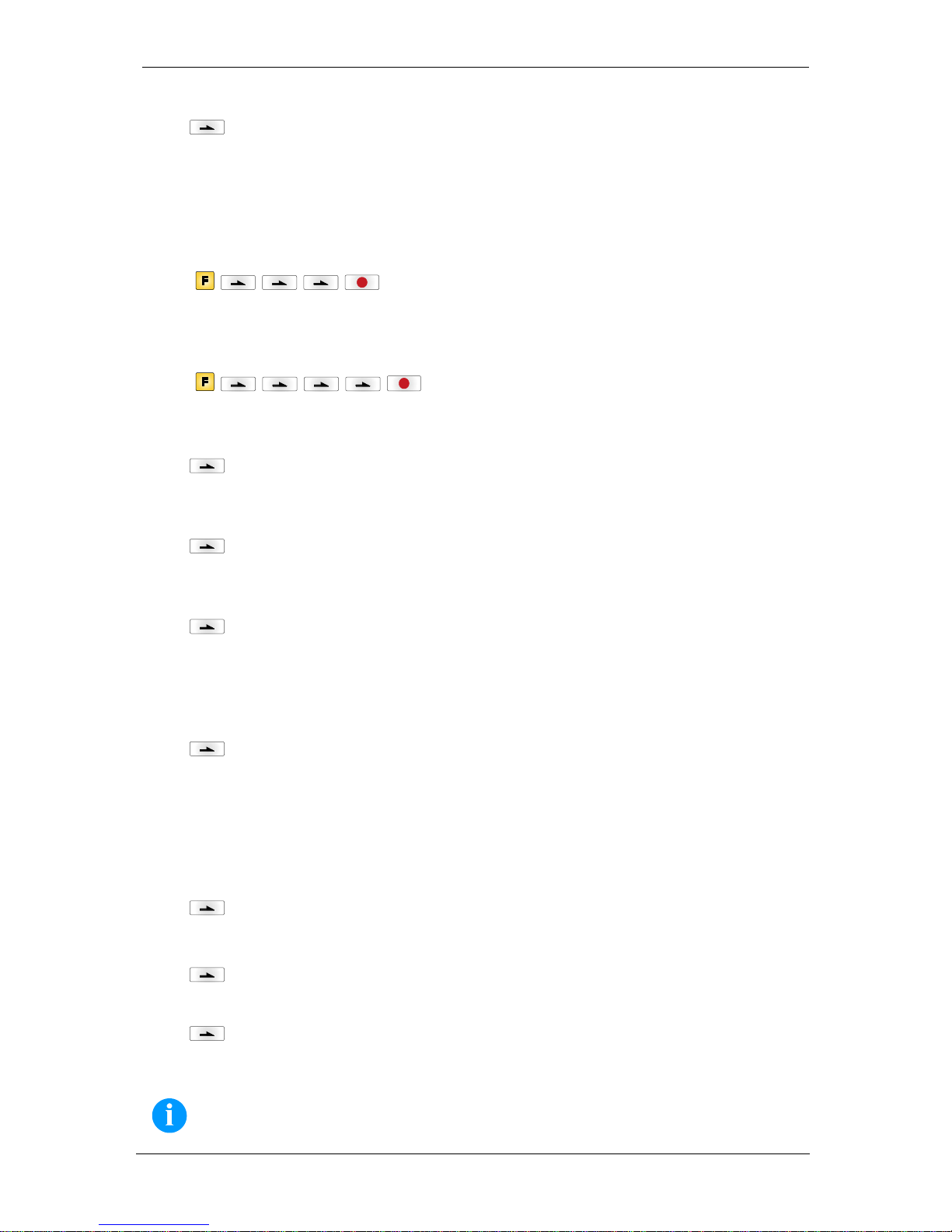
Vita II
74
Français
Touche:
CMI length
(Longueur CMI)
Si l'impression dans l'étiquette est interrompue, il peut y avoir à la tête d'impression d'une
interruption dans l'image d'impression une lingne blanche fine est visible). Pour éviter, une
valeur pour le retour minimal peut être réglée (0 – 1 mm), par laquelle la bande d'étiquette est
rétirée. À la prochaine démarrage d'impression, le secteur libre est surimprimé. Le réglage de la
valeur CMI est important uniquement pour le mode Retour optimisé.
Network (Réseau)
Touches: , , , ,
Pour des informations plus détaillées concernant cette option, voir le manuel réseau.
Password (Mot de passe)
Touches: , , , , ,
Operation (Opération)
Password (Mot de passe)
Entrée d'un mot de passe numérique à quatre chiffres.
Touche:
Protection configuration
(Protection menu fonction)
Les paramètres d'impression peuvent être modifiés dans le menu de fonction (contraste,
vitesse, mode, ...). La protection par mot de passe empêche d'effectuer les modifications des
paramètres d'impression.
Touche:
Protection favorites
(Protection liste
des favoris)
La protection par mot de passe évite l'accès sur le menu de la liste des favoris.
Touche:
Protection memory card
(Protection carte mémoire)
Avec les fonctions de la carte mémoire on peut mémoriser, charger, ... des étiquettes. Ici la
protection par mot de passe doit différencier si aucune fonction ou seulement la fonction lire
est autorisée.
Accès complet: Pas de protection de passe
Lecture seule: Accès seulement lisant possible
Protégé: Accès bloqué
Touche:
Protection printing
(Protection impression)
Si l‘imprimante est connectée à un PC il pourrait être avantageux que l'opérateur ne puisse
pas démarrer l'impression manuellement. Donc la protection par mot de passe empêche une
impression manuelle.
Network (Réseau)
Password (Mot de passe)
Entrée d'un mot de passe à 15 chiffres. L'entrée peut se composer d'alphanumériques et des
caractères spéciaux.
Touche:
Protection HTTP
(Protection HTTP)
La communication sur HTTP peut être évitée.
Touche:
Protection Telnet
(Protection Telnet)
Les réglages du service Telnet ne peuvent pas être modifiés.
Touche:
Protection remote access
(Protection l'accès à
distance)
L'accès sur un port HMI externe peut être empêché.
REMARQUE!
Pour activer une fonction bloquée, il doit d'abord entrer le mot de passe correct. Si la correct mot de passe a été,
la fonction désirée peut être démarrée.

Vita II
Français
75
Interface (Interface)
Touches: , , , , , ,
COM1 / Baud / P / D / S
COM1:
0 - Port série Off
1 - Port série On
2 - Port série On; mais en cas d'une erreur de transmission il n'y a pas de message d'erreur.
Baud rate (Baud):
Indication du nombre de Bits transmis par seconde.
Valeurs possibles: 1200, 2400, 4800, 9600, 19200, 38400, 57600 et 115200.
P = Parity (Parité):
N - Non parité
E - Pair (even)
O - Impair (odd)
Faire attention à ce que les réglages soient identique entre l'imprimante et l'ordinateur.
D = Data bits (Bits de données):
Réglage des bits de données.
Valeurs possibles: 7 ou 8 bits.
S = Stop bit (Bits d'arrêt):
Indication des bits d'arrêt entre les bytes.
Valeurs possibles: 1 ou 2 bits d'arrêt.
Touche:
Start/stop sign
(Signe de départ/fin)
SOH: Début de trame Hex-Format 01
ETB: Fin de trame Hex-Formal 17
Touche:
Data memory
(Mémoire données)
Standard (Défaut): Après avoir démarré un ordre d'impression, l'imprimante peut recevoir des
données jusqu'à ce que le buffer d'impression soit plein.
Advanced (Elargit): Pendant un ordre d'impression, les données sont reçues et traitées en
même temps.
Off: Tant qu’un ordre d’impression est en cours, l'imprimante ne peut pas recevoir de données.
Touche:
Port test
(Contrôle interface)
Vérification si des données sont transférées sur l'interface.
Appuyer sur les touches et pour sélectionner 'Général' (On). Appuyer sur la touche
et les données qui sont envoyées sur un port arbitraire (COM1, LPT, USB, TCP/IP)
sont imprimées.
Emulation (Emulation)
Touches: , , , , , , ,
Protocol
(Protocole)
CVPL: Carl Valentin Programming Language
ZPL: Zebra® Programming Language
Appuyer sur les touches et pour sélectionner le protocole. Appuyer sur la touche
pour confirmer la selection. L'imprimante exécute un redémarrage et après l'imprimante
convertis en interne les commandes ZPL II® en commandes CVPL et celles-ci seront
exécutées par l'imprimante.
Touche:
Printhead resolution
(Résolution de
la tête d'impression)
Avec l'émulation ZPL II® active, la résolution de la tête d'impression du module d'impression
directe émulé doit être réglée.
REMARQUE!
Si la résolution de l'imprimante Zebra II® et l'appareil Valentin est différente, la taille
des objets (par ex. textes, graphiques) ne correspondra pas précisément.
Touche:
Drive mapping
(Allocation lecteur)
L'accès aux lecteurs Zebra® a dérouté sur les lecteurs Valentin correspondants.
REMARQUE!
Puisque les fonts internes dans les imprimantes Zebra® n'existent pas dans les
appareils Valentin, cela peut causer de faibles différences dans l'image du texte.
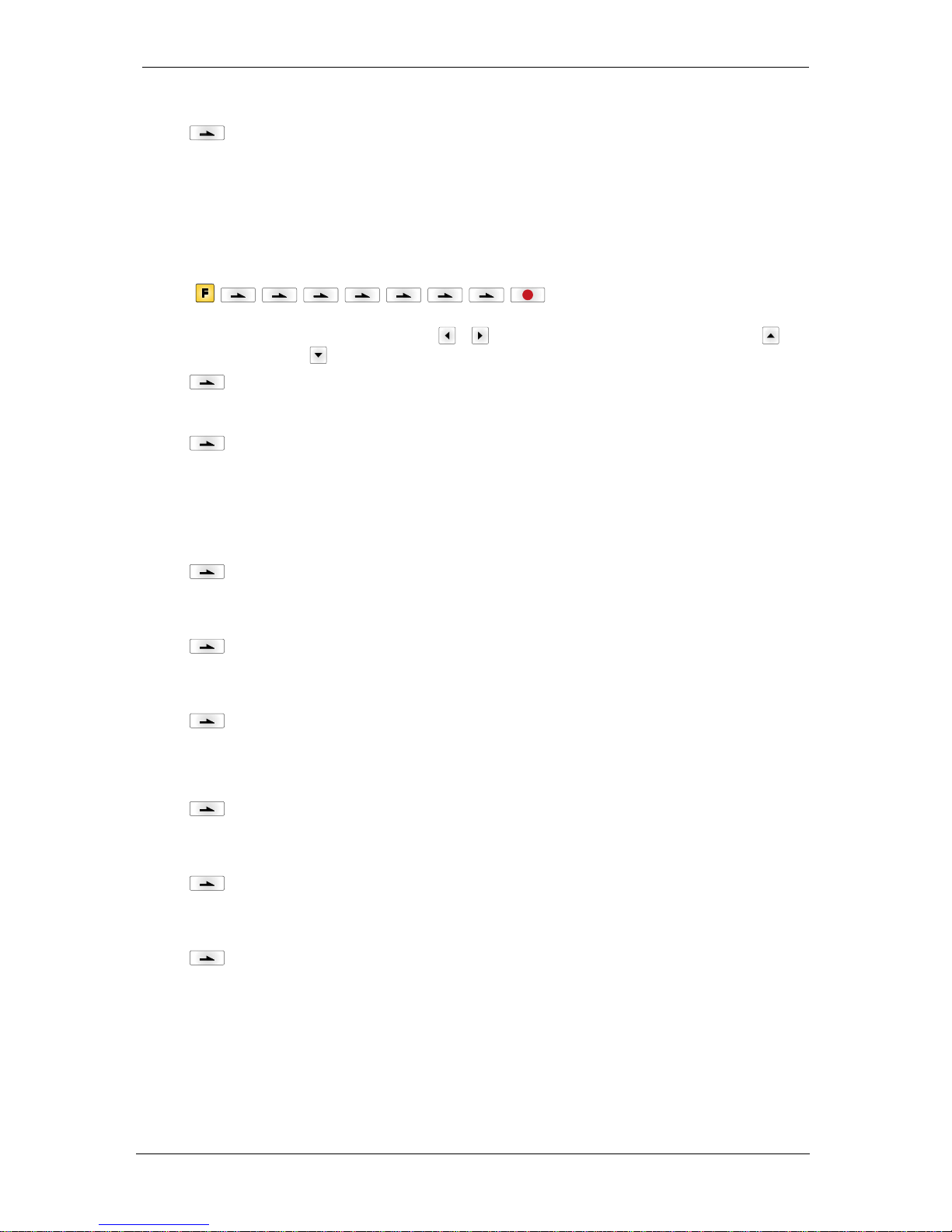
Vita II
76
Français
Touche:
PJL – Printer Job
Language
(PJL – Printer Job
Language)
Informations de status concernant de l'ordre d'impression peuvent être indiquées.
Date & Time (Date & Heure)
Touches: , , , , , , , ,
Set date/time
(Modification de la
date et de l'heure)
La première ligne de l'écran indique la date actuelle et la deuxième ligne l'heure actuelle.
Appuyer sur les touches et pour arriver au prochain champ. Utiliser les touches et
pour augmenter et/ou diminuer les valeurs indiquées.
Touche:
Summertime
(Heure d'été)
On: L'imprimante passe automatiquement l'heure d'été ou bien d'hiver.
Off: L'heure d'été n'est pas automatiquement détectée et convertie.
Touche:
Start of summertime format
(Début de l’heure d'été –
format)
Sélection de formatd'entrer du passage à l'heure d'été.
DD = jour
WW = semaine
WD = jour de semaine
MM = mois
YY = année
next day = est pris en compte que le lendemain
Touche:
Start of summertime - date
(Début de l’heure d'été –
date)
Entrée la date du passage à l’heure d’été. Cette entrée se réfère au format sélectionné
auparavant.
Touche:
Start of summertime - time
(Début de l’heure d'été –
heure)
Entrée l’heure du passage à l’heure d’été.
Touche:
End of summertime format
(Début de l’heure d'hiver format)
Sélection de format d'entrer du passage à l’heure d'hiver.
Touche:
End of summertime - date
(Début de l’heure d’hiver date)
Entrée la date du passage à l’heure d’hiver. Cette entrée se réfère au format sélectionné
auparavant.
Touche:
End of summertime - time
(Début de l’heure d’hiver –
heure)
Entrée l’heure du passage à l’heure d’hiver.
Touche:
Time shifting
(Décalage horaire)
Entrée le décalage horaire en heures et minutes lors du passage heure d’été/heure d'hiver.

Vita II
Français
77
Service Functions (Fonctions service)
REMARQUE!
Pour que le distributeur ou bien le fabricant d'imprimante soit à même d'offrir son soutien, en cas de panne,
l'imprimante est équipée avec le menu fonctions service.
Les informations nécessaires comme par exemple les paramètres réglés, peuvent être lues directement à
l'imprimante. Le menu principal contient des informations supplémentaires comme par exemple la version du
firmware ou la version de police.
Touches: , , , , , , , , ,
Label parameters
(Paramètres d'étiquette)
Indication des paramètres étiquette en Volt.
A: Indication de la valeur minimale.
B: Indication de la différence entre la valeur minimale et maximale.
C: Indication de la valeur pour le seuil de commutation qui est déterminé lors de la mesure et
peut être modifié.
Touche:
Photcell configuration
(Réglages des cellules)
Permet de régler les niveaux de la cellule.
En cas de problèmes lors de la mesure ou le positionnement de l'étiquette, entrer les niveaux
pour la cellule étiquette manuellement. Assurez-vous d’avoir une amplitude importante (pour
l'étiquette >3 V, pour l'espace <1 V).
Touche:
Photocell parameters
(Paramètres des cellules)
TLS: Indication du niveau de la cellule transmission en Volt.
RLS: Indication du niveau de la cellule réflexion en Volt.
SLS: Indication du niveau de la cellule distributeur en Volt.
RC: Indication de l'état de la cellule film transfert (0 ou 1).
H: Indication de la valeur 0 ou 1 pour la position de la tête d'impression.
0 = Tête d'impression en bas
1 = Tête d'impression en haut
Touche:
Paper counter
(Kilométrage)
D: Indication du kilométrage de la tête d’impression mètres.
G: Indication du kilométrage de la mécanique en mètres.
Touche:
Heater resistance
(Résistance dot)
Pour obtenir une bonne impression, il faut régler après un changement de la tête d'impression
la valeur ohmique indiquée sur la tête d'impression.
Touche:
Printhead temperature
(Température de la
tête d'impression)
Indication de la température de la tête d'impression. Normalement la température de tête
d'impression est la même que la température ambiante. Dans le cas où la température de tête
d'impression est trop haute, le travail d'impression en cours est interrompu et un message
d'erreur est indiqué sur l'écran de l'imprimante.
Touche:
Motor ramp
(Moteur Rampe)
Cette fonction est souvent réglée en utilisant des vitesses d'impression plus rapides parce
qu'on peut éviter le déchirement du film transfert.
Plus la valeur '++'- est réglée haut, plus l’avance du moteur accélère lentement.
Plus la valeur '--'- est réglée bas, plus l’avance du moteur freine rapidement.
Touche:
Print examples
(Exemples d'impression)
Tous les réglages du module d'impression ont été imprimés sur l'étiquette insérée.
Settings (Paramètres): Impression de tous les paramètres comme par exemple vitesse,
matériel d'étiquette et du film transfert etc.
Bar codes (Codes à barres): Impression de tous les codes à barres disponibles.
Fonts (Fonts): Impression de toutes les polices bitmap et vectoriels.
Touche:
Input
(Entrée)
Affichage du niveau de signal d’entrée.
0 = Low
1 = High
Touche:
Output
(Sortie)
Affichage du niveau de signal de sortie.
0 = Low
1 = High

Vita II
78
Français
Touche:
I/O status
(Niveau I/O)
Des résultats signalétiques sont comptés et protocollés également dans la mémoire RAM. Le
protocole se perd après mettre l'appareil hors marche.
RInt = Real Interrupts
Les impulsions entrée de démarrage sont comptés directement à l‘Interrupt.
Dbnc = Debounced
Les impulsions d’entrée de démarrage plus longues que le temps de debounce sont comptées.
Seulement ces impulsions de démarrage peuvent conduire à une impression. Si l’impulsion de
démarrage est trop courte, pas d’impression est déclenchée. Reconnaissable au fait que RInt
est compté, Dbnc pas.
NPrn = Not Printed
Les impulsions d’entrée de démarrage sont comptés qui n’ont pas conduit à une impression.
Causes pour cela: aucun ordre d’impression actif, ordre d’impression arrêté (manuellement ou à
cause d’une erreur) ou le système d’impression est encore actif avec traiter un ordre
d’impression.
PrtStrtReset = Réinitialise tous les compteurs.
PrtStrtTime = Longueur mesurée de la dernière impulsion de démarrage en ms.
Touche:
Cutter photocell
(Cellule massicot)
1 = L'imprimante est équipée avec un massicot.
0 = L'imprimante n'est pas équipée avec un massicot.
Cellule Home (CH)
1 = Le massicot se trouve dans la position initiale et est prêt pour couper.
0 = Le massicot ne se trouve pas dans la position initiale et on doit la mettre dans cette
position avant le coupage peut être déclenché.
Touche:
Online/Offline
(Online/Offline)
Cette fonction est activée par exemple si le film transfert doit être changé. Il permet d’éviter
qu'un ordre d'impression soit traité bien que l'imprimante ne soit pas prête. Si cette fonction est
active, appuyer sur la touche pour passer du mode Online au mode Offline. L'état est
indiqué à l’écran.
Défaut: Off
Online: Les données peuvent être reçues par les interfaces. Les touches du clavier interne ne
sont qu’actives que lorsqu'on passe avec la touche dans le mode Offline.
Offline: Les touches de clavier interne sont toujours actives mais les données reçues ne sont
plus traitées. Si l’imprimante est encore en mode Online, des nouveaux ordres d'impression
peuvent être encore reçus.
Touche:
Transfer ribbon warning
(Pré-fin film transfert)
TRB = Transfer ribbon advance warning (Signal film = Pré-fin film transfert):
Avant la fin du film transfert, un signal apparaît sur la sortie.
Warning diameter (Diamètre pré-fin film transfert):
Réglage du diamètre du rouleau film transfert pour l’avertissement.
Dans le cas où vous entrez une valeur en mm, un signal apparait sur OUTPUT2 lorsque que le
diamètre est atteint (mesuré au rouleau film transfert).
Ribbon advance warning mode (Mode de pré-fin film transfert):
Warning (Avertissement): Lors de la réalisation du diamètre pré-fin film transfert, la sortie I/O
correspondante est fixé.
Reduced print speed (Vitesse réduite): La vitesse sur laquelle la vitesse d'impression doit
être réduite.
Error (Erreur): Le système d'impression s'arrête lors de la réalisation du diamètre pré-fin film
transfert avec le message 'trop peu de film transfert'.
Reduced print speed (Vitesse d'impression réduite):
Réglage de la vitesse d'impression réduite en mm/s. Cela peut être réglé dans les limites de la
vitesse normale.
Touche:
Zero point adjustment
in Y direction
(Alignement du point zéro
en direction Y)
Indication de la valeur en 1/100 mm.
Après le changement de la tête d'impression, si l'impression ne se fait pas à la même position
sur l'étiquette, cette différence peut être corrigée dans la direction d'impression.
REMARQUE!
La valeur pour l'alignement du point zéro est ajustée départ usine. Cet alignement
ne peut être ajusté à nouveau qu'au changement de la tête d'impression par le
personnel de maintenance.

Vita II
Français
79
Touche:
Zero point adjustment
in X direction
(Alignement du point zéro
en direction X)
Indication de la valeur en 1/100 mm.
Après le changement de la tête d'impression, si l'impression ne se fait pas à la même position
sur l'étiquette, cette différence peut être corrigée transversalement à la direction d'impression.
REMARQUE!
La valeur pour l'alignement du point zéro est ajustée départ usine. Cet alignement
ne peut être ajusté à nouveau qu'au changement de la tête d'impression par le
personnel de maintenance.
Touche:
Print length +/(Longueur d'impr. +/-)
Indication de la correction d'étiquette en pourcent.
Par des influences mécaniques (par ex. dimension de rouleau) l'imprimante d'Impression peut
être imprimé agrandi aussi bien que réduit par rapport à la taille originale.
Valeurs possibles: +10.0% … −10.0%
Touche:
Write log files on MC
(Enregistrer fichiers
journaux sur carte
mémoire)
Sur cette commande, différents fichiers d'enregistrement (log) sont enregistrés sur un support
de stockage existant (carte mémoire ou clé USB). Après le message 'Terminé', le support de
stockage peut être enlevé.
Les fichiers se trouvent dans le répertoire 'log':
LogMemErr.txt: Erreurs enregistrées avec des informations supplémentaires comme p. ex.
date/heure et nom fichier/numéro ligne (pour des développeurs).
LogMemStd.txt: Enregistrement des événements choisis.
LogMemNet.txt: Les données dernièrement envoyées par port 9100.
Parameters.log: Tous paramètres d'imprimante sous une forme lisible.
TaskStatus.txt: Les états de toutes imprimantes des tâches.
Main Menu (Menu principal)
Après la mise en route de l'imprimante, l'écran affiche le menu principal. Ce menu indique informations comme par exemple le
type d'imprimante, la date et l'heure actuelle, le numéro de version de logiciel résident utilisé etc.
L'indication sélectionnée n'est indiquée que pour un temps court, ensuite l'affichage retourne à la première information.
Appuyer sur la touche pour changer au prochain indication.

Vita II
80
Français
Carte Compact Flash / Clé Mémoire USB
Le menu mémoire peut être utilisé avec les touches du clavier interne de l'imprimante ou avec les différentes touches de
fonction d'un clavier USB connecté.
Retour au dernier menu.
Dans la fonction Load layout (Charger layout): Changer dans le File Explorer.
File Explorer: Changer dans le context menu (menu contextuel).
Sélectionner un fichier/un répertoire si une sélection de multiples est possible.
Menu principal: Sélectionner le menu mémoire.
File Explorer: Créer un nouveau fichier.
Exécuter la fonction actuelle pour le fichier/le répertoire courant.
Changer dans le répertoire supérieur.
Changer dans le répertoire actuellement sélectionné.
Dans le répertoire actuel, défiler vers le haut.
Dans le répertoire actuel, défiler vers le bas.
Define user directory
(Définir répertoire utilisateur)
Définir un répertoire standard dans lequel se trouvent les fichiers pour le traitement.
REMARQUE!
Un répertoire utilisateur doit être défini:
avant qu'une utilisation et/ou navigation ne doive avoir lieu par le menu mémoire.
si le formatage de la carte CF a été effectuée au PC et ainsi le répertoire STANDARD n'a pas été crée
automatiquement.
Accès au menu mémoire.
Appeler le File Explorer.
, + ,
Sélectionner le répertoire.
Liste des fonctions disponibles.
,
Sélectionner la fonction Set as user dir (comme répertoire
d’utilisateur).
Confirmer la sélection.
Retourner au menu principal.
Lors de prochain appel du menu mémoire le répertoire
sélectionné est indiqué comme répertoire utilisateur.
Load layout
(Charger layout)
Charger d'un layout dans un répertoire utilisateur spécifi. La fonction permet d'une
entrée rapide au layout désiré car seulement des layouts sont listés et les répertoires
sont masqués.
Accès au menu mémoire.
, + ,
Sélectionner le layout.
Confirmer la sélection.
La fenêtre affiche automatiquement pour entrer le nombre de
copies à imprimer.
, + ,
Sélectionner le nombre des layouts qui doivent être imprimés.
Démarrer l'ordre d'impression.
REMARQUE!
Il est IMPOSSIBLE de changer le répertoire ici. Un changement de répertoire DOIT être exécuté dans le File Explorer
avec la fonction Change directory (Changer répertoire).

Vita II
Français
81
File Explorer
Le File Explorer est le système d'administration de fichier de l'imprimante. Les fonctions
principales pour la surface de menu mémoire sont mises à la disposition dans le File
Explorer.
Dans la vue du répertoire utilisateur, appuyer sur la touche pour accéder au File
Explorer.
Les fonctions suivantes sont disponibles:
Changer unité et/ou répertoire
Charger fichier
Enregistrer layout et/ou configuration
Effacer fichier(s)
Formater la carte CF
Copier fichier(s)
Change directory
(Changer répertoire)
Sélectionner l'unité et/ou le répertoire dans lequel les fichiers sont enregistrés.
Accès au menu mémoire.
Appeler le File Explorer.
, + ,
Sélectionner le répertoire.
Confirmer la sélection.
Le répertoire sélectionné est affiché.
Load file
(Charger fichier)
Charger un fichier arbitraire. Cela peut être une configuration enregistrée auparavant,
un layout, etc.
Accès au menu mémoire.
Appeler le File Explorer.
+
Sélectionner le fichier.
Le fichier sélectionné est chargé.
REMARQUE!
Si le fichier sélectionné est un layout, le nombre de copies à imprimer peut être indiqué immédiatement.
Save layout
(Enregistrer layout)
Enregistrer le layout chargé sous le nom sélectionné.
Accès au menu mémoire.
Appeler le File Explorer.
Changer dans le menu Save file (Enregistrer fichier).
,
Sélectionner la fonction Save layout (Engeristrer layout).
Confirmer la sélection.
Si un clavier USB est branché, il est possible de donner un nouveau nom de fichier
noname.

Vita II
82
Français
Save configuration
(Enregistrer configuration)
Enregistrer la configuration de module d'impression complète sous le nom sélectionné.
Accès au menu mémoire.
Appeler le File Explorer.
Changer dans le menu Save file (Enregistrer fichier).
,
Sélectionner la fonction Save configuration (Enregistrer
configuration).
Confirmer la sélection.
Si un clavier USB est branché, il est possible de donner un nouveau nom de fichier
pour config.cfg .
Delete file
(Effacer fichier)
Effacer irrévocablement un ou plusieurs fichiers ou répertoires. En l'effacement d'un
répertoire, les fichiers contenus aussi bien que les sous-répertoires sont effacés.
Accès au menu mémoire.
Appeler le File Explorer.
+
Sélectionner le fichier.
Sélectionner les fichiers qui doivent être effacés. Les entrées
sélectionnées sont marquées avec *. Répeter ce processus
jusqu'à ce que tous les fichiers et/ou répertoires désirés sont
marquées pour l'effacement.
Changer dans le context menu (menu contextuel).
+
Sélectionner la fonction Delete (Effacer).
Confirmer la sélection.
Formatting
(Formater)
Formater irrévocablement une carte mémoire.
REMARQUE!
Des clés USB ne peuvent pas être formatées au module d'impression directe
Accès au menu mémoire.
Appeler le File Explorer.
, + ,
Sélectionner le lecteur qui doit être formaté.
Changer dans le context menu (menu contextuel).
+
Sélectionner la fonction Formatting (Formater).
Confirmer la sélection.

Vita II
Français
83
Copying
(Copier)
Créer un copie du fichier original et/ou du répertoire original pour faire des
modifications indépendamment de l'original..
Accès au menu mémoire.
Appeler le File Explorer.
+
Sélectionner le fichier.
Sélectionner les fichiers qui doivent être copiés. Les entrées
sélectionnées sont marquées
avec *. Répeter ce processus jusqu'à ce que tous les fichiers
et/ou répertoires désirés sont marquées.
Changer dans le context menu (menu contextuel).
+
Sélectionner la fonction Copying (Copier).
Spécifier la destination du processus de copier.
, + ,
Sélectionner l'emplacement de destination.
Confirmer la sélection.
Filtre:
Possible uniquement si un clavier USB est raccordé.
Si un clavier USB est attaché, avec certaines fonctions on peut indiquer un masque de
filtre ou le nom de fichier d'un fichier à enregister. Cette entrée est indiquée dans la ligne
de chemin. Avec le masque de filtre il est possible de chercher certains fichiers. Par
exemple, lors de l'entrée de 'L' seulement des fichiers qui commencent avec 'L' sont
indiqués (sensibilité à la casse n'est pas considérée).
Sans filtre
Avec filtre

Vita II
84
Français
Données techniques
Vita II 103/8 T
Vita II 104/8
Vita II 106/12
Vita II 106/24
Vita II 108/12 T
Résolution
203 dpi
203 dpi
300 dpi
600 dpi
300 dpi
Vitesse max. d'impression
200 mm/s
200 mm/s
150 mm/s
100 mm/s
150 mm/s
Largeur d'impression
104 mm
104 mm
105,7 mm
105,7 mm
108,4 mm
Largeur de passage
Standard
Mode massicot
116 mm
112 mm
116 mm
112 mm
116 mm
112 mm
116 mm
112 mm
116 mm
112 mm
Tête d'impression
Flat Type1
Flat Type2
Flat Type2
Flat Type2
Flat Type1
Etiquettes
Étiquettes ou matériel continu sur
rouleau ou zig-zag
Papier, Carton, Textile Synthétique
Max. grammage
220 gr/m² (autres sur demande)
Largeur min. des étiquettes
12 mm
Hauteur min. des étiquettes
Standard
Mode massicot/distributeur
5 mm
15 mm
Hauteur max. des étiquettes
6000 mm
6000 mm
3000 mm
1000 mm
3000 mm
Diamètre max. de rouleau
Dérouleur interne
Enrouleur interne
180 mm
---
Diamètre mandrin
40 mm / 75 mm (option)
Sens d'enroulement
externe ou interne
Cellule de détection
Transmission ou réflexion en bas
Ruban transfert
Couleur
externe ou interne
Diamètre max. de rouleau
Ø 80 mm
Diamètre mandrin
25,4 mm / 1″
Max. longueur
300 m
Max. largeur
110 mm
Dimensions (mm)
Largeur x Hauteur x Profond.
236 x 238 x 374
Poids
11 kg
Electronique
Processeur
High Speed 32 Bit
Mémoire vive (RAM)
16 MB
Emplacement
pour carte Compact Flash Type I
Batterie
pour horloge temps réel (sauvegarde des données lors d'un débranchement de
courant)
Buzzer de signalement
Signal acoustique en cas d'erreur
Interfaces
Série
RS-232C (jusqu'à 115200 Baud)
Parallèle
SPP
USB
2.0 High Speed Slave
Ethernet
10/100 Base T, LPD, RawIP-Printing, DHCP, HTTP, FTP
2 x USB Master
Connexion d'un clavier USB externe et une clé mémoire
WLAN (option)
Module 802.11 b/g/n WEP, WPA, WPA-PSK, WPA2, WPA2-PSK, EAP
1
= Thermique direct
2
= Transfert thermique

Vita II
Français
85
Fonctionnement
Vita II 103/8 T
Vita II 104/8
Vita II 106/12
Vita II 106/24
Vita II 108/12 T
Tension
110 … 230 V / 50 … 60 Hz
Max. puissance
275 VA
Courant nominal
2,5 A
Température fonctionnement
5 … 35 °C
Max. humidité
max. 80% (sans condensation)
Panneau de contrôle
Touches
Impression test, Menu fonction; Quantité, Carte CF,
Avance, Enter, 4 x Curseur
Afficheur LCD
Écran 132 x 64 pixel
Réglages
Date, Heure, Horaire d'équipe
11 langues (autres sur demande)
Paramètres d'étiquette et d'imprimante,
interfaces, mot de passe, variables
Surveillance
Arrêt d'impression
Fin de ruban transfert / Fin d'étiquettes / Tête d'impression ouverte
Impression d'état
Impression des réglages d'imprimante par ex.
la longueur totale d'impression, paramètres des cellules
Impression de tous fonts internes et
tous codes à barres supportés
Polices
Polices
6 polices bitmap
8 polices vectorielles/polices TrueType
6 polices proportionnelles
Autres polices sur demande
Set de caractères
Windows 1250 à1257, DOS 437, 850, 852, 857, UTF-8
Tous les signes d'Europe de l'Ouest et de l'Est, latins,
cyrilliques, grecs et arabes (optionnel) sont supportés.
Autres sets de caractères sur demande
Polices bitmap
Taille en largeur et hauteur 0,8 … 5,6
Facteur d'agrandissement 2 … 9
Orientation 0°, 90°, 180°, 270°
Polices vectorielles/TrueType
Taille en largeur et hauteur 1 … 99 mm
Facteur d'agrandissement illimité
Orientation 0°, 90°, 180°, 270°
Style
Selon la police, gras, italique, inverse, vertical
Espace entre caractères
Variable
Codes à barres
1D codes à barres
CODABAR, Code 128, Code 2/5 interleaved, Code 39, Code 39 extended,
Code 93, EAN 13, EAN 8, EAN ADD ON, GS1-128, Identcode,
ITF 14, Leitcode, Pharmacode, PZN 7 Code, PZN 8 Code, UPC-A, UPC-E
2D codes à barres
Aztec Code, CODABLOCK F, DataMatrix, GS1 DataMatrix, MAXICODE, PDF 417,
QR Code
Codes à barres composites
GS1 DataBar Expanded, GS1 DataBar Limited, GS1 DataBar Omnidirectional, GS1
DataBar Stacked, GS1 DataBar Stacked Omnidirectional, GS1 DataBar Truncated
Tous les codes sont variables en hauteur, élargissement et ratio
Orientation 0°, 90°, 180°, 270°
Optionnellement avec clé de contrôle et la ligne lisible en clair
Logiciels
Configuration
ConfigTool
Commande de processus
NiceLabel
Logiciels d'étiquetage
Labelstar Office Lite, Labelstar Office
Pilotes Windows
Windows 7® 32/64 Bit
Windows 8® 32/64 Bit
Windows 8.1® 32/64 Bit
Windows 10® 32/64 Bit,
Windows Server 2008® (R2) 64 Bit
Windows Server 2012® 64 Bit
Windows Server 2012® (R2) 64 Bit
Modifications techniques sont sous réserves

Vita II
86
Français
Nettoyage
DANGER!
Danger de mort par choc électrique!
Couper l'imprimante du secteur avant tous travaux de maintenance et attendre un instant jusqu'à ce que le
bloc d'alimentation se soit déchargé.
REMARQUE!
Il est recommandé de porter un équipement de protection individuelle tel que des lunettes de protection lors du
nettoyage de l’appareil.
Type d'entretien
Fréquence
Nettoyage général.
Si besoin.
Nettoyer le rouleau d'entraînement du film transfert.
A chaque changement de film transfert ou lorsque la qualité
d'impression est altérée.
Nettoyer le rouleau de pression.
A chaque changement de rouleau d'étiquettes ou lorsque la
qualité d'impression est altérée.
Nettoyer la tête d'impression.
Impression thermique directe:
A chaque changement de rouleau d'étiquettes.
Impression transfert thermique:
A chaque changement de film transfert ou lorsque la qualité
d'impression est altérée.
Nettoyer la cellule d'étiquettes.
Au changement de rouleau d'étiquettes.
REMARQUE!
Veuillez observer les recommandations de manipulation pour l’utilisation d‘isopropanol (IPA). En cas de contact
avec les yeux ou la peau, rincer abondamment à l’eau courante. En cas d’irritation persistante, consulter un
médecin. Assurer une ventilation suffisante.
AVERTISSEMENT!
Risque d'incendie en utilisant un dissolvant d'étiquettes facilement inflammable!
En utilisant un dissolvant d'étiquettes, l'imprimante sera nettoyée complètement et toutes les poussières
devront être enlevées.
Nettoyage général
ATTENTION!
L'utilisation des produits nettoyants agressifs peut endommager l'imprimante!
N'utiliser aucun agent abrasif ou solvant pour le nettoyage des surfaces externes ou des différents éléments.
Eliminer la poussière et les peluches de papier dans la zone d'impression avec un pinceau souple ou un aspirateur.
Nettoyer les surfaces externes avec un solvant multi-usages.
Nettoyer le rouleau d'entraînement
L'encrassement du rouleau d'entraînement peut causer une mauvaise qualité d'impression et peut aussi entraver le transport
des matériaux.
Enlever le couvercle.
Enlever le film transfert.
Enlever les dépôts avec un solvant et un chiffon doux.
Remplacer le rouleau s'il est abimé.

Vita II
Français
87
Nettoyer le rouleau de pression
L'encrassement du rouleau de pression peut causer une mauvaise qualité d'impression et peut aussi entraver le transport des
matériaux.
ATTENTION!
Le rouleau de pression peut être endommagée!
Ne pas utiliser d'objets coupants, pointus ou durs pour nettoyer le rouleau a tête d'impression.
Tourner le levier en sens inverse des aiguilles d'une montre pour déverrouiller la tête d'impression.
Enlever les étiquettes et le film transfert.
Enlever les dépôts avec un solvant et un chiffon doux.
Remplacer le rouleau s'il est abimé.
Nettoyer la tête d'impression
L'impression peut entraîner une accumulation de poussière sur la tête d'impression, par exemple par des particules de couleur
du ruban de transfert, et il est donc nécessaire de nettoyer la tête d'impression à des intervalles réguliers en fonction des
heures de fonctionnement, et de l‘environnement comme les poussières, etc.
ATTENTION!
La tête d'impression peut être endommagée!
Ne pas utiliser d'objets coupants, pointus ou durs pour nettoyer la tête d'impression
Ne pas toucher la couche de protection en verre de la tête d'imprimante.
Tourner le levier en sens inverse des aiguilles d'une montre pour déverrouiller la tête d'impression.
Enlever les étiquettes et le film transfert de l'imprimante.
Nettoyer la surface de la tête d'impression avec un coton tige ou avec une éponge imbibée d'alcool pur.
Laisser sécher la tête d'impression 2-3 minutes avant la remise en route de l'imprimante.
Nettoyer la cellule d'étiquettes
ATTENTION!
La cellule peut être endommagée!
Ne pas utiliser d'objets coupants ou durs ou de produit solvant pour nettoyer la cellule.
La cellule d'étiquettes peut être encrassée par la poussière à papier. La reconnaissance du début des étiquettes peut en être
perturbée.
Tourner le levier dans le sens des aiguilles d'une montre pour déverrouiller la tête d'impression.
Enlever les étiquettes et le film transfert de l'imprimante.
Souffler la cellule (A) avec Bombe d'air comprimé. Faire attention des indications sur le bombe.
Enlever salissures dans la cellule avec une carte à nettoyer (B). Avant de nettoyer, mouillez la carte avec détergent pour
tête et rouleau d'impression.
Réinsérer les étiquettes et le film transfert.

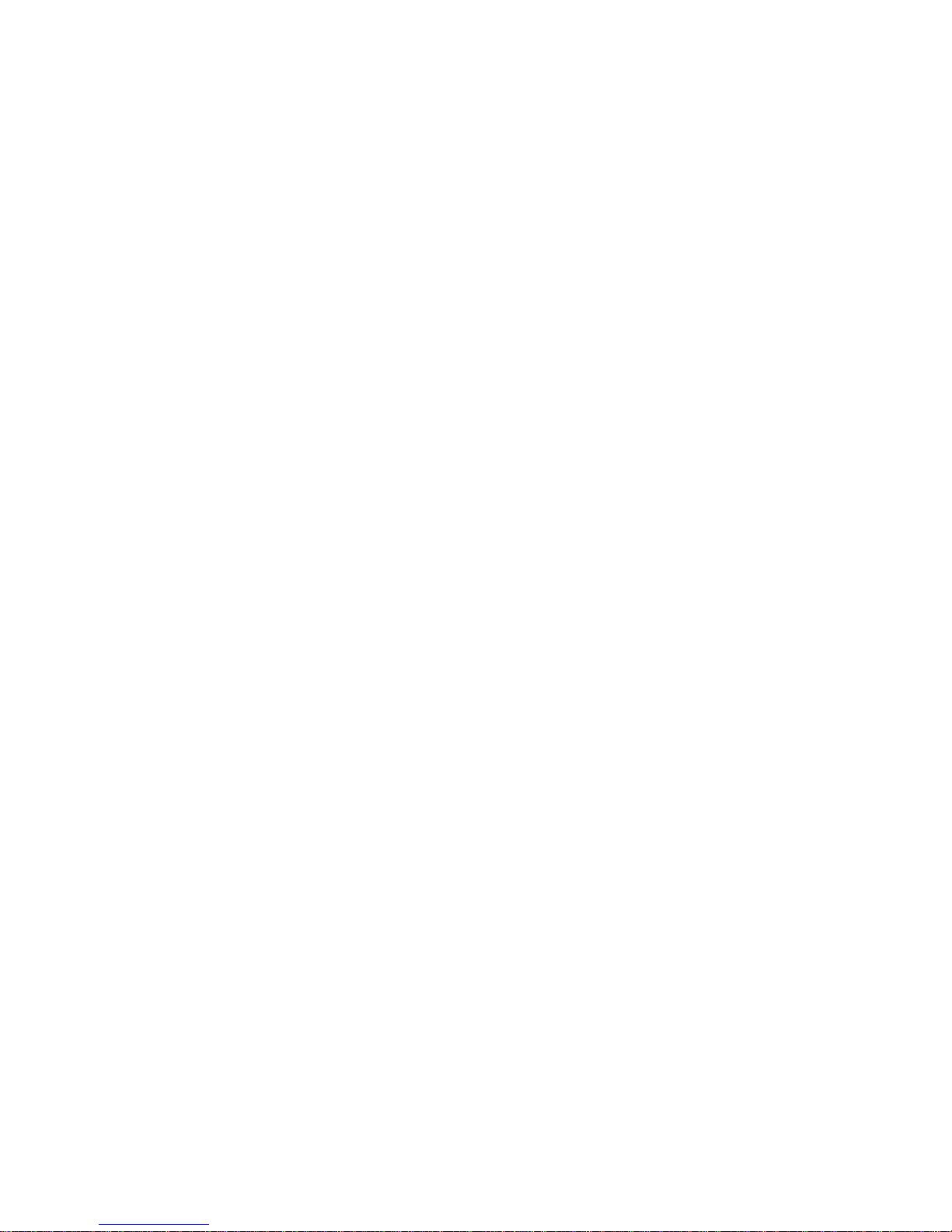
Quick reference guide and
product safety
English

Vita II
90
English
Copyright by Carl Valentin GmbH.
Information on the scope of delivery, appearance, performance, dimensions and weight reflect our knowledge at the time of
printing.
We reserve the rights to make modifications.
All rights, including those regarding the translation, are reserved.
No part of this document may be reproduced in any form (print, photocopy or any other method) or edited, copied or distributed
electronically without written permission from Carl Valentin GmbH.
Due to the constant further development of our devices discrepancies between manual and device can occur.
Please check www.carl-valentin.de for the latest update.
Trademarks
All named brands or trademarks are registered brands or registered trademarks of their respective owners and may not be
separately labelled. It must not be concluded from the missing labelling that it is not a registered brand or a registered trademark.
Carl Valentin label printers comply with the following safety guidelines:
CE
EG Low-Voltage Directive (2006/95/EC)
EG Electromagnetic Compatibility Directive (2004/108/EC)
Carl Valentin GmbH
Postfach 3744
78026 Villingen-Schwenningen
Neckarstraße 78 – 86 u. 94
78056 Villingen-Schwenningen
Phone
Fax
+49 7720 9712-0
+49 7720 9712-9901
E-Mail
Internet
info@carl-valentin.de
www.carl-valentin.de

Vita II
English
91
Contents
Intended use
92
Safety notes
92
Environmentally-friendly disposal
92
Operating conditions
93
Unpack the label printer
96
Scope of delivery
96
Setting up the label printer
96
Connecting the label printer
96
Initiation of the label printer
96
Loading label roll in tear-off mode
97
Loading transfer ribbon
98
Print Settings
99
Label Layout
99
Device Settings
100
Network
102
Password
102
Interface
103
Emulation
103
Date & Time
104
Service Functions
105
Main Menu
107
Compact Flash card / USB memory stick
108
Technical data
112
Cleaning the Transfer Ribbon Drawing Roller
114
Cleaning the print roller
115
Cleaning the printhead
115
Cleaning the label photocell
115

Vita II
92
English
Intended use
The label printer is a state-of-the-art device which complies with the recognized safety-related rules and regulations.
Despite this, a danger to life and limb of the user or third parties could arise and the label printer or other property could be
damaged while operating the device.
The label printer may only be used while in proper working order and for the intended purpose. Users must be safe, aware
of potential dangers and must comply with the operating instructions. Faults, in particular those which affect safety, must
be remedied immediately.
The label printer is solely intended to print suitable media which have been approved by the manufacturer. Any other or
additional use is not intended. The manufacturer/supplier is not liable for damage resulting from misuse. Any misuse is at
your own risk.
Intended used includes heeding the operating manual, including the maintenance recommendations/regulations specified
by the manufacturer.
Safety notes
The label printer is designed for power supply systems from 110 … 230 V. Connect the label printer only to electrical
outlets with a ground contact.
Couple the label printer to devices using extra low voltage only.
Before making or undoing connections, switch off all devices involved (computer, printer, accessories etc.).
Operate the label printer in a dry environment only and do not get it wet (sprayed water, mist etc.).
Maintenance and servicing work can only be carried out by trained personnel.
Operating personnel must be trained by the operator on the basis of the operating manual.
If the label printer is operated with the cover open, ensure that clothing, hair, jewellery and similar personal items do not
contact the exposed rotating parts.
The print unit and parts of it (e.g. printhead) can get hot during printing. Do not touch the printhead during operation. Cool
down the print unit before changing material, removal or adjustment.
Never use highly inflammable consumables.
Carry out only the actions described in these operating instructions. Any work beyond this may only be performed by the
manufacturer or upon agreement with the manufacturer.
Unauthorized interference with electronic modules or their software can cause malfunctions.
Other unauthorized work or modifications to the direct print module can endanger operational safety.
Always have service work done in a qualified workshop, where the personnel have the technical knowledge and tools
required to do the necessary work.
There are warning stickers on the direct print modules that draw your attention to dangers. Therefore the warning stickers
are not to be removed as then you and others cannot be aware of dangers and may be injured.
DANGER!
Danger to life and limb from power supply!
Do not open the casing.
NOTICE!
For Norway and Sweden: Devices which are attached via a power connector with a connection to safety earthing
to the safety earthing of the electric equipment of the building and to a cable distribution system with coaxial
cables can cause fire risks under certain circumstances. Therefore the connection with a cable distribution system
must be made by a device which provides an electric insulation underneath a specific frequency range.
Environmentally-friendly disposal
Manufacturers of B2B equipment are obliged to take back and dispose of old equipment that was manufactured after 13 August
2005. As a principle, this old equipment may not be delivered to communal collecting points. It may only be organised, used and
disposed of by the manufacturer. Valentin products accordingly labelled can therefore be returned to Carl Valentin GmbH.
This way, you can be sure your old equipment will be disposed of correctly.
Carl Valentin GmbH thereby fulfils all obligations regarding timely disposal of old equipment and facilitates the smooth reselling
of these products. Please understand that we can only take back equipment that is sent free of carriage charges.
The electronics board of the printing system is equipped with a battery. This must only be discarded in battery collection
containers or by public waste management authorities.
Further information on the WEEE directive is available on our website www.carl-valentin.de.

Vita II
English
93
Operating conditions
Before initial operation and during operation these operating conditions have to be observed to guarantee save and
interference-free service of our printers.
Therefore please carefully read these operating conditions.
As the delivery is customised, please compare the supplied accessories with your order.
General conditions
Shipment and storage of our printers are only allowed in original packing.
Installation and initial operation of printer is only allowed if operating conditions were fulfilled.
Initial operation, programming, operation, cleaning and service of our printers are only recommended after careful study of our
manuals.
Operation of printer is only allowed by especially trained persons.
NOTICE!
Perform trainings regularly.
Content of the training are the chapters 'Operating Conditions', 'Loading Media' and 'Maintenance and Cleaning'.
These indications are also valid for someone else's equipment supplied by us.
Only use original spare and exchange parts.
Please contact the manufacturer with respect to spare/wear parts.
Conditions for installation place
The installation place of printer should be even, free of vibration and currents of air are to be avoided.
The printers have to be installed to ensure optimal operation and servicing.
Installation of power supply
The installation of the power supply to connect our printers has to be effected according to the international rules and
regulations, especially the recommendations of one of the three following commissions:
International Electronic Commission (IEC)
European Committee for Electro technical Standardisation (CENELEC)
Verband Deutscher Elektrotechniker (VDE)
Our printers are constructed according to VDE and have to be connected to a grounded conductor. The power supply has to be
equipped with a grounded conductor to eliminate internal interfering voltage.
Technical data of power supply
Power line voltage and power line frequency:
see type plate
Allowable tolerance of power line voltage:
+6% … −10% of nominal value
Allowable tolerance of power line frequency:
+2% … −2% of nominal value
Allowable distortion factor of power line voltage:
<=5%
Anti-Interference measures:
In case your net is infected (e.g. by using thyristor controlled machines) anti-interference measures have to be taken. You can
use one of the following possibilities:
Provide separate power supply to our printers.
In case of problems please connect capacity-decoupled isolation transformer or similar interference suppressor in front of
our printers.

Vita II
94
English
Stray radiation and immunity from disturbance
Emitted interference according to EN 61000-6-3: 2007 industrial sector
Interference voltage to wires according to EN 55022: 09-2003
Interference field power according to EN 55022: 09-2003
System perturbation according to EN 61000-3-2: 09-2006
Flicker according to EN 61000-3-3: 1955 + A1:2001 + A2:2005
Immunity to interference according to EN 61000-6-2: 2005 industrial sector
Electromagnetic fields according to EN 61000-4-3: 11-2003, ENV 50204: 03-1995
Fast transient burst according to EN 61000-4-4: 07-2005
Surge according to EN 61000-4-5: 12-2001
High-frequency tension according to EN 61000-4-6: 12-2001
Voltage interruption and voltage drop according to EN 61000-4-11: 02-2005
NOTICE!
This is a machine of type A. This machine can cause interferences in residential areas; in this case it can be
required from operator to accomplish appropriate measures and be responsible for it.
Connecting lines to external machines
All connecting lines have to be guided in shielded lines. Shielding has to be connected on both sides to the corner shell.
It is not allowed to guide lines parallel to power lines. If a parallel guiding cannot be avoided a distance of at least 0.5 m has to
be observed.
Temperature of lines between: −15 … +80 °C.
It is only allowed to connect devices which fulfil the request 'Safety Extra Low Voltage' (SELV). These are generally devices
which are checked corresponding to EN 60950.
Installation of data lines
The data cables must be completely protected and provide with metal or metallised connector housings. Shielded cables and
connectors are necessary, in order to avoid radiant emittance and receipt of electrical disturbances.
Allowable lines
Shielded line:
4 x 2 x 0,14 mm² ( 4 x 2 x AWG 26)
6 x 2 x 0,14 mm² ( 6 x 2 x AWG 26)
12 x 2 x 0,14 mm² (12 x 2 x AWG 26)
Sending and receiving lines have to be twisted in pairs.
Maximum line length:
with interface V 24 (RS232C) - 3 m (with shielding)
with parallel interface - 3 m (with shielding)
with USB - 3 m
with Ethernet - 100 m
Air convection
To avoid inadmissible heating, free air convection has to be ensured.
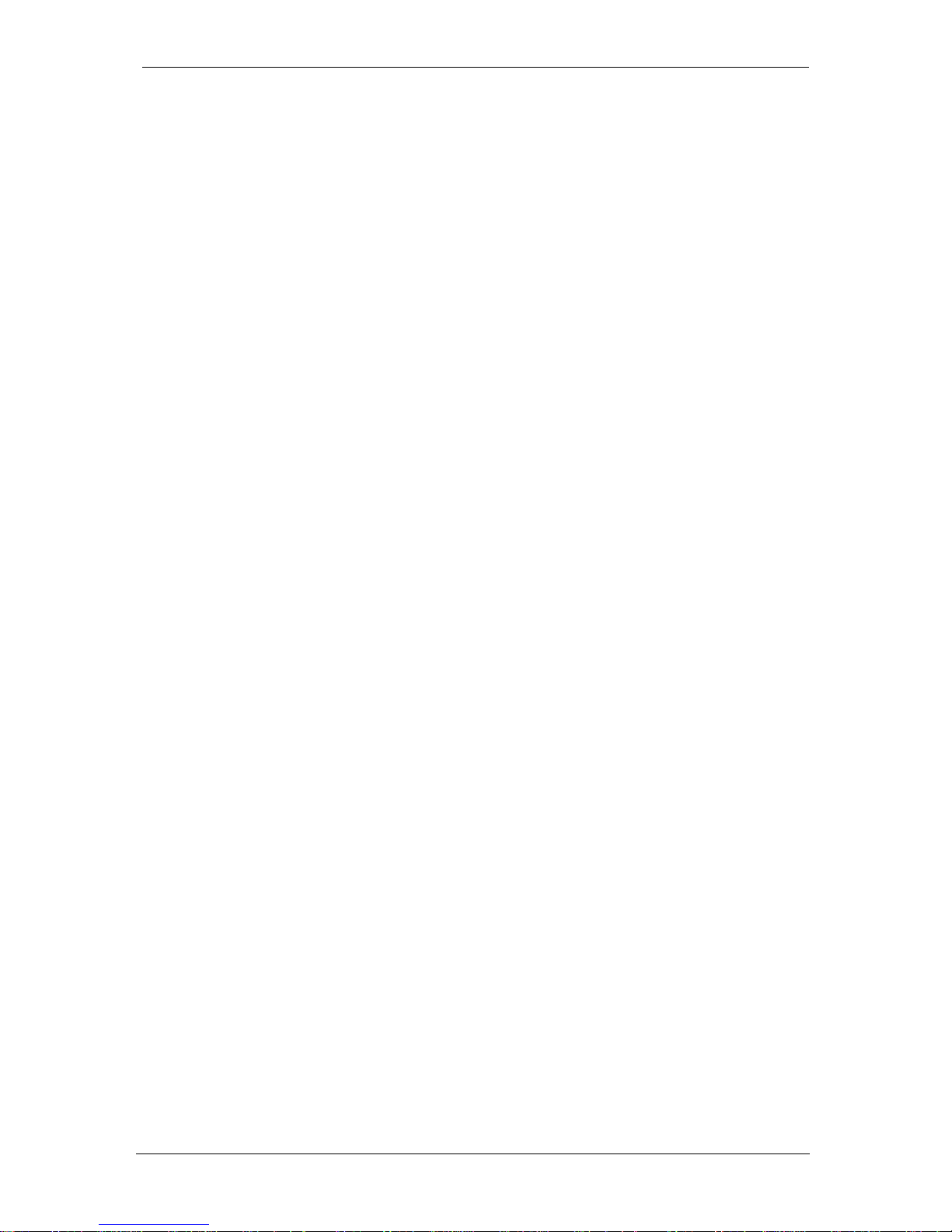
Vita II
English
95
Limit values
Protection according IP:
20
Ambient temperature °C (operation):
min. +5 max. +35
Ambient temperature °C (storage):
min. −20 max. +60
Relative air humidity % (operation):
max. 80
Relative air humidity % (storage):
max. 80 (bedewing of printers not allowed)
Guarantee
We do not take any responsibility for damage caused by:
Ignoring our operating conditions and operating manual.
Incorrect electric installation of environment.
Building alterations of our printers.
Incorrect programming and operation.
Not performed data protection.
Using of not original spare parts and accessories.
Natural wear and tear.
When (re)installing or programming our printers please control the new settings by test running and test printing. Herewith you
avoid faulty results, reports and evaluation.
Only specially trained staff is allowed to operate the printers.
Control the correct handling of our products and repeat training.
We do not guarantee that all features described in this manual exist in all models. Caused by our efforts to continue further
development and improvement, technical data might change without notice.
By further developments or regulations of the country illustrations and examples shown in the manual can be different from the
delivered model.
Please pay attention to the information about admissible print media and the notes to the printer maintenance, in order to avoid
damages or premature wear.
We endeavoured to write this manual in an understandable form to give and you as much as possible information. If you have
any queries or if you discover errors, please inform us to give us the possibility to correct and improve our manual.

Vita II
96
English
Unpack the label printer
Lift the label printer out of the box.
Check the label printer for transport damages.
Check delivery for completeness.
Scope of delivery
Label printer.
Empty core, mounted on transfer ribbon rewinder.
Tear-off edge (basic printers only).
Dispenser edge (printers with dispenser option only).
Power cable.
Documentation.
Printer driver CD.
Labelstar Office LITE.
NOTICE!
Retain original packaging for subsequent transport.
Setting up the label printer
CAUTION!
The label printer and the print media can be damaged by moisture and water.
Set up the label printer only in a dry place protected from sprayed water.
Set up label printer on a level, vibration-free and air draught-free surface.
Open cover of label printer.
Remove foam transportation safeguards near the printhead.
Connecting the label printer
The printer is equipped with a versatile power supply unit. The device may be operated with a mains voltage of 110 … 230 V /
50 … 60 Hz without any adjustments or modifications.
CAUTION!
The label printer can be damaged by undefined switch-on currents.
Set de power switch to '0' before plugging in the label printer.
Insert power cable into power connection socket.
Insert plug of power cable into a grounded electrical outlet.
NOTICE!
Insufficient or missing grounding can cause faults during operation.
Ensure that all computers and connection cables connected to the label printer are grounded.
Connect label printer to computer or network with a suitable cable.
Initiation of the label printer
Once all connections have been made:
After switching on the label printer the main menu appears which shows the printer type, current date and time.
Insert label material and transfer ribbon.
Start measuring in menu Label layout/Measure label.
Press key to finish measuring.
NOTICE!
To enable correct measuring, at least two completed labels have to be passed through (not for continuous labels).
During measuring the label and gap length small differences can occur. Therefore the values can be set manually in menu
Label layout/Label and Gap.

Vita II
English
97
Loading label roll in tear-off mode
Open the printer cover.
Open printhead (G) by turning the red pressure lever (F) anticlockwise.
Remove the outside label mounting plate (A).
Load the label roll with inner winding onto the unwinding roll (B) and attach again the label mounting plate (A).
Lead the label material below the return pulley (C) and the printhead (G).
Pay attention that the label runs through the photocell (E).
In order to move the printhead (G) down, turn the red pressure lever (F) in clockwise direction until it locks.
In front of the printhead you can see the tear off (H) from which you can rip off labels to the bottom.
Enter the offset value in the menu Print settings/Tear-off.
Adjust the adjusting ring (D) of the return pulley (C) to the width of material.
Close the printer cover.

Vita II
98
English
Loading transfer ribbon
NOTICE!
For the thermal transfer printing method it is necessary to load a ribbon, otherwise when using the printer in direct
thermal print it is not necessary to load a ribbon. The ribbons used in the printer have to be at least the same width
as the print media. In case the ribbon is narrower than the print media, the printhead is partly unprotected and this
could lead to early wear and tear.
NOTICE!
Before a new transfer ribbon roll is loaded, the printhead must be cleaned using printhead and roller cleaner
(97.20.002).
The handling instructions for the use of Isopropanol (IPA) must be observed. In the case of skin or eye contact,
immediately wash off the fluid thoroughly with running water. If the irritation persists, consult a doctor. Ensure
good ventilation.
Clean printhead before loading the transfer ribbon.
Open the printer cover.
Open printhead (E) by turning the red pressure lever (D) anticlockwise.
Load the transfer ribbon roll (B) with outer winding onto the unwinding roll (C).
Place an empty ribbon roll on the rewinding roll (A) and lead the transfer ribbon below the printhead (E).
Fix the ribbon with an adhesive tape in rotating direction at the empty roll of the rewinding roll (A).
Pay attention to the rotation direction of transfer ribbon rewinder anticlockwise.
In order to move the printhead (E) down, turn the red pressure lever (D) in clockwise direction until it locks.
Close the printer cover.
NOTICE!
As for the electrostatic unloading the thin coating of the thermal printhead or other electronic parts can be
damaged, the transfer ribbon should be antistatic.
The use of wrong materials can lead to printer malfunctions and the guarantee can expire.
CAUTION!
Impact of static material on people!
Use antistatic transfer ribbon, because static discharge can occur when removing.

Vita II
English
99
Print Settings
Keys: ,
Speed
Indication of print speed in mm/s.
Value range: 50 mm/s … 200 mm/s (see the technical data).
Contrast
Indication of value to set the print intensity when using different materials, print speeds or
printing contents.
Value range: 10% … 200 %.
Key:
Transfer ribbon control
Examination if the transfer ribbon roll is to end or if the ribbon was torn at the unwinding roll.
Off: The ribbon control is deselected, i.e. the printer continues without an error message.
On, weak sensibility: The current print order is interrupted and an error message appears at
the printer display. The printer reacts at approx. 1/3 more slowly to the end of the transfer ribbon
(default).
On, strong sensibility: The current print order is interrupted and an error message appears at
the printer display. The printer reacts immediately to the end of the transfer ribbon.
Key:
Y displacement
Indication of initial point displacement in mm.
Value range: −30.0 … +90.0.
Key:
X displacement
Displacement of the complete print transverse to the paper direction.
Value range: −90.0 … +90.0.
Key:
Tear off
Indication of value to which the last label of a print order is moved forward and is moved back to
the beginning of label at a new print start.
Value range: 0 … 50.0 mm
Standard: 12 mm.
Label Layout
Keys: , ,
Label length
Indication of label length in mm.
Minimum height: 5 mm (dispenser mode: 25 mm).
Gap length
Indication of distance between two labels in mm.
Minimum value: 1 mm.
Key:
Column printing
Indication of width of one label as well as how many labels are placed side by side.
Key:
Measure label
Press key to start measuring.
Key:
Label type
Generally adhesive labels are set. Press key to select continuous labels.
Key:
Material selection
Selection of the used label and transfer ribbon material.
Key:
Photocell
Selection of the used photocell.
The selection of one of the following photocell types is possible: transmission photocell normal
and inverse, reflexion photocell normal and inverse, ultrasonic photocell (option).
Scan position (AP)
Entry of percental label length by that the label end is searched.

Vita II
100
English
Key:
Label error length
In case an error occurs, indication after how many mm a message appears in the display.
Value range: 1 … 999 mm
Synchronisation
On: If a label is missed on the liner an error message is displayed.
Off: Missing labels are ignored, i.e. it is printed into the gap.
Key:
Flip label
The axis of reflection is in the middle of the label. If the label width was not transferred to the
printer, automatically the default label width i.e. the width of the printhead is used. It is
recommended to use labels with the same width as the printhead. Otherwise this can cause
problems in positioning.
Key:
Rotate label
According to standard the label is printed ahead with a rotation of 0°. If the function is
activated, the label is rotated by 180° and printed in reading direction.
Key:
Rotate label in degrees
Corresponding to the parameter Rotate label, the label can be turned in 90° steps.
NOTICE!
Only printer internal objects (text, lines and barcodes) can be turned. The rotation
of graphics is not possible.
Key:
Alignment
The adjustment of label is effected only after 'flip/rotate label', i.e. the adjustment is
independent of the functions flip and rotate label.
Left: The label is aligned at the left-most position of printhead.
Centre: The label is aligned at central point of printhead.
Right: The label is aligned at right-most position of printhead.
Device Settings
Keys: , , ,
Field handling
Off: The complete print memory is deleted.
Keep graphic: A graphic res. a TrueType font is transferred to the printer once and stored in
the printer internal memory. For the following print order only the modified data is transferred to
the printer. The advantage is the saving of transmitting time for the graphic data.
The graphic data created by the printer itself (internal fonts, bar codes, ...) is generated only if
they were changed. The generating time is saved.
Delete graphic: The graphics res. TrueType fonts stored in the printer-internal memory is
deleted but the other fields are kept.
Key:
Codepage
Indication of the font used in the printer. The following possibilities are available:
Codepage 437, Codepage 850, Codepage 852, Codepage 857, Codepage 1250, Codepage
1251, Codepage 1252, Codepage 1253, Codepage 1254, Codepage 1257, WGL4.
Please find the tables referring to the above mentionned character sets on our website.
Key:
External parameters
Label dimension only: The parameters for label length, gap length and label width can be
transferred to the printer. All other parameter settings are to be made directly at the printer.
On: Sending parameters such as print speed and contrast via our label creation software to
the printer. Parameters which are set directly at the printer before are no longer considered.
Off: Only settings made directly at the printer are considered.
Key:
Buzzer
On: An acoustic signal is audible when pressing a key.
Value range: 1 … 7.
Off: No signal is audible.
Display
Setting of display contrast.
Value range: 45 … 75.
